Page 1
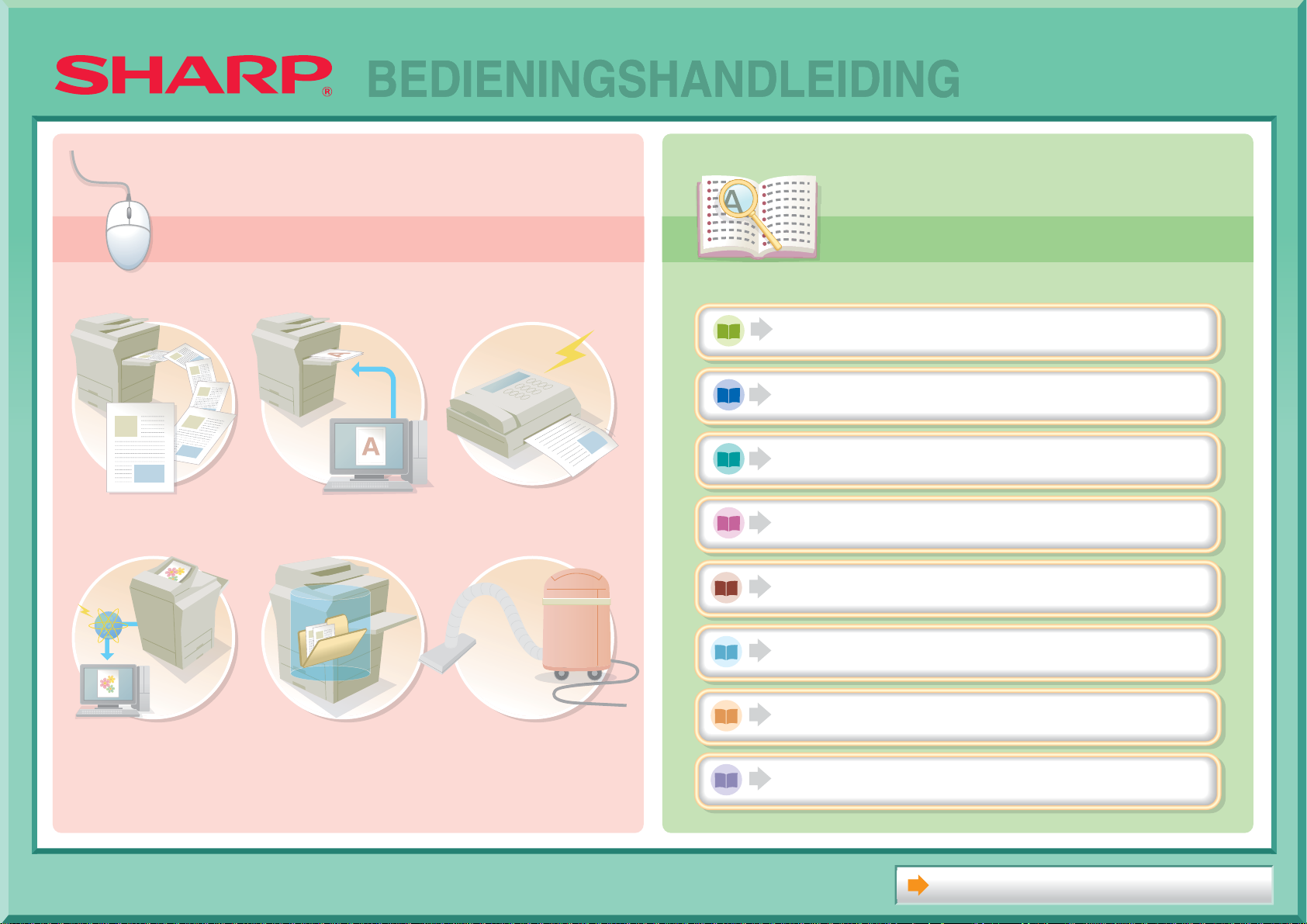
KOPIEERMACHINE
PRINTER
FAX
SCANNER / INTERNETFAX
DOCUMENTARCHIVERING
HET OPSPOREN VAN FOUTEN
VOORDAT U DE MACHINE GEBRUIKT
SYSTEEMINSTELLINGEN
Over de bedieningshandleiding
EEN KOPIE MAKEN EEN DOCUMENT AFDRUKKEN EEN FAX VERZENDEN
EEN AFBEELDING SCANNEN /
EEN INTERNETFAX VERZENDEN
EEN OPDRACHT
OPSLAAN EN LATER
OPNIEUW GEBRUIKEN
DE MACHINE
ONDERHOUDEN
Zoeken op basis van wat
u wilt doen
Zoeken op basis van wat
u wilt doen
Zoeken met de
inhoudsopgave
Zoeken met de
inhoudsopgave
BEDIENINGSHANDLEIDING
Page 2

EEN KOPIE MAKEN
Besparen
Kopieerfouten
verminderen
Een kopie van dit type
originelen maken
Een kopie op dit type
papier maken
Datum of
paginanummers
toevoegen
De uitvoer
samenvoegen
tot een brochure
2012/04/04
Andere handige functies
Page 3
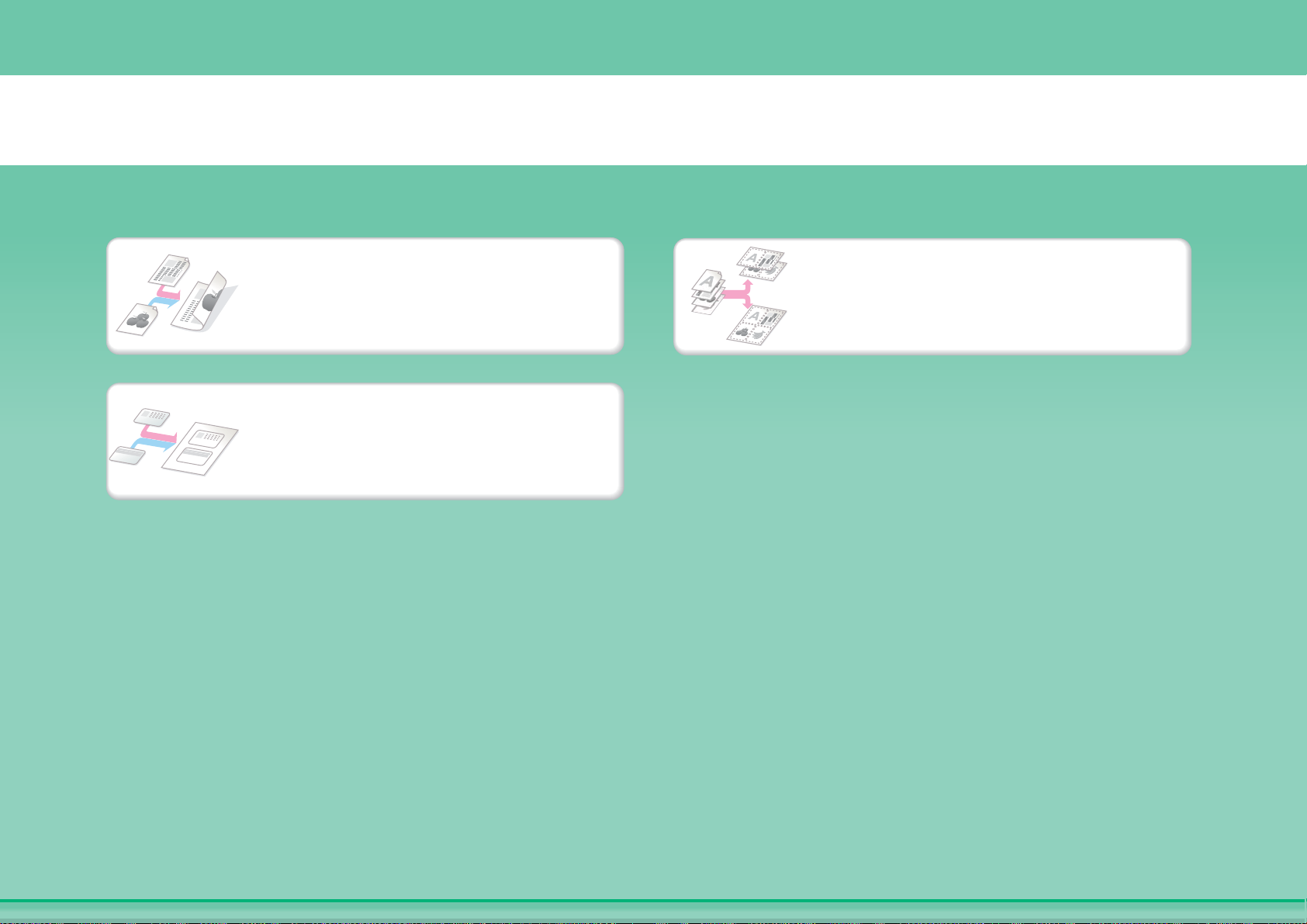
Besparen
Op beide zijden van papier
kopiëren
Meerdere pagina's op één zijde
van een vel papier kopiëren
Op voor- en achterzijde van een
kaart kopiëren
Page 4
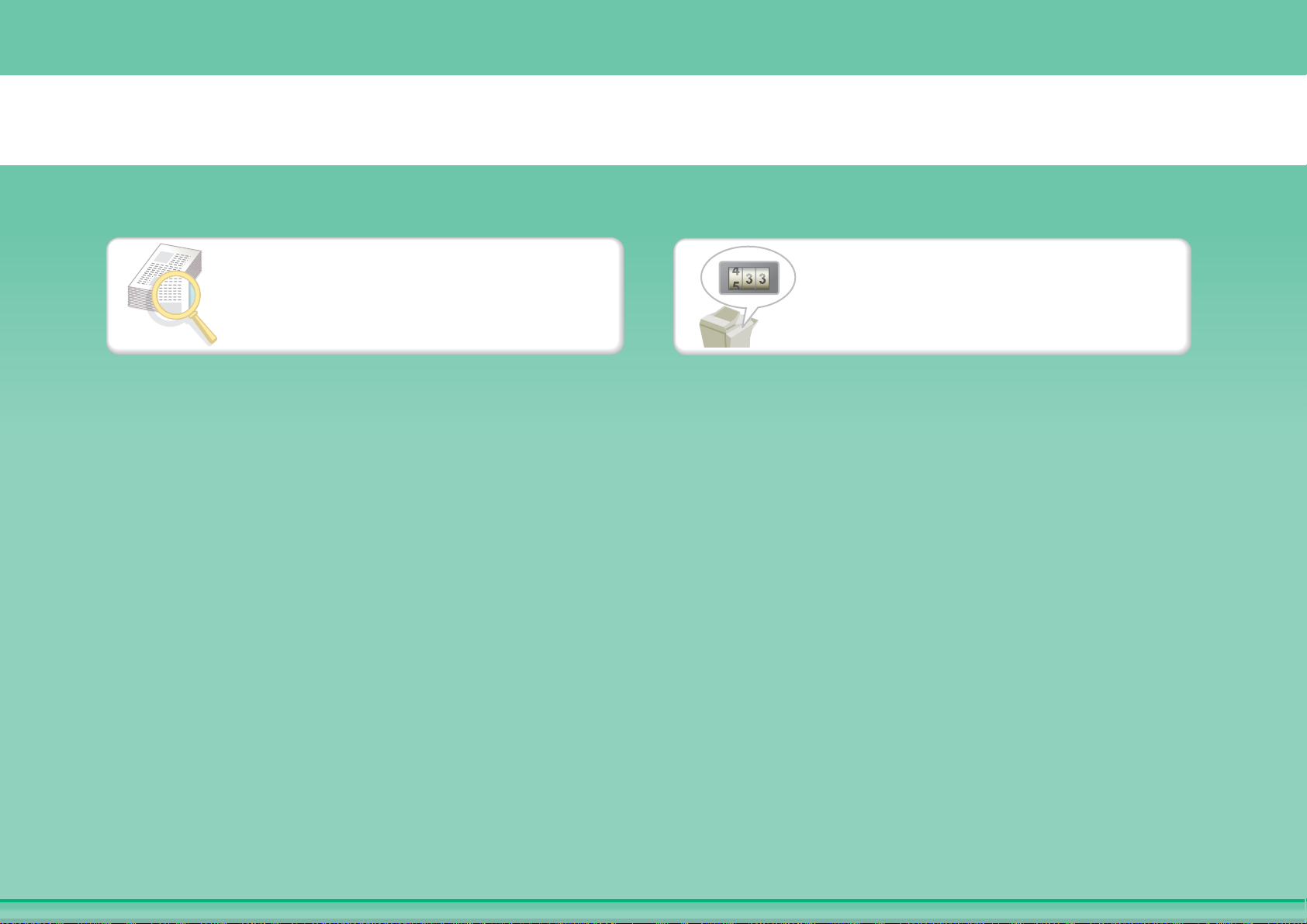
Kopieerfouten verminderen
Een set kopieën afdrukken om te
proeflezen
Het aantal gescande pagina's
controleren vóór het kopiëren
Page 5
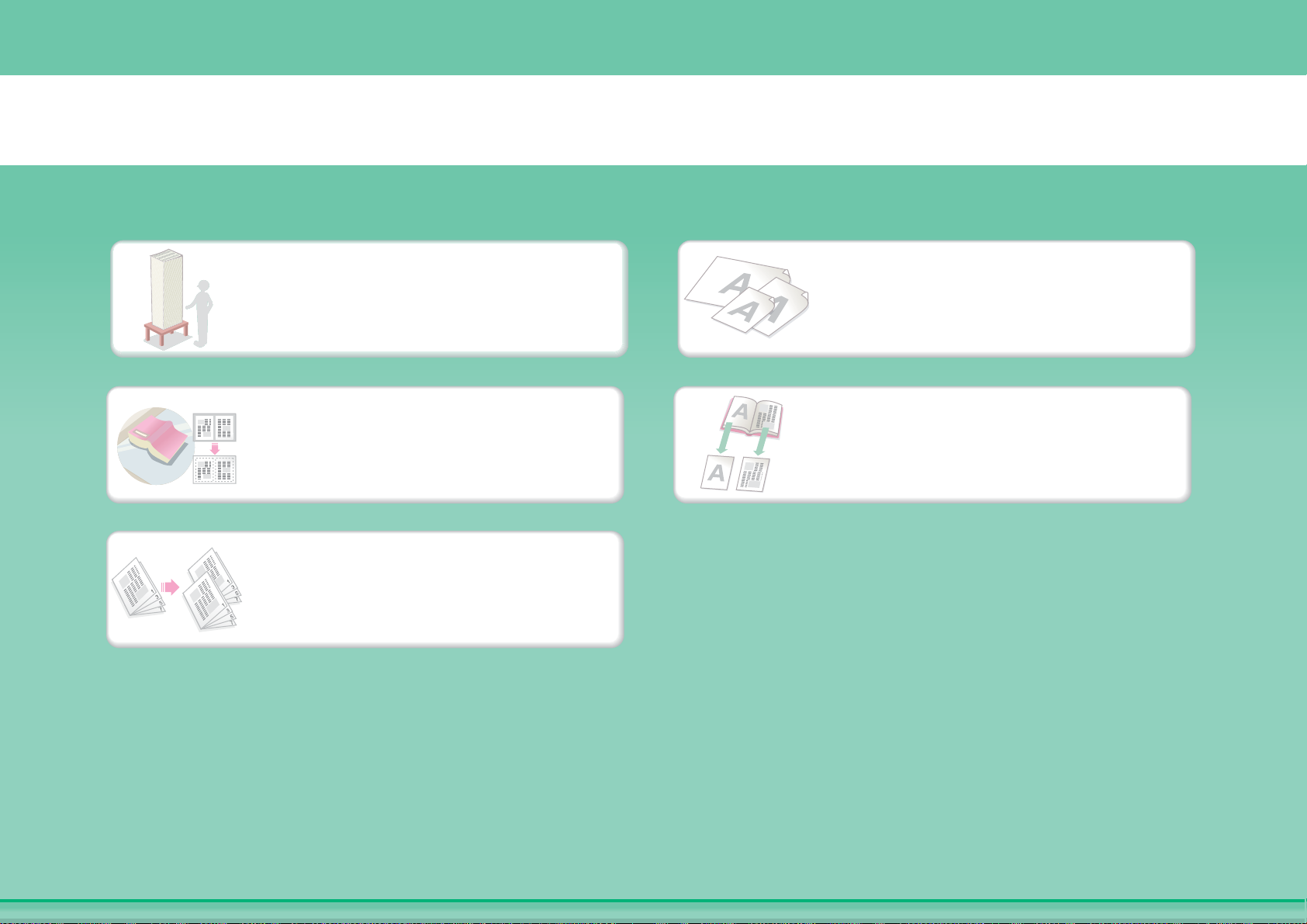
Een kopie van dit soort originelen maken
Meer originelen dan in één keer
geladen kunnen worden
Originelen van verschillend
formaat
Dikke originelen (aan de randen
verschijnen schaduwen)
Gebonden origineel zoals een
boek (een pagina per keer)
Boek of brochure (tegenoverliggende pagina's kopiëren)
Page 6
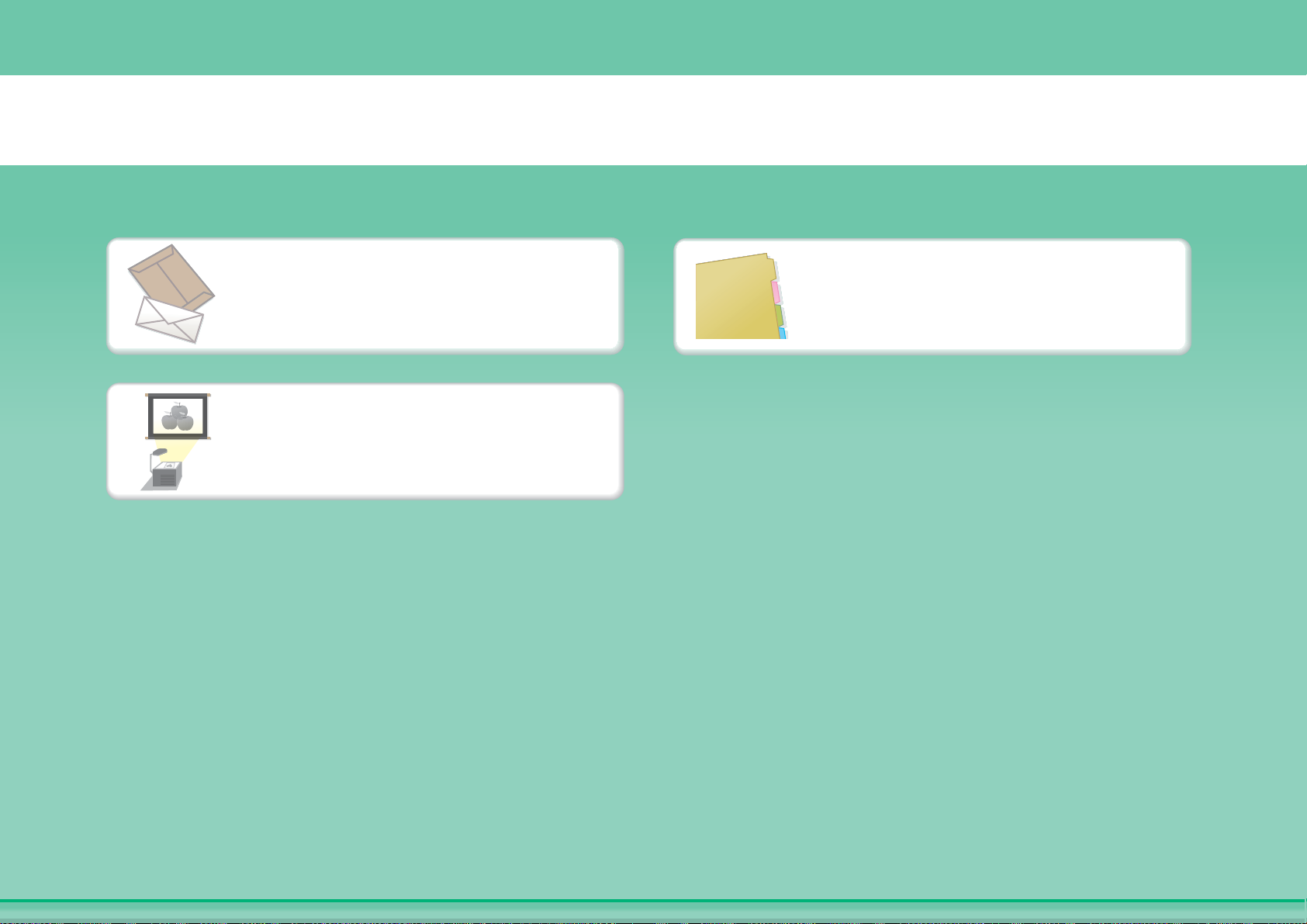
Een kopie op dit type papier maken
Enveloppen en andere speciale
media
Tabpapier
Transparant
Page 7
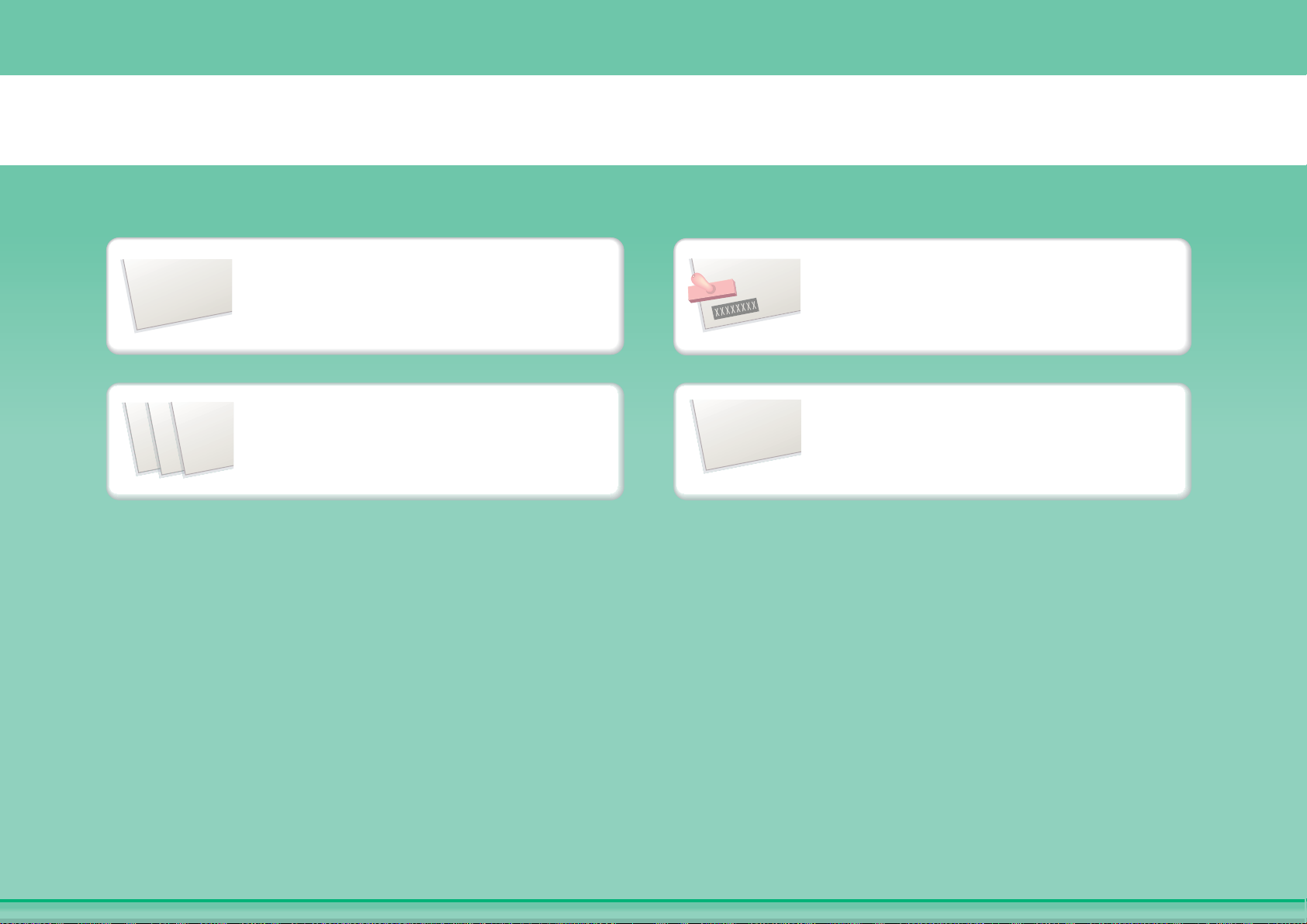
2012/04/04
Datum toevoegen
Stempel toevoegen
Paginanummer toevoegen
Tekst toevoegen
Datum of paginanummers toevoegen
9
10
11
ABCDEFG
Page 8
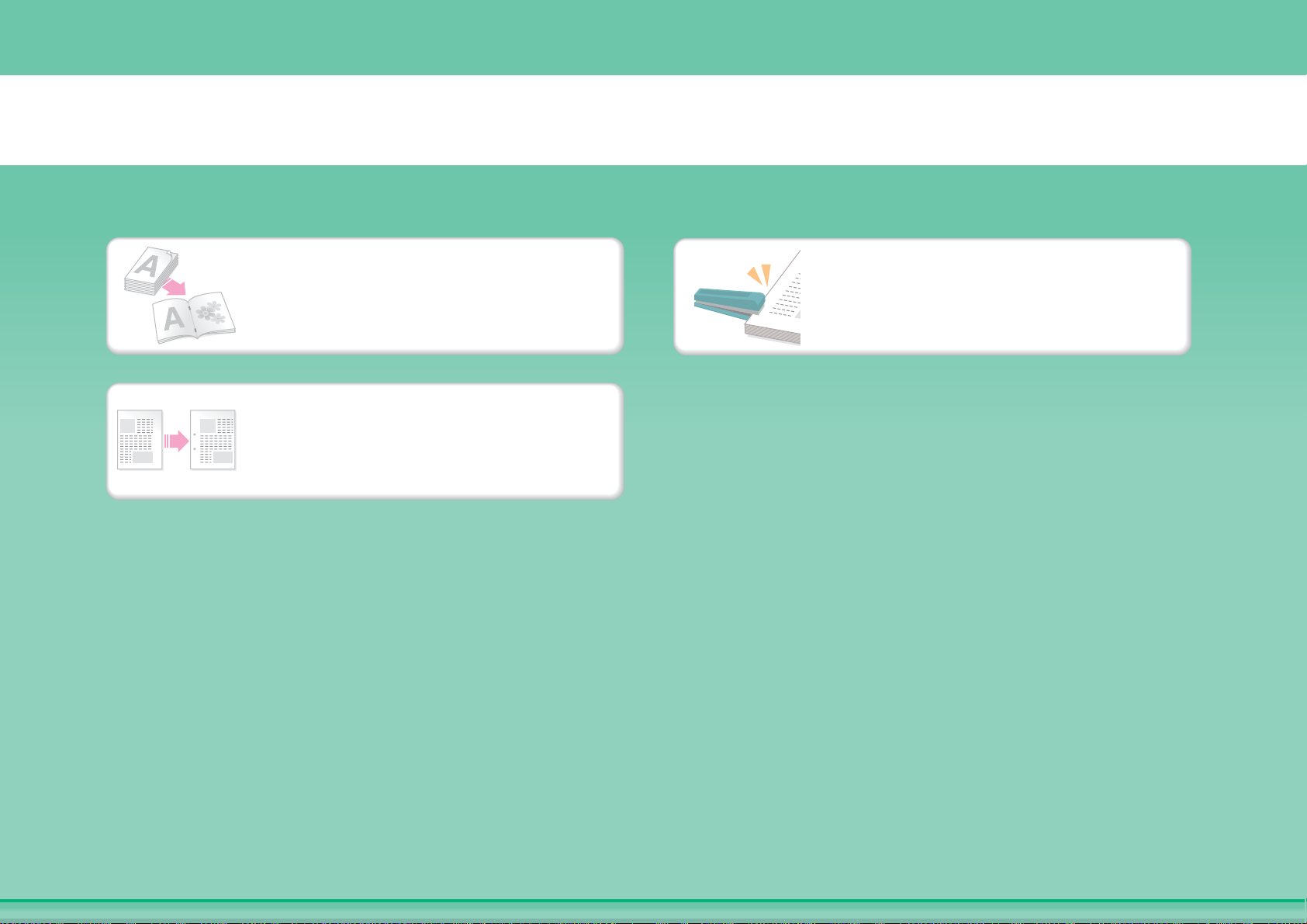
De uitvoer samenvoegen tot een brochure
Een geniete brochure maken
Geniete uitvoer
Een blanco marge maken
Page 9
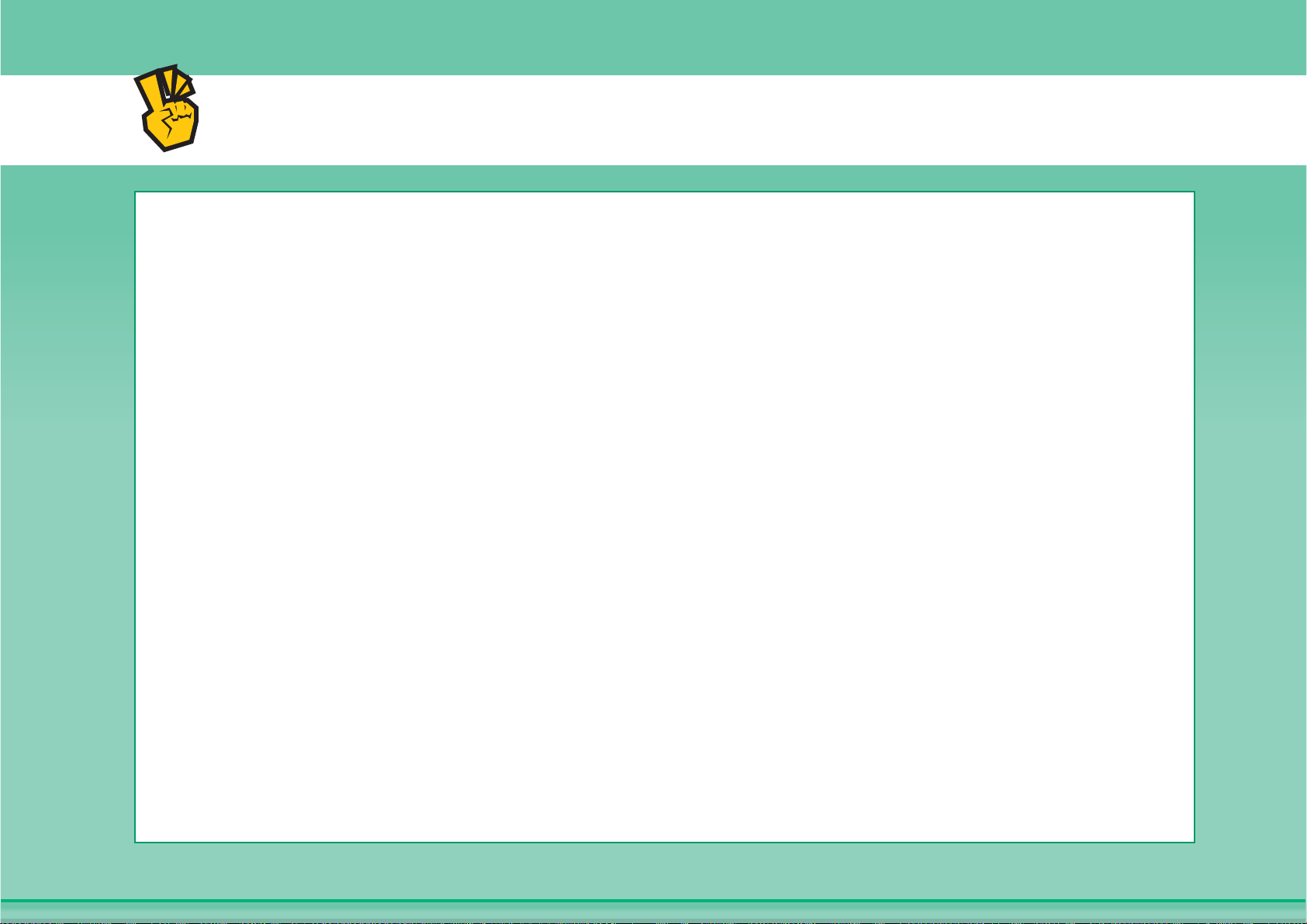
Andere handige functies
Functies voor specifieke doeleinden
z Een kopie van gerangschikte foto's maken
z Een grote poster maken
z Een gespiegelde kopie maken
z Op midden van papier kopiëren
z Een negatieve kopie maken
Handige functies
z Twee machines tegelijk gebruiken
z Prioriteit geven aan een kopieeropdracht
z Status van een opdracht in de wachtrij controleren
z Omslagbladen/inlegvellen invoegen in kopieeruitvoer
z Een dun origineel kopiëren
Page 10
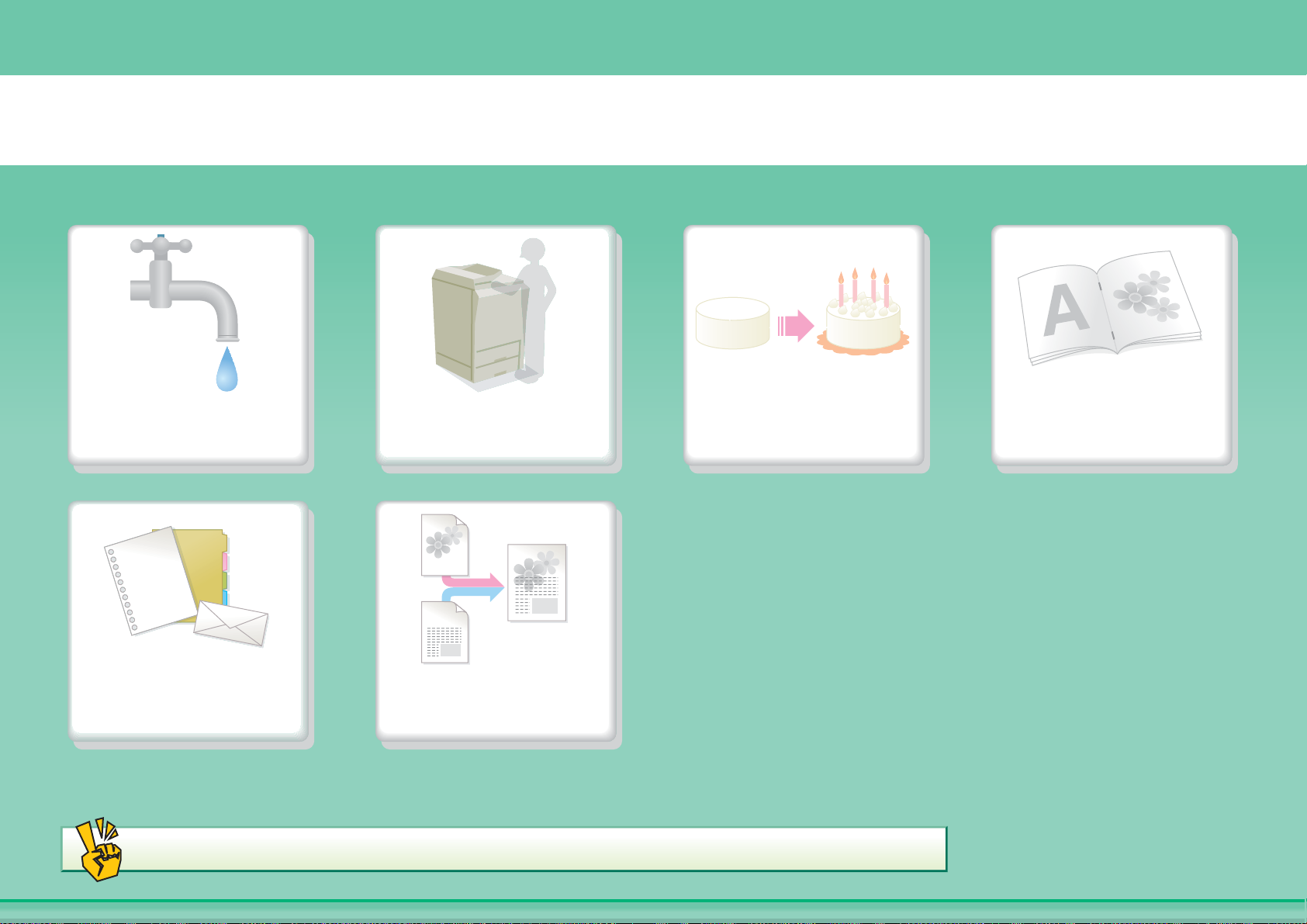
EEN DOCUMENT AFDRUKKEN
Besparen
Afdrukken zonder
computer
Aantrekkelijke uitvoer
afdrukken
De uitvoer samenvoe-
gen tot een brochure
Afdrukken op dit type
papier
Tekst of een
afbeelding toevoegen
Andere handige functies
Page 11
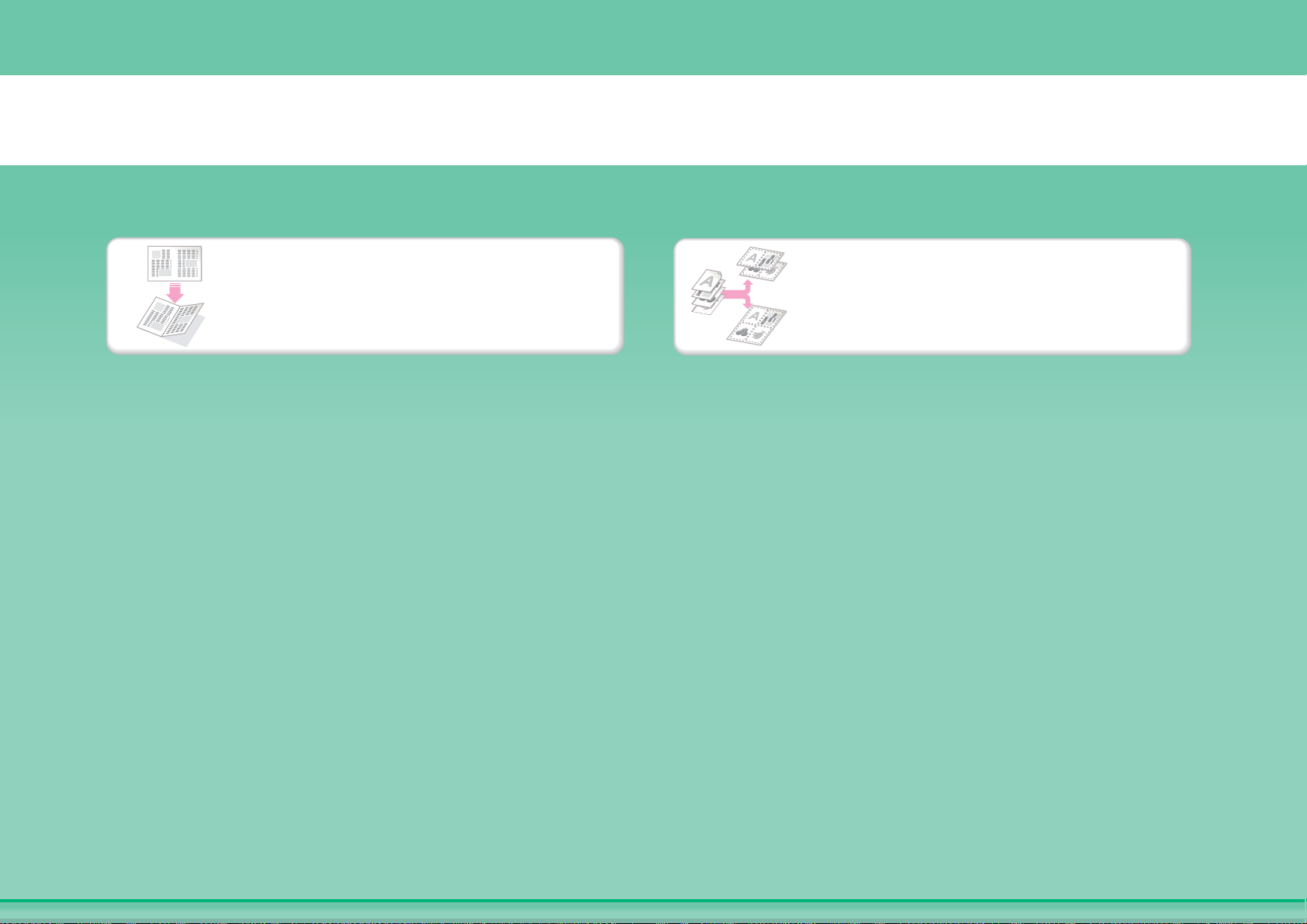
Besparen
Op beide zijden van papier
afdrukken
Meerdere pagina's op één
papierzijde afdrukken
Page 12
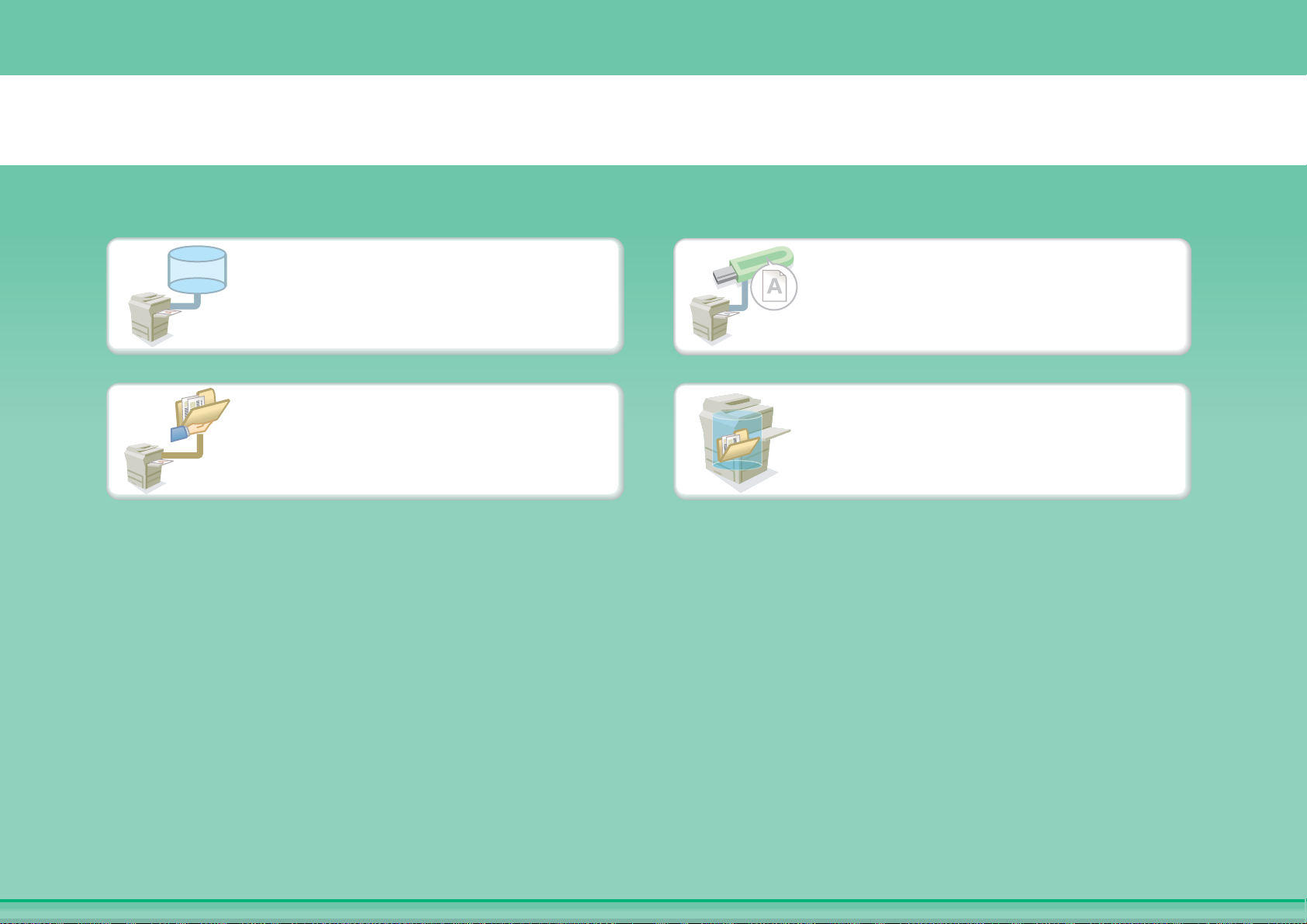
FTP
Een FTP-bestand afdrukken
Een bestand op een USBgeheugenapparaat afdrukken
Een bestand in een netwerkmap
afdrukken
Een bestand dat in de machine
is opgeslagen afdrukken
Afdrukken zonder computer
Page 13
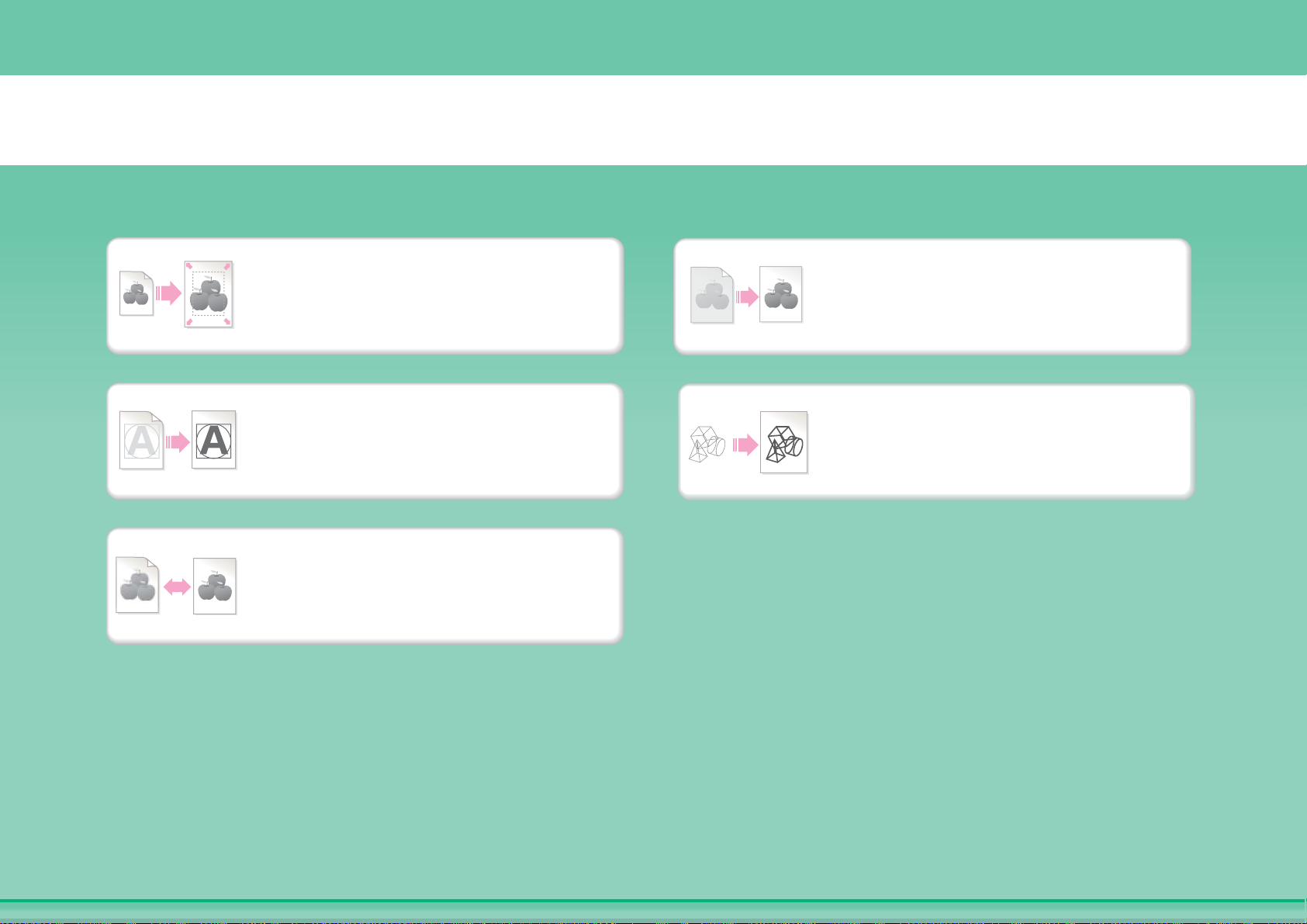
Aantrekkelijke uitvoer afdrukken
Afdruk aan papierformaat
aanpassen
Helderheid en contrast
aanpassen
Vage tekst en regels
verscherpen
Lijndikte aanpassen bij
afdrukken van een bestand zoals
CAD-gegevens
De afdrukmodus selecteren
Page 14
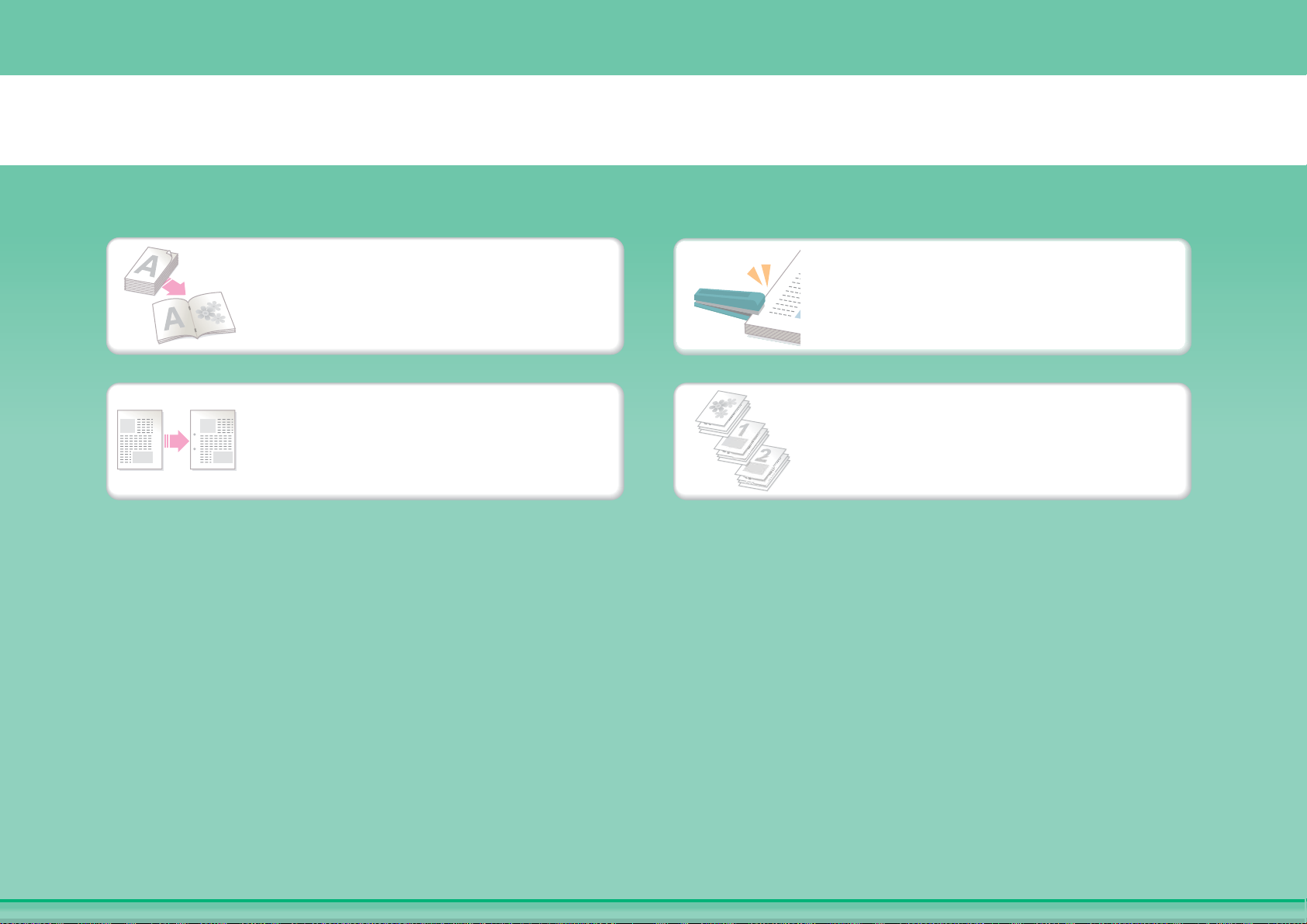
De uitvoer samenvoegen tot een brochure
Een geniete brochure maken
Geniete uitvoer
Een blanco marge maken
Bepaalde pagina's op voorzijde
van papier afdrukken
Page 15
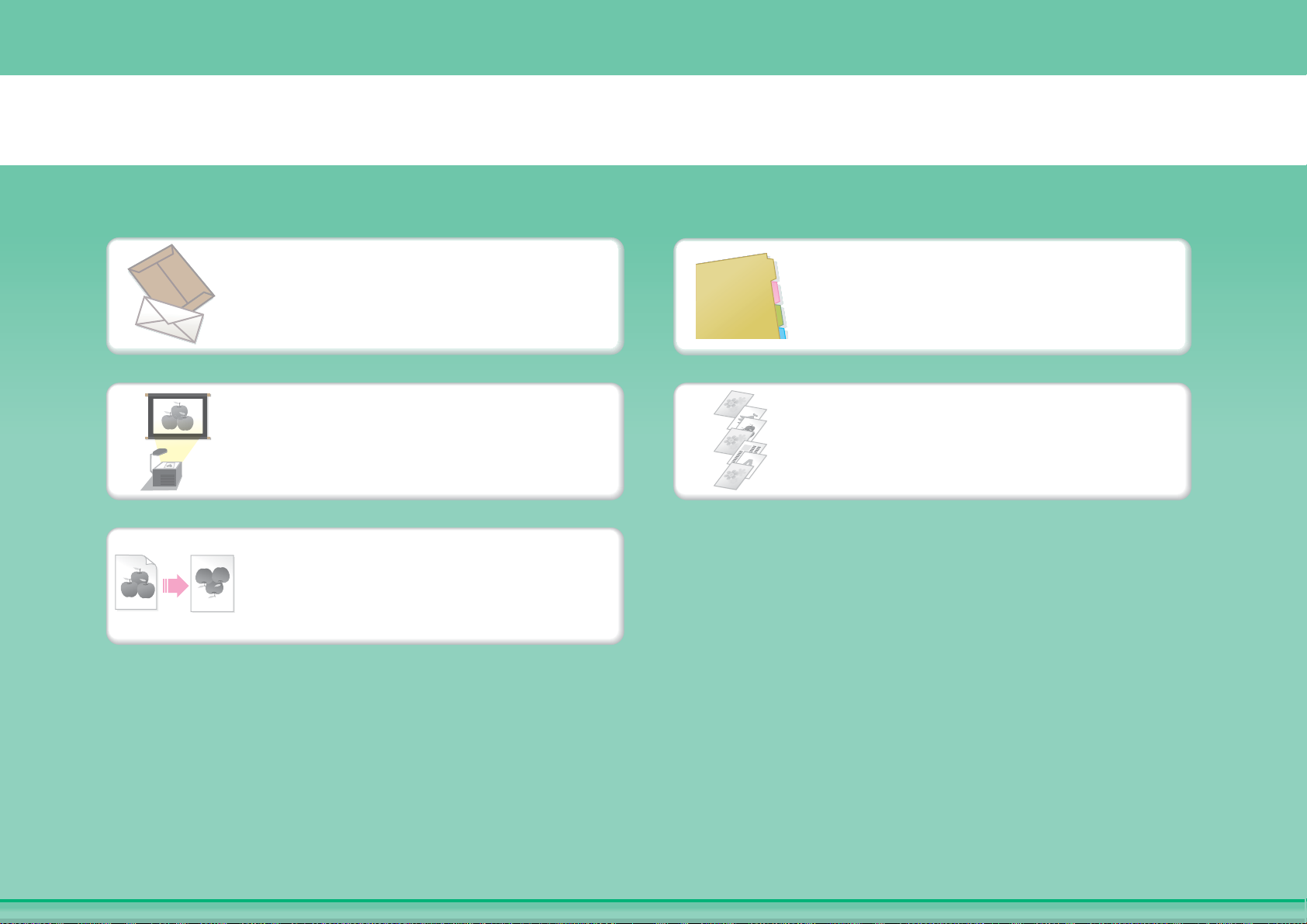
Afdrukken op dit type papier
Enveloppen
Tabpapier
Transparant
Bepaalde pagina's op ander
papier afdrukken
De afbeelding 180 graden
draaien
Page 16
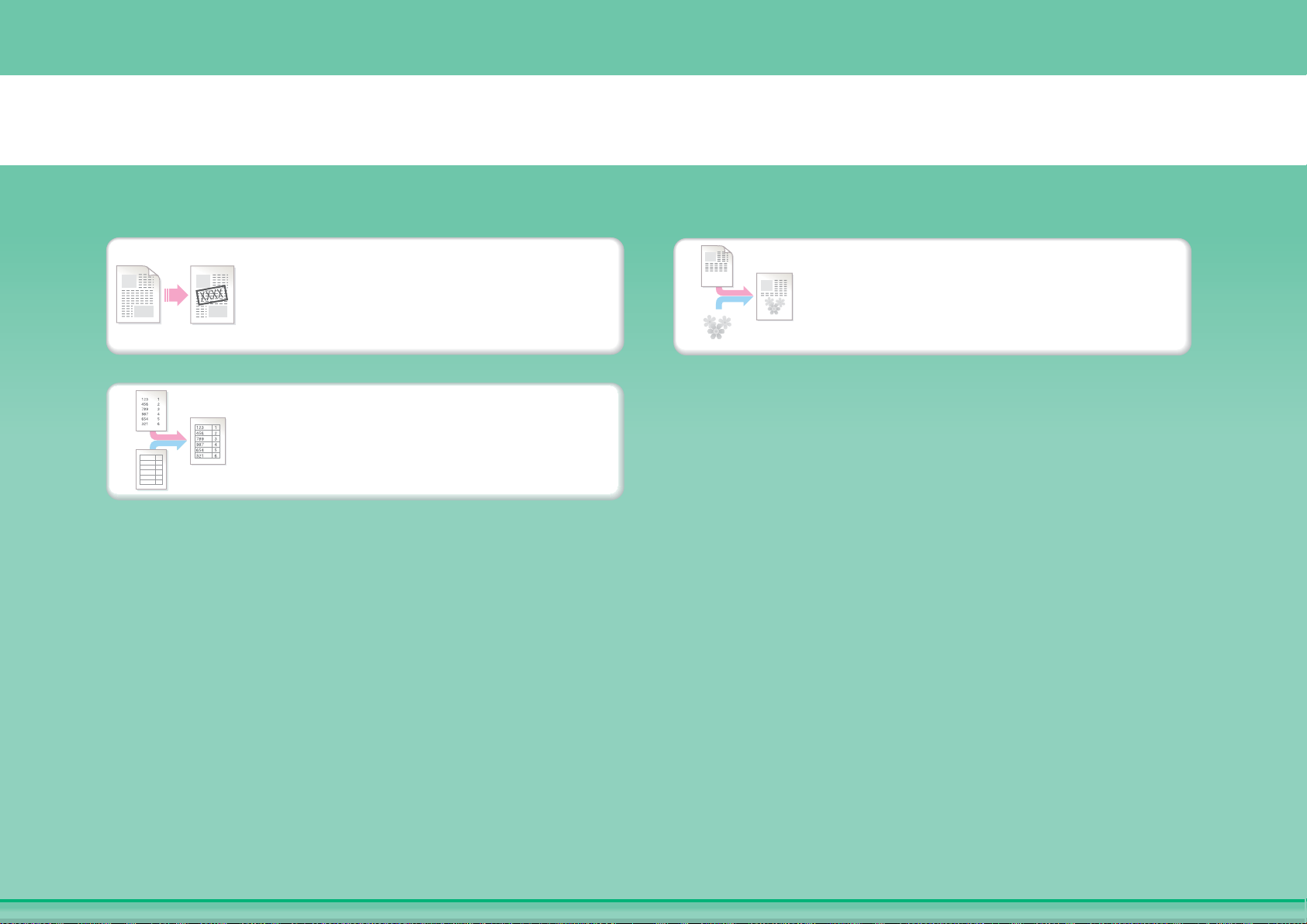
Tekst of een afbeelding toevoegen
Een watermerk aan de
afdrukgegevens toevoegen
Een afbeelding over de
afdrukgegevens plakken
Een vaste vorm over de
afdrukgegevens plakken
Page 17
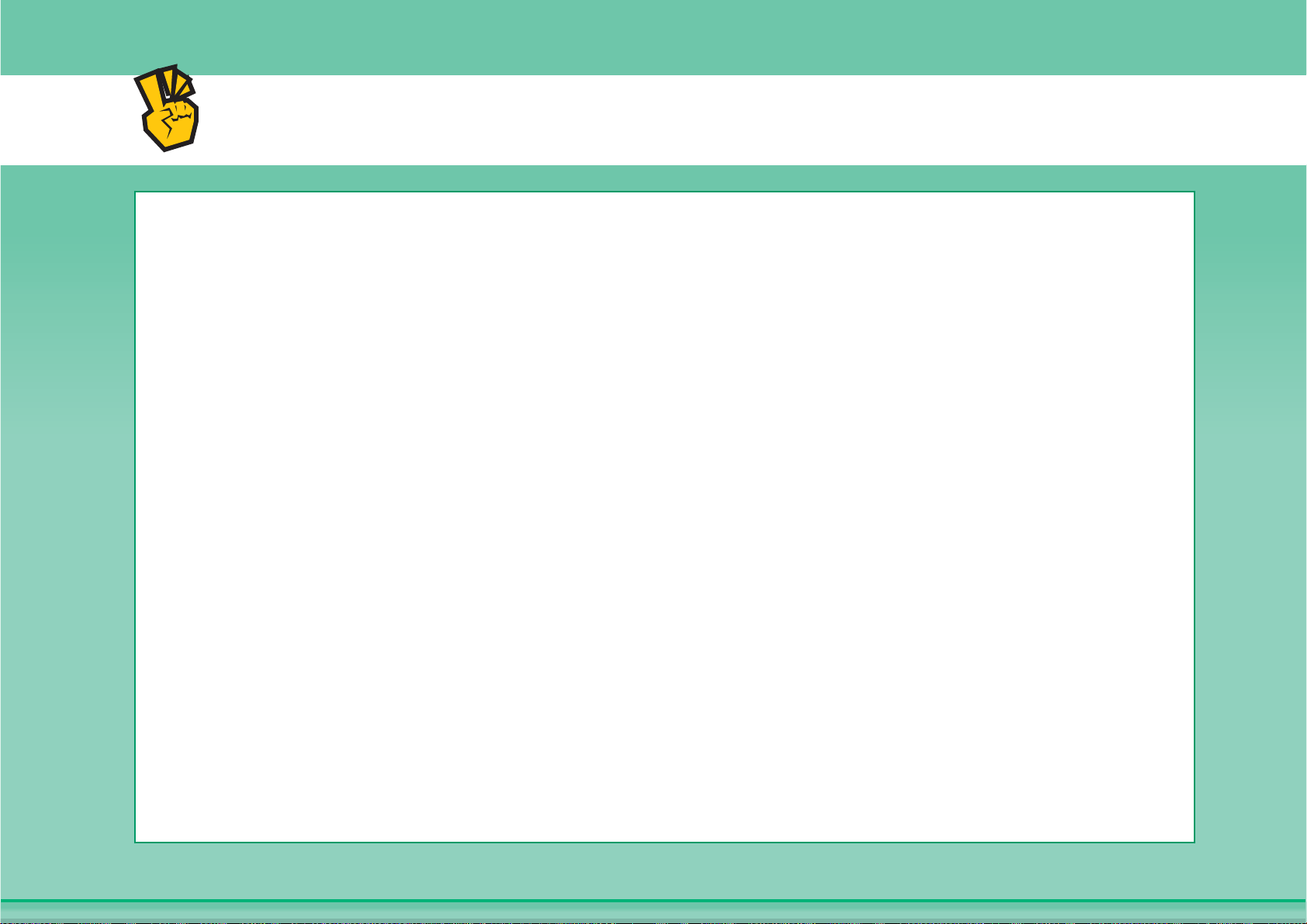
Andere handige functies
Formaat of afdrukstand van de afdrukgegevens corrigeren
z Afdrukbeeld vergroten of verkleinen
z Een gespiegelde afbeelding afdrukken
Veiligheid is van belang
z Vertrouwelijk afdrukken
z Een versleuteld PDF-bestand afdrukken
Functies voor specifieke doeleinden
z Een "kopiefactuur" afdrukken
z Een grote poster maken
Handige functies
z Prioriteit geven aan een afdrukopdracht
z Twee machines tegelijk gebruiken
z Veel gebruikte afdrukinstellingen opslaan
z Een afdrukopdracht opslaan
Page 18
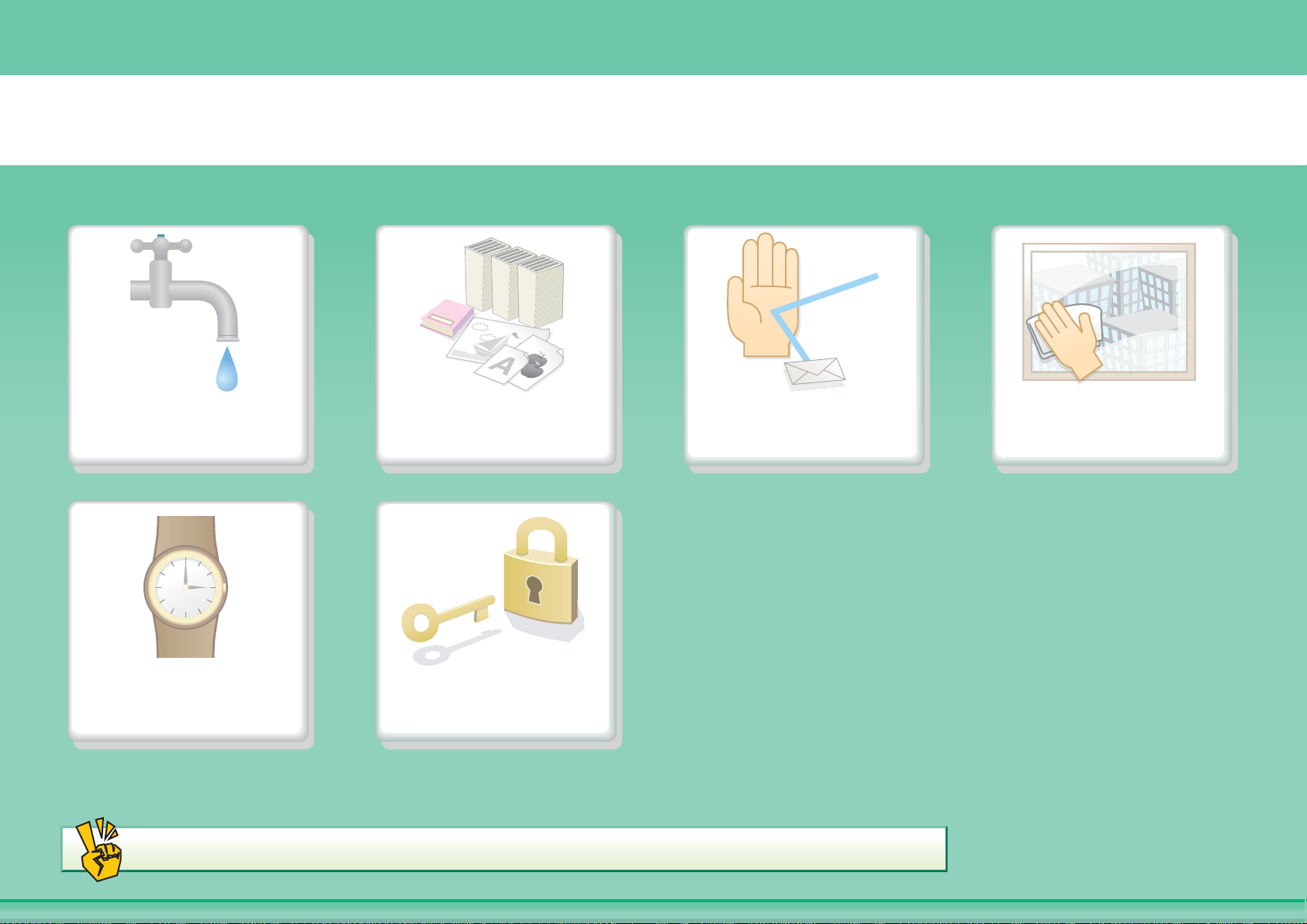
EEN FAX VERZENDEN
Besparen
Dit type document
verzenden
Verzending naar de verkeerde
bestemming voorkomen
Zend een duidelijk
document
Werk besparen
Veiligheid is van
belang
Andere handige functies
Page 19
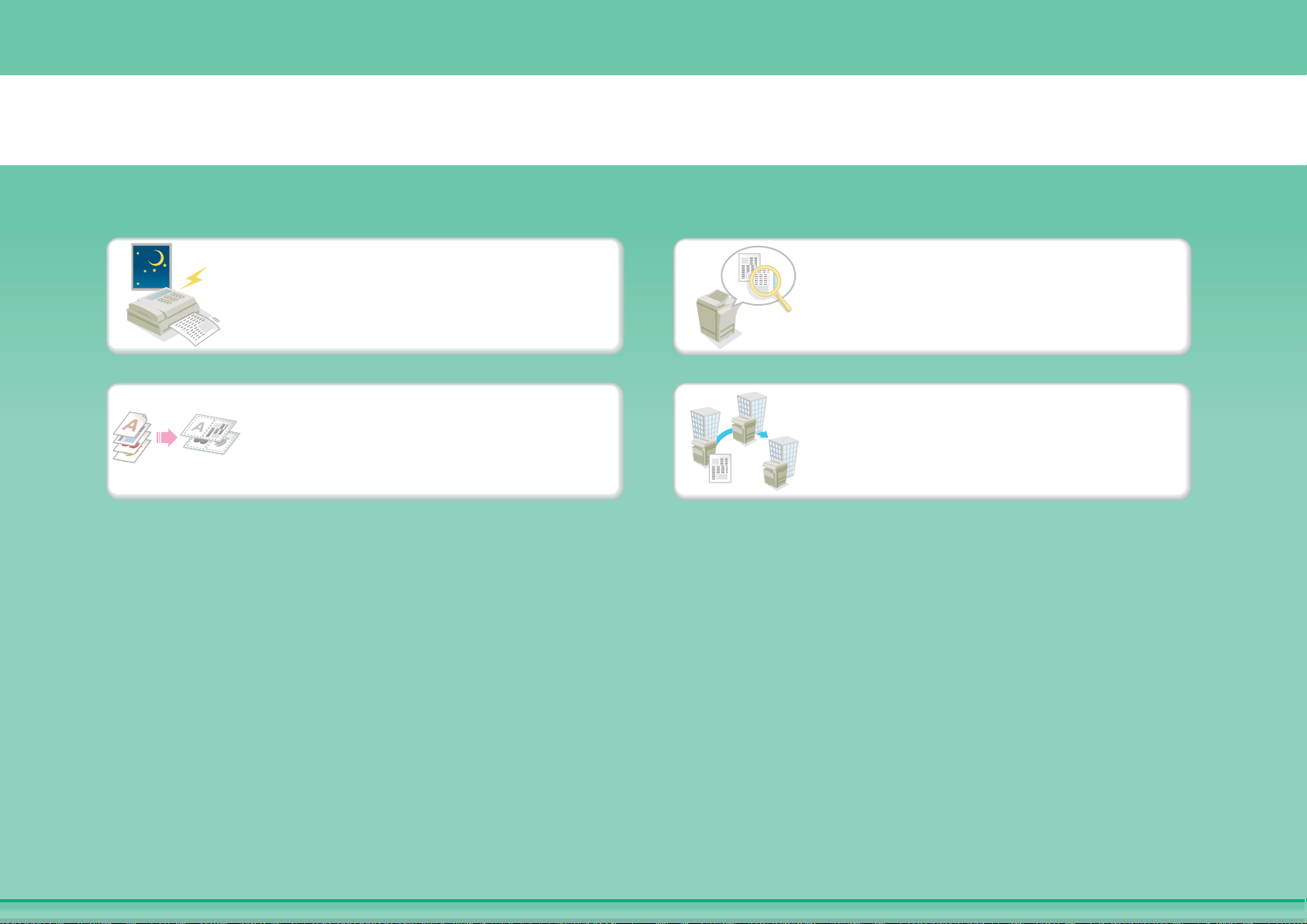
Besparen
Verzend als het laagste tarief
geldt
Controleer ontvangen gegevens
vóór het afdrukken
Stuur twee originelen als één
pagina
Geef een verzending door via
een bijkantoor
Page 20
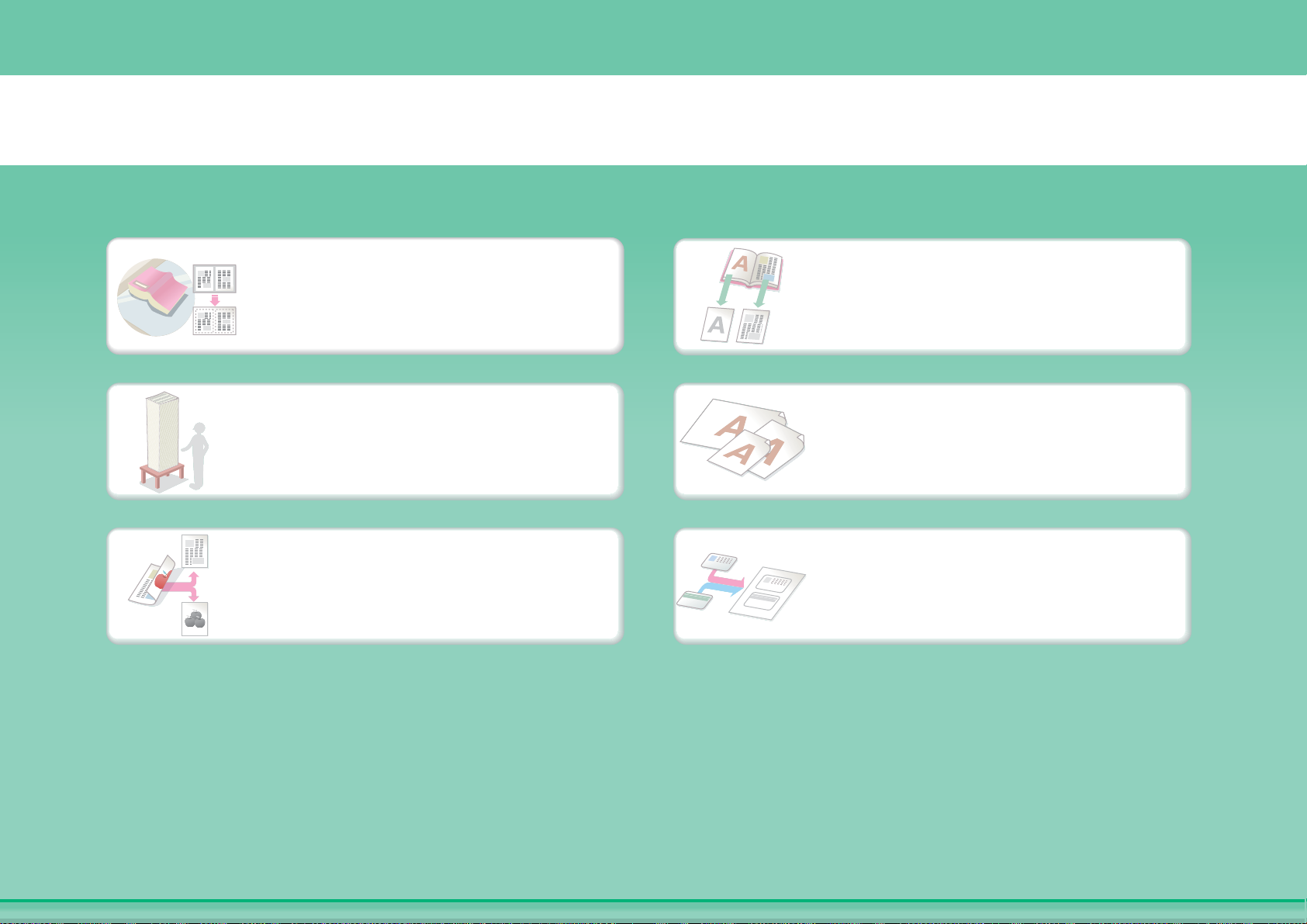
Dit type document verzenden
Dikke originelen (aan de randen
verschijnen schaduwen)
Gebonden origineel zoals een
boek (een pagina per keer)
Meer originelen dan in één keer
geladen kunnen worden
Originelen van verschillend
formaat
Aan beide zijden bedrukt
origineel
Identiteitskaart of andere kaart
Page 21
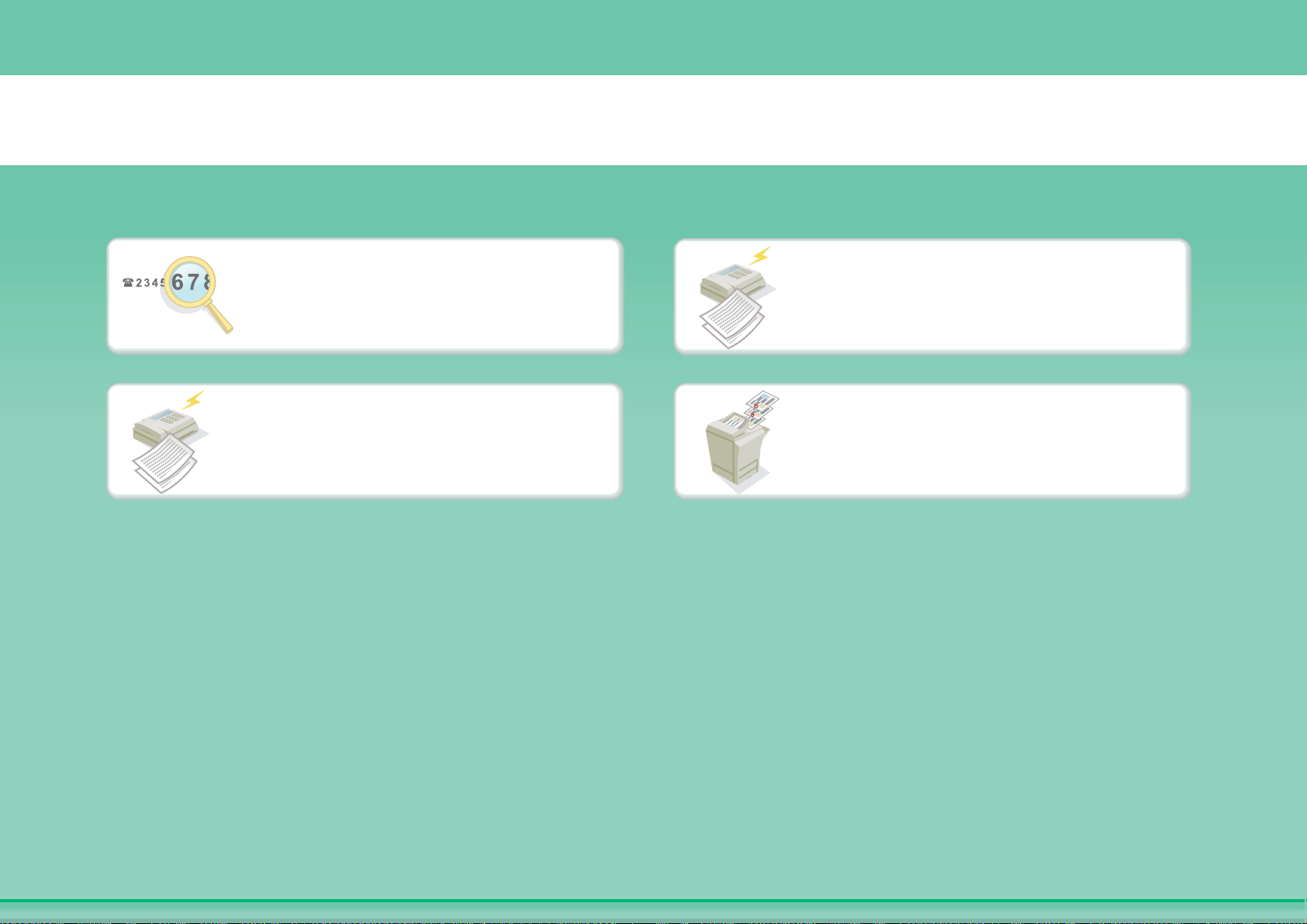
Verzending naar de verkeerde bestemming voorkomen
Controleer de bestemming
nogmaals voor verzending
Controleer het resultaat van de
verzending
Controleer het logboek van
vorige verzendingen
Bestempel gescande originelen
Page 22
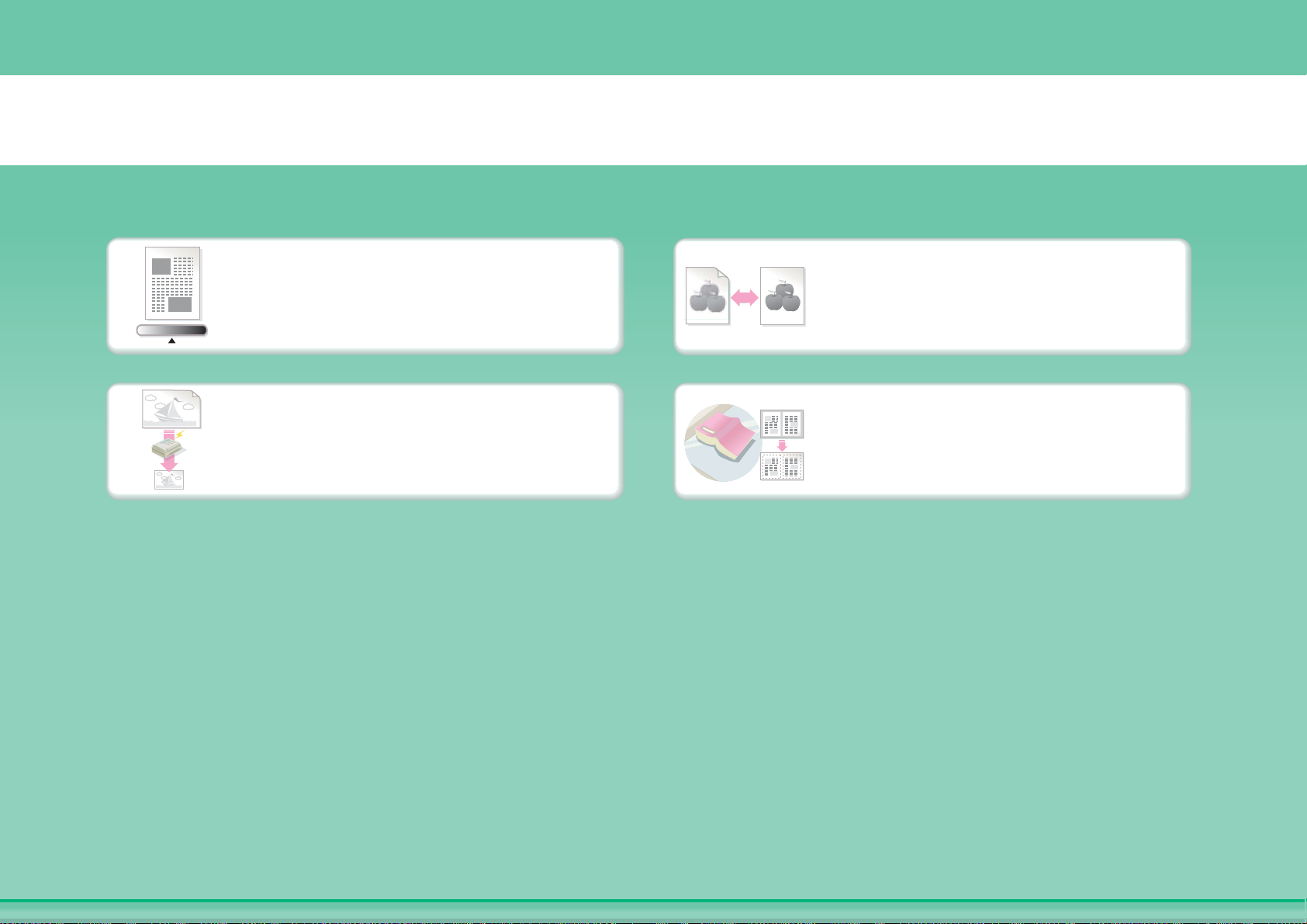
Zend een duidelijk document
Pas de belichting aan
Pas de kwaliteit van de
afbeelding aan
Geef het formaat op vóór
verzending
Zonder schaduwen aan de
randen verzenden
Page 23
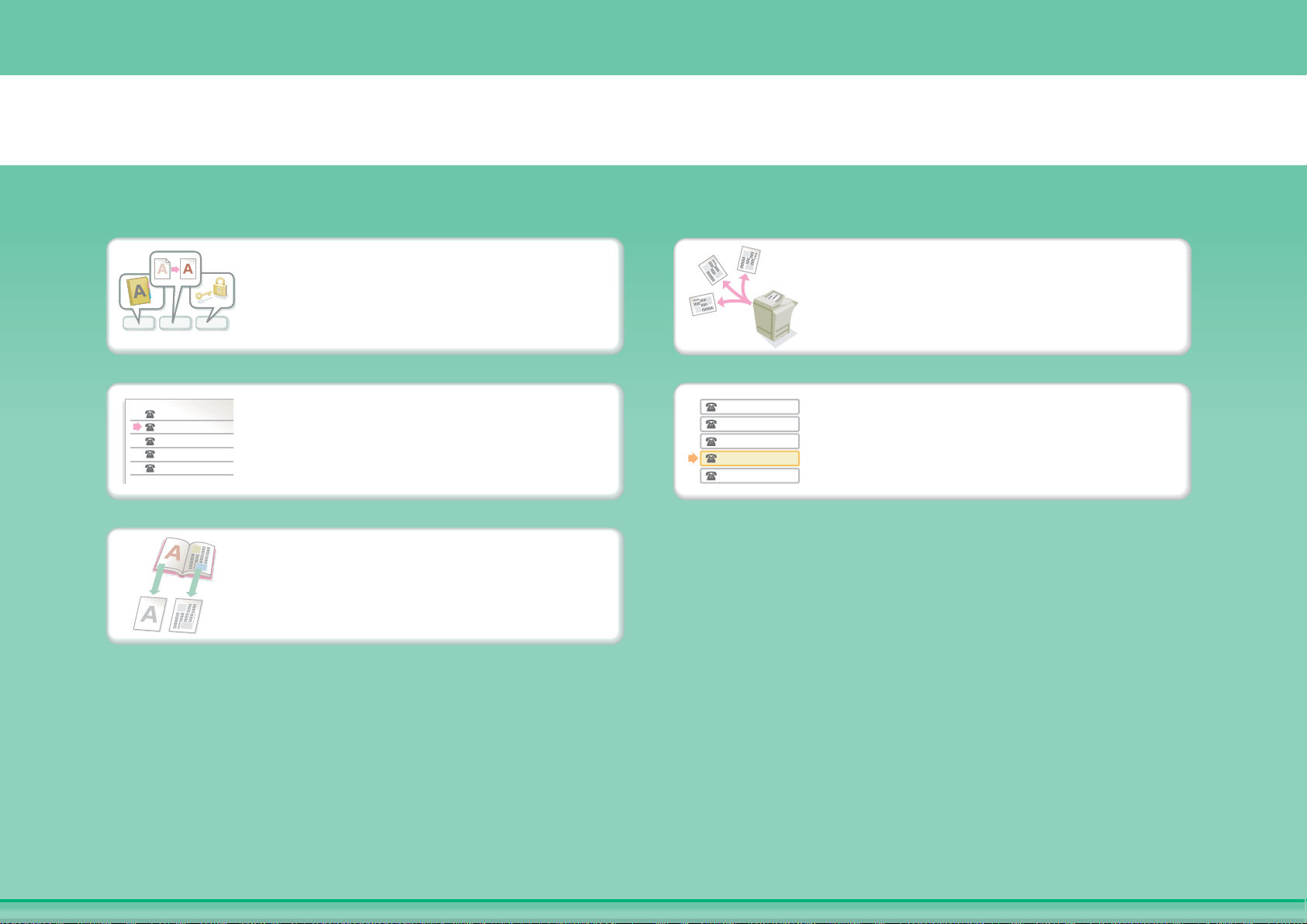
12 3
Veel gebruikte instellingen
opslaan
Naar meerdere bestemmingen
verzenden
Het verzendlogboek bekijken
Gemakkelijk een adres
opgeven (nummer zoeken)
Gebonden origineel zoals een
boek (een pagina per keer)
Werk besparen
XXXX-6789
XXXX-9874
XXXX-4567
XXXX-5432
XXXX-9999
XXXX-6789
XXXX-9874
XXXX-4567
XXXX-5432
XXXX-9999
Page 24
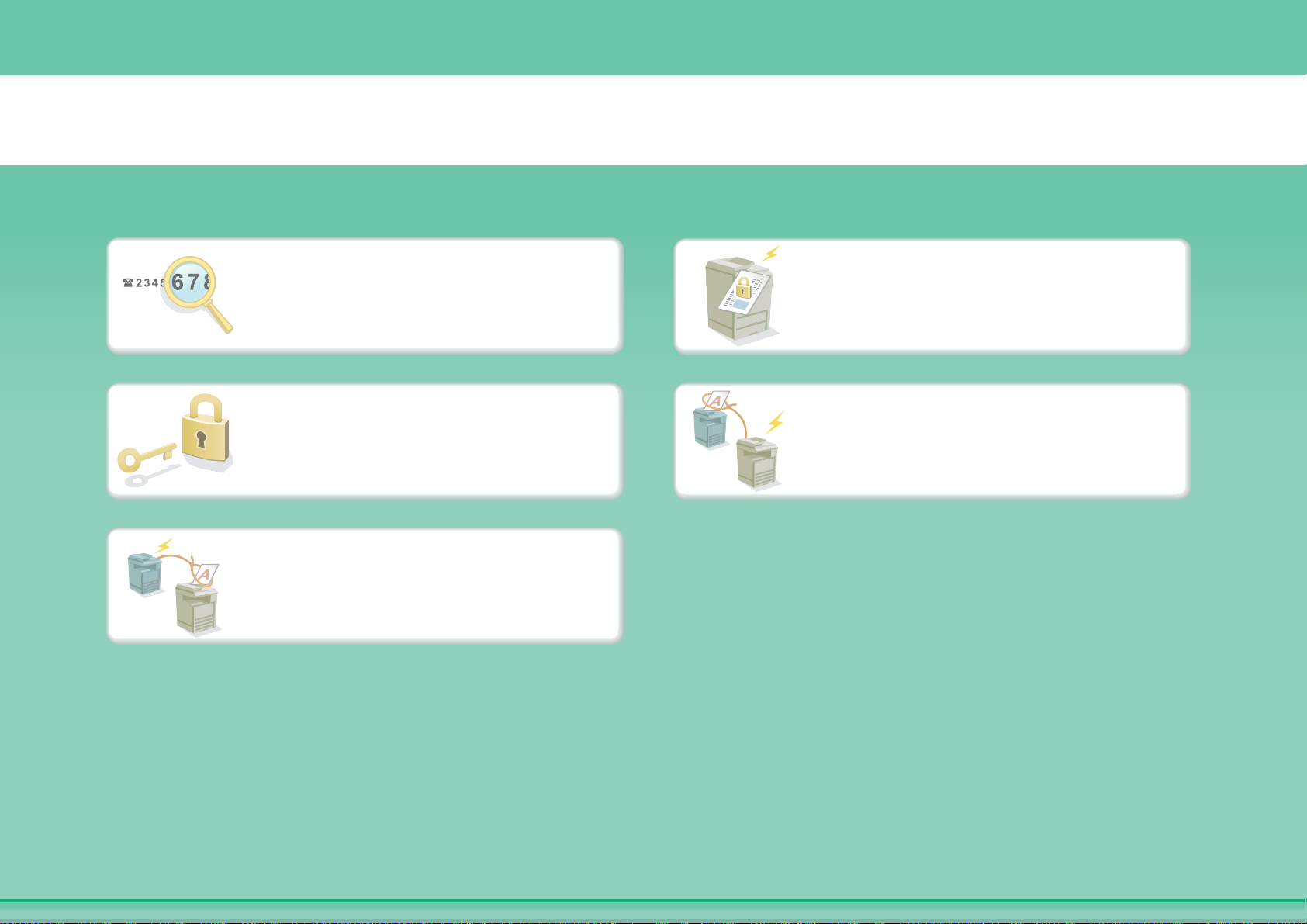
Veiligheid is van belang
Controleer de bestemming
nogmaals voor verzending
Vertrouwelijk verzenden
Afdrukbeveiligde
ontvangstgegevens
Ontvangst van een document
van een zendende machine
starten
Een document op verzoek van
een andere machine verzenden
Page 25
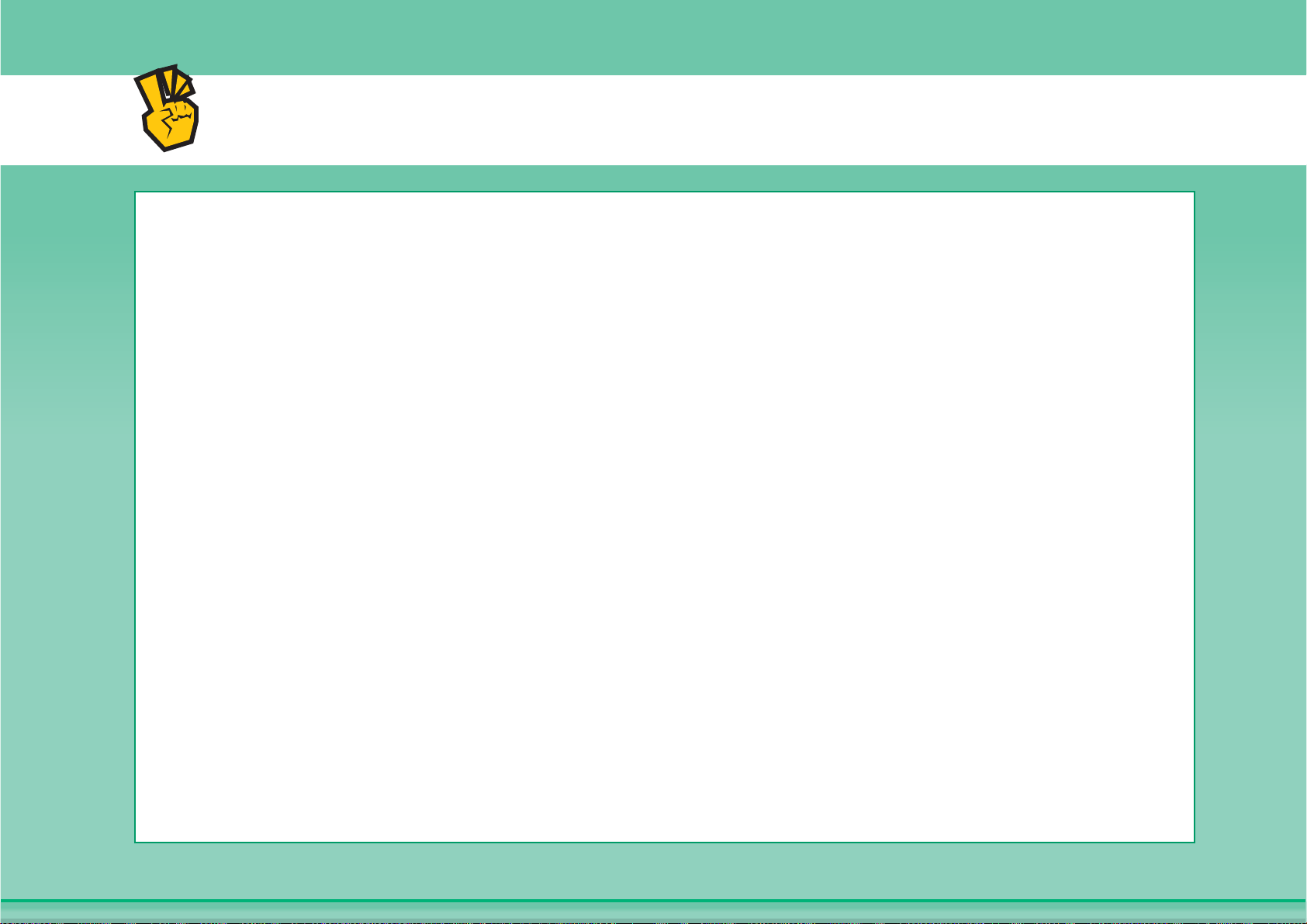
Andere handige functies
Handige beheerfuncties
z Een ontvangen fax naar een netwerkadres doorsturen
z Een adressenlijst afdrukken
Handige functies
z Een dun origineel verzenden
z Een verzendbestemming selecteren uit een globaal adresboek
z Prioriteit geven aan een verzending
z Een telefoontoestel gebruiken
Page 26
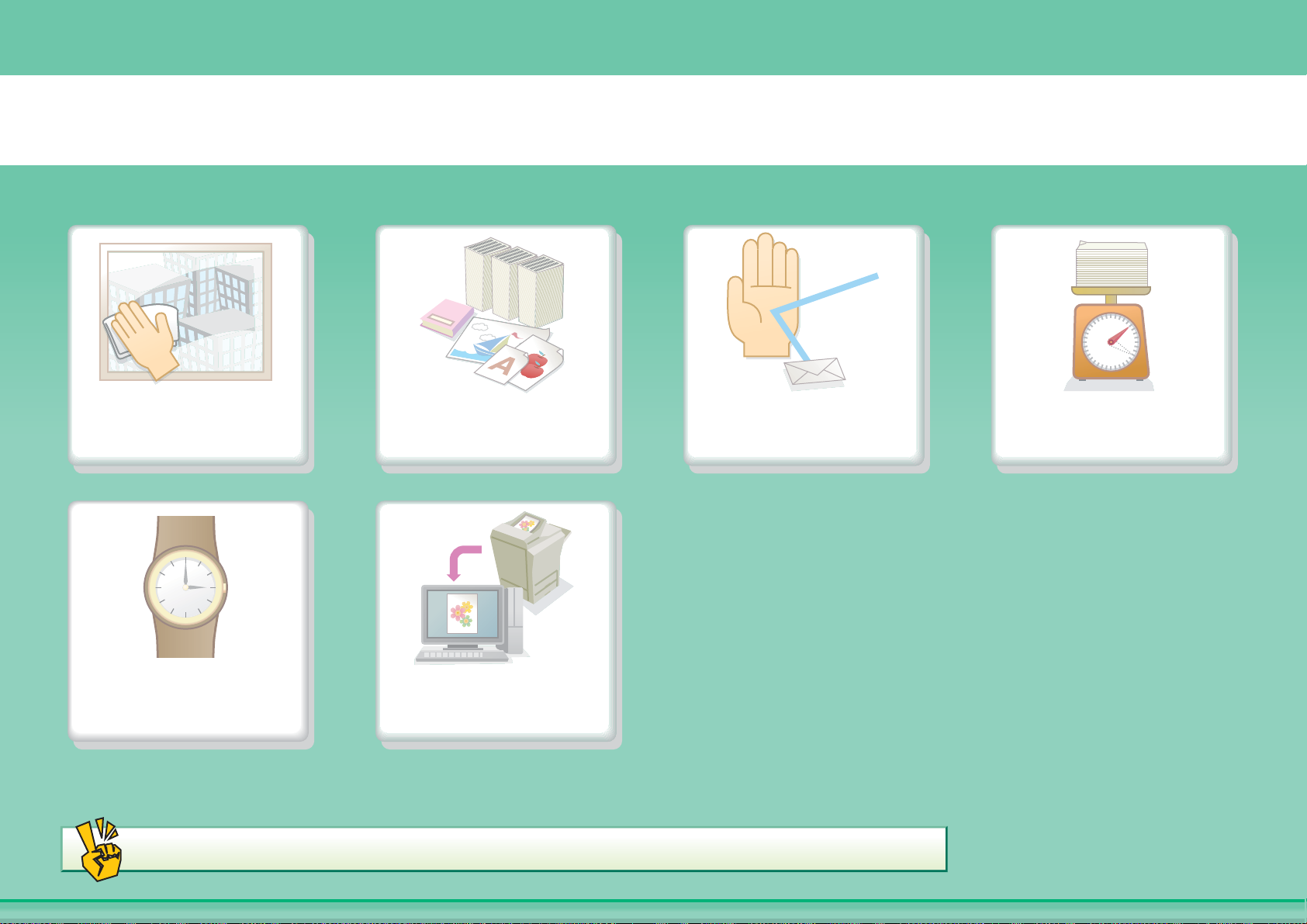
EEN AFBEELDING SCANNEN / EEN INTERNETFAX VERZENDEN
Een duidelijke
afbeelding verzenden
Dit type document
verzenden
Verzending naar de verkeerde
bestemming voorkomen
Een kleiner bestand
verzenden
Werk besparen
Scannen van
computer
Andere handige functies
Page 27
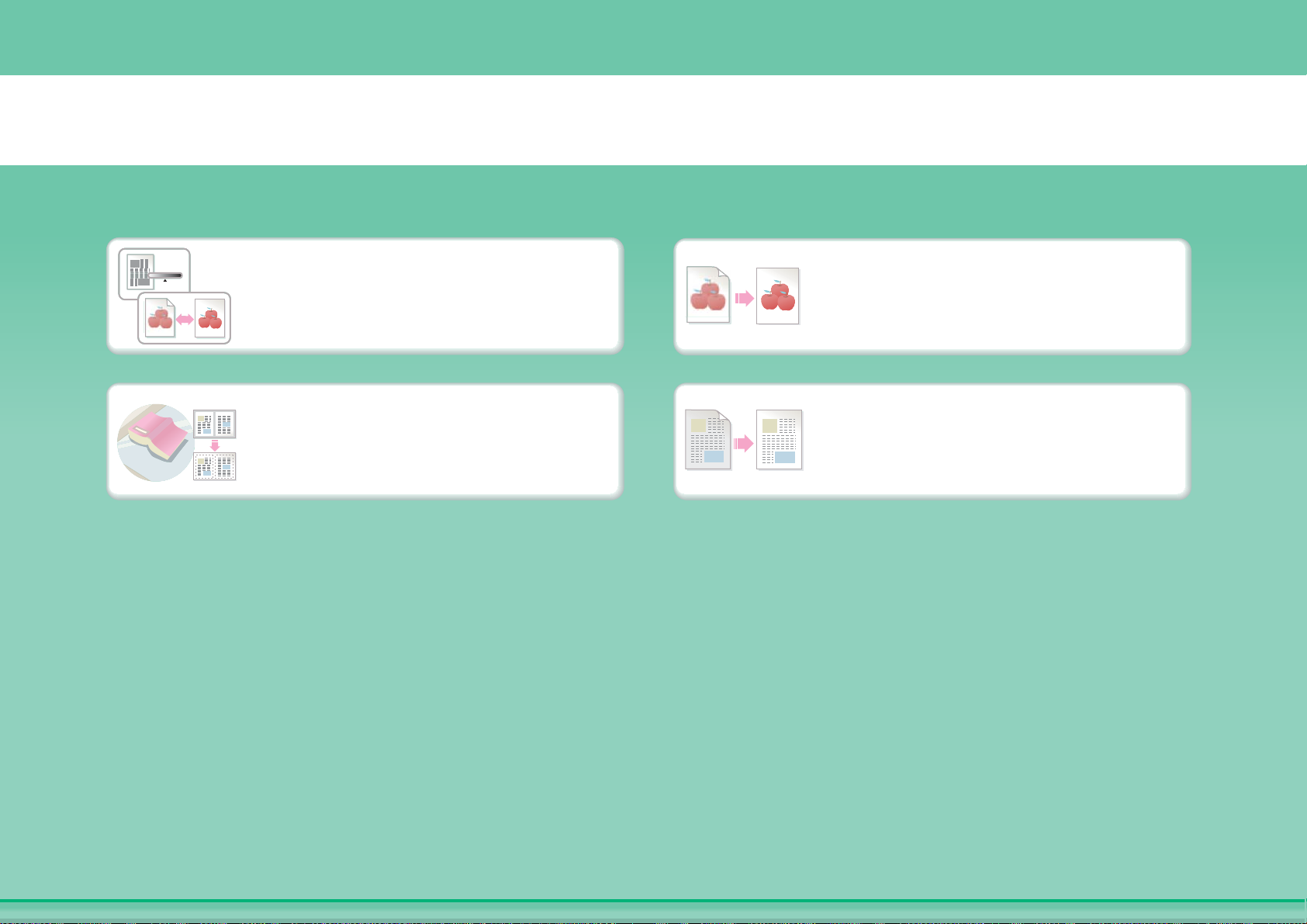
Een duidelijke afbeelding verzenden
Het contrast of de beeldkwaliteit
aanpassen
De resolutie aanpassen vóór
verzending
Zonder schaduwen aan de
randen verzenden
De achtergrond van een verzonden document onderdrukken
Page 28
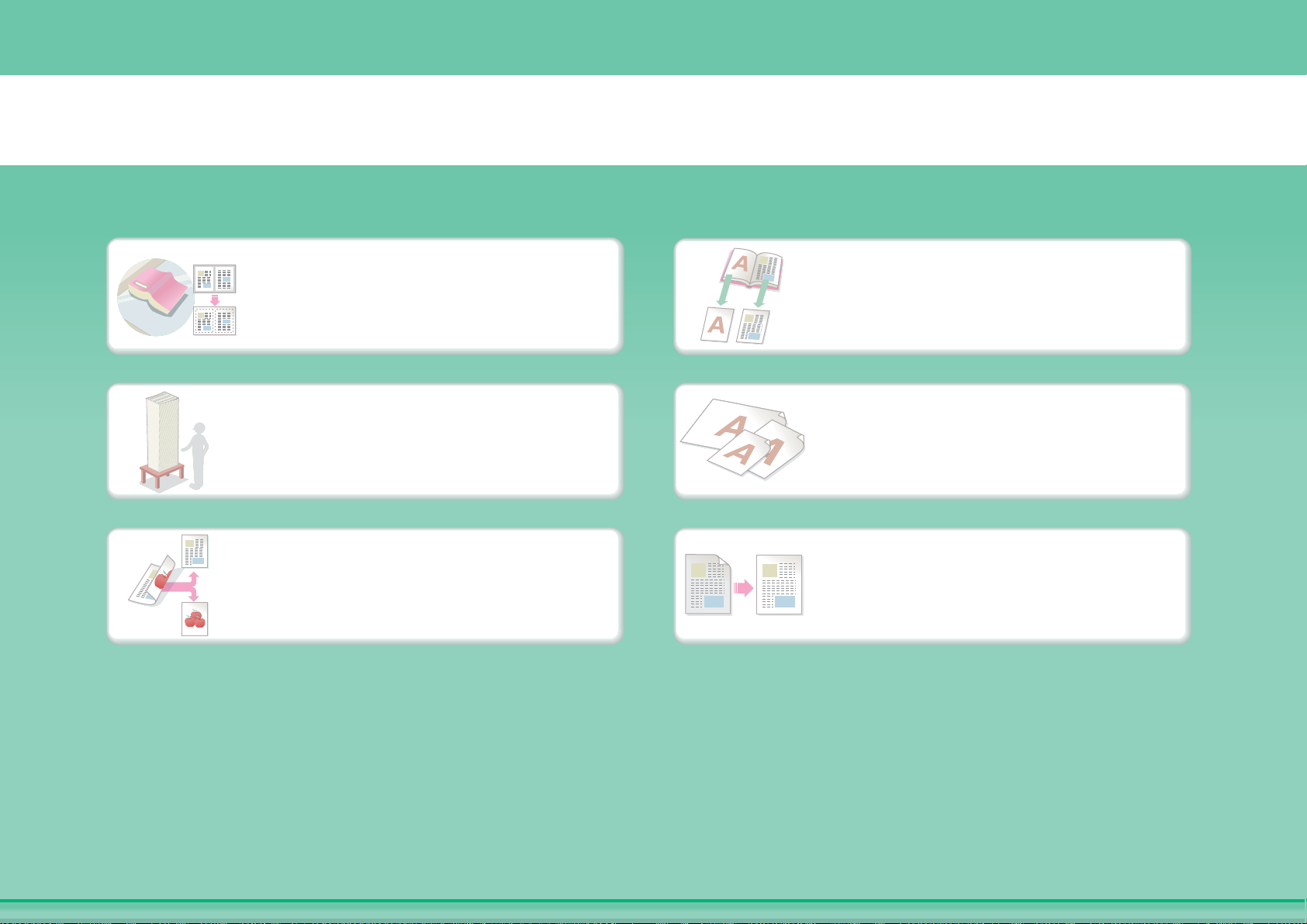
Dit type document verzenden
Dikke originelen (aan de randen
verschijnen schaduwen)
Gebonden origineel zoals een
boek (een pagina per keer)
Meer originelen dan in één keer
geladen kunnen worden
Originelen van verschillend
formaat
Aan beide zijden bedrukt
origineel
Origineel met achtergrond
Page 29
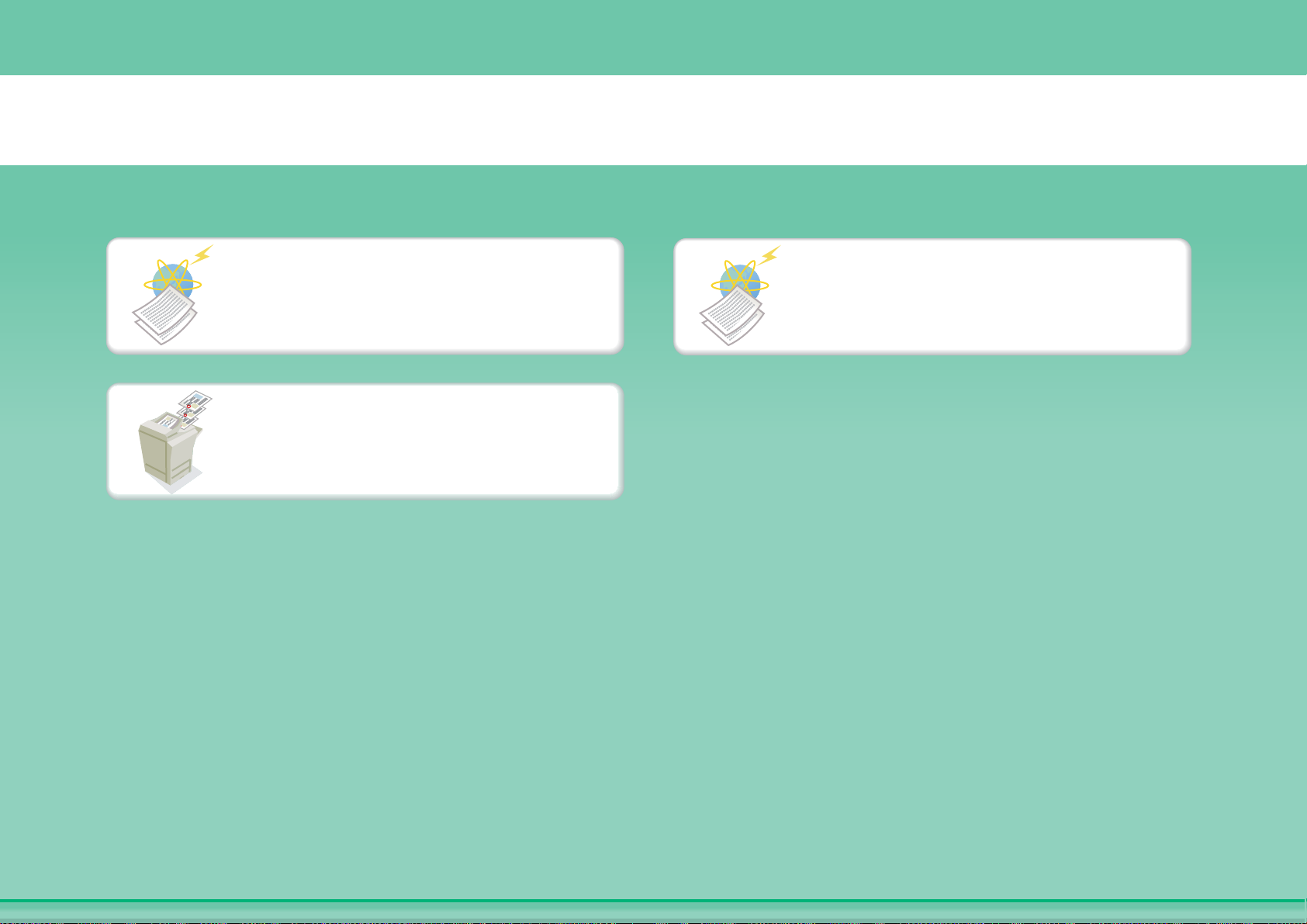
Verzending naar de verkeerde bestemming voorkomen
Controleer het resultaat van de
verzending
Controleer het logboek van
vorige verzendingen
Bestempel gescande originelen
Page 30

Een kleiner bestand verzenden
Met een lagere resolutie
verzenden
Een bestand comprimeren vóór
verzending
Een afbeelding verkleinen vóór
verzending
Een afbeelding in zwart-wit
verzenden
Stuur twee originelen als één
pagina
Identiteitskaart of andere kaart
Page 31

12 3
Veel gebruikte instellingen
opslaan
Naar meerdere bestemmingen
verzenden
o
c
o
c
o
Het verzendlogboek bekijken
Gemakkelijk een adres
opgeven (nummer zoeken)
Een internetfax vanaf een
computer verzenden
Gebonden origineel zoals een
boek (een pagina per keer)
Werk besparen
aaa@aa.aa.c
bbb@bb.bb.
ccc@cc.cc.c
ddd@dd.dd.
eee@ee.ee.c
aaa@aa.aa.c
bbb@bb.bb.
ccc@cc.cc.c
ddd@dd.dd.
eee@ee.ee.e
Page 32

Andere handige functies
Handige beheerfuncties
z Een ontvangen fax naar een netwerkadres doorsturen
z Een lijst verzendbestemmingen afdrukken
Handige functies
z Een dun origineel scannen
z Een verzendbestemming selecteren uit een globaal adresboek
z Op een specifiek tijdstip verzenden
z Prioriteit geven aan een verzending
z In USB-geheugenmodus verzenden
Page 33

EEN OPDRACHT OPSLAAN EN LATER OPNIEUW GEBRUIKEN
Een bestand zoeken
Mijn bestanden
ordenen
Een belangrijk
document opslaan
Een groep bestanden
afdrukken
Page 34

abc
Een bestand zoeken met een
trefwoord
Zoeken door de inhoud van
bestanden te controleren
Een bestand zoeken
Page 35

Mijn bestanden ordenen
Een bestand verwijderen
Alle bestanden verwijderen
Regelmatig bestanden
verwijderen
Van map wisselen
Page 36

DE MACHINE ONDERHOUDEN
De machine
schoonmaken
Een tonercartridge
vervangen
De nietcartridge
vervangen
De nietcartridge
vervangen
Page 37

De machine schoonmaken
De glasplaat en de automatische
documentinvoereenheid
schoonmaken
De aanvoerrol van de originelen
schoonmaken
De aanvoerrol van de
handinvoer schoonmaken
Page 38

OVER DE BEDIENINGSHANDLEIDING
Terug naar de eerste pagina ( )
Terug naar de laatst weergegeven pagina ( )
Menupagina Inhoudspagina
Tekstpagina
Zoeken op basis
van wat u wilt doen
Zoeken met de inhoudsopgave
U kunt op twee manieren naar een onderwerp zoeken in deze handleiding: u kunt een menu "Ik wil..." gebruiken, of de normale inhoudsopgave.
Bij de volgende uitleg wordt uitgegaan van het gebruik van Adobe Reader 8.
0. (Sommige knoppen worden niet weergegeven in de standaardstatus.)
1
2
3
4
5
i
Page 39

DE HANDLEIDING GEBRUIKEN
Inhoudsopgave
W anneer een afwerkingeenheid is
geïnstalleerd
W anneer een uitvoerlade is geïnstalleer d
Klik op een van onderstaande knoppen om naar de pagina te gaan die u wil weergeven.
(1) (2) (3) (4)
VOORDAT U DE M ACHINE GEBRUIKT
VOORDAT U DE M ACHINE GEBRUIKT
(5)
Dit hoof ds tuk biedt basisinformatie over het apparaat. Lees dit hoofdstuk zor gv uldi g door voordat u het appar aat in gebruik neem t.
ONDERDELEN EN FUNCTIES
BUITEN ZIJD E
(3)
(2)(1)
(1) Sort eerlade (bovenste lade)*
Ontvangen faxen en afgedrukte papieren komen in deze lade terec ht.
(2) Au tom atische origineelinvoer
Deze laadt en s c ant autom atisch meerdere originelen. Bij 2-zijdige
or igi nelen kunnen autom atisch beide zijden worden gescand.
HET ORIGINEEL PLAATSEN (pagina 1- 36)
(3) Voo rkaft
O pen deze klep om een tonercartridge te ver v angen.
DE TONERCARTRIDGES VERVANGEN (pagina 1-51)
(4) Uitvoerlade (middelste lade)
Uitvoer wordt naar deze lade uitgevoerd.
* Randapp aratuur .
(4)
(5)
(5) Bed ieningspaneel
(6) Uitvoerlade (re ch ter lade)
(7) Afwerkingseenheid*
(6) (7)
Dit wordt gebruikt om functies te selecteren en het aantal kopieën in te
voeren.
BEDIENINGSPAN EEL (pagi na 1-7)
Als deze is geïnstalleer d, kunnen er afdrukken naar worden
uitgevoer d.
W anneer een afwerkingeenheid is geï ns talleerd.
Deze kan worden gebr uikt om afdruk k en te nieten.
AFW ER KING EEN H EID (pagina 1-42)
*
(6)
(1) Terug naar eerste pagina knop
Als een bewerking niet verloopt als verwacht, klik dan op deze knop
om opnieuw te beginnen.
(2) Eén pagina terug knop
Geeft de vorige pagina weer.
(3) Eén pagina vooruit knop
Geeft de volgende pagina weer.
• Mocht een knop niet verschijnen, zie dan Adobe Reader Help voor het weergeven van de knop.
•
Let op bij het afdrukken
Als alle pagina's worden afgedrukt, worden ook de menupagina's van het menu "Ik wil..." afgedrukt. Wilt u alleen de pagina's afdrukken die uitleg over
de functie bevatten, geef dan een paginabereik op.
1-2
(4) Terug naar de laatst weergegeven pagina knop
Geeft de webpagina weer die voor de huidige pagina werd
weergegeven.
(5) Adobe Reader Help knop
Opent Adobe Reader Help.
(6) Inhoudsknop
Geeft de inhoud van elk hoofdstuk weer.
ii
Page 40

MET HET APPARAAT MEEGELEVERDE HANDLEIDINGEN
1. VOORDAT U DE MACHINE GEBRUIKT
In dit hoofdstuk vindt u informatie zoals elementaire procedures over de bediening en het onderhoud van de machine en
het laden van papier.
2. KOPIEERMACHINE
In dit hoofdstuk vindt u uitgebreide uitleg over de procedures voor het gebruik van de kopieerfunctie.
3. PRINTER
In dit hoofdstuk vindt u uitgebreide uitleg over de procedures voor het gebruik van de printerfunctie.
4. FAX
Dit hoofdstuk biedt uitgebreide uitleg van de procedures voor het gebruik van de faxfunctie.
5. SCANNER / INTERNETFAX
Dit hoofdstuk biedt uitgebreide uitleg van de procedures voor het gebruik van de scannerfunctie en de functie
Internetfax.
6. DOCUMENTARCHIVERING
Dit hoofdstuk biedt uitgebreide uitleg van de procedures voor het gebruik van de functie documentarchivering. Met de
functie documentarchivering kunt u de documentdata van een kopieer- of faxopdracht, of de data van een
afdrukopdracht, als bestand opslaan op de harde schijf van de machine. Het bestand kan indien nodig worden
opgeroepen.
7. SYSTEEMINSTELLINGEN
In dit hoofdstuk worden de "Systeeminstellingen uitgelegd, waarmee een reeks parameters wordt geconfigureerd die
bedoeld zijn om optimaal aan te sluiten op de behoeften van uw werkplek. De huidige instellingen kunnen worden
weergegeven of afgedrukt vanuit de "Systeeminstellingen".
8. HET OPSPOREN VAN FOUTEN
Dit hoofdstuk legt uit hoe u vastgelopen papier kunt verwijderen en biedt antwoorden op veel gestelde vragen over de
bediening van de machine vanuit elke modus. Raadpleeg deze handleiding als u problemen ondervindt met het gebruik
van de machine.
Handleidingen in PDF-indeling (deze handleiding)
De handleidingen in PDF-indeling bieden uitgebreide beschrijvingen van procedures voor gebruik van de machine in elke modus.
De PDF-handleidingen bevinden zich op de cd-rom die wordt meegeleverd bij
de machine..
Gedrukte handleiding
Naam handleiding Inhoudsopgave
Startersgids
In deze handleiding vindt u aanwijzingen voor een veilig gebruik van het apparaat, de te treffen voorbereidingen voorafgaand aan
het gebruik van het apparaat en een lijst met specificaties van het apparaat en van de randapparatuur.
iii
Page 41

OVER DE BEDIENINGSHANDLEIDING
Deze handleiding biedt uitleg over het gebruik van het digitale multifunctionele systeem MX-M264N/MX-M314N/MX-M354N.
Opmerking:
• Zie voor informatie over het installeren van de in deze handleiding genoemde drivers en software de Handleiding software-installatie.
• Raadpleeg de handleiding van het besturingssysteem of de online-Help voor informatie over het besturingssysteem.
• De uitleg over schermen en procedures in een Windows-omgeving zijn vooral bedoeld voor Windows
versie van het besturingssysteem of de softwareapplicatie.
• De uitleg van schermen en procedures in een Macintosh-omgeving zijn gebaseerd op Mac OS X v10.4 in het geval van Mac OS X. De schermen kunnen
variëren naargelang de versie van het besturingssysteem of de softwareapplicatie.
• Overal waar "MX-xxxx" in deze handleiding voorkomt, moet u "xxxx" vervangen door uw modelnaam.
• Deze handleiding bevat verwijzingen naar de faxfunctie. Houd er evenwel rekening mee dat de faxfunctie in sommige landen en regio's niet verkrijgbaar is.
• Deze handleiding werd uiterst zorgvuldig opgesteld. Als u opmerkingen of vragen hebt over de handleiding, neem dan contact op met uw dealer of
dichtstbijzijnde erkende servicevestiging.
• Dit product is onderworpen aan strenge kwaliteitscontroles en inspectieprocedures. In het onwaarschijnlijke geval dat een defect of ander probleem wordt
ontdekt, neemt u contact op met de dealer of dichtstbijzijnde erkende servicevestiging.
• Behoudens voorzover wettelijk vereist kan SHARP niet aansprakelijk worden gesteld voor defecten die optreden gedurende het gebruik van het product of
zijn opties, of defecten die het gevolg zijn van een onjuiste bediening van het product en zijn opties, of andere defecten, of voor enige schade die voortkomt
uit het gebruik van het product.
Waarschuwing
• Vermenigvuldiging, aanpassing of vertaling van de inhoud van de handleiding zonder schriftelijke toestemming vooraf, behalve als daar volgens het
auteursrecht in is voorzien, is niet toegestaan.
• Alle informatie in deze handleiding kan zonder aankondiging worden gewijzigd.
Vista®. De schermen kunnen variëren naargelang de
Illustraties, bedieningspaneel en aanraakscherm die in deze handleiding worden weergegeven
Randapparatuur is meestal optioneel, sommige modellen omvatten echter bepaalde randapparaten als standaarduitrusting.
Bij de uitleg in deze handleiding wordt ervan uitgegaan dat een rechterlade en een papierlade op de MX-M354N geïnstalleerd zijn.
Voor sommige functies en procedures veronderstelt de uitleg dat er andere eenheden dan de bovengenoemde zijn geïnstalleerd.
De schermafbeeldingen, berichten en toetsbenamingen uit deze handleiding kunnen afwijken van die van het apparaat vanwege
productverbeteringen- en aanpassingen.
Pictogrammen in deze handleidingen
De pictogrammen in de handleidingen geven het volgende type informatie aan:
Waarschuwing Hiermee wordt u gewezen op een situatie die kan leiden tot de dood of letsels.
Let op Hiermee wordt u gewezen op een situatie die kan leiden tot letsels of schade.
Hiermee wordt u gewezen op een situatie die
kan leiden tot beschadiging of storing van de
machine.
Hier volgt extra uitleg over een functie of
procedure.
Hier wordt het annuleren of corrigeren van een
bewerking uitgelegd.
Dit verwijst naar de naam van een systeeminstelling en biedt korte uitleg van de
instelling.
Indien "Systeeminstellingen:" wordt weergegeven:
Dit betreft uitleg over een algemene instelling.
Indien "Systeeminstellingen (Beheerder):" wordt weergegeven:
Dit betreft uitleg over een instelling die alleen door een beheerder dient te worden
geconfigureerd.
iv
Page 42

HOOFDSTUK 1
VOORDAT U DE MACHINE GEBRUIKT
In dit hoofdstuk vindt u informatie zoals elementaire procedures over de bediening en het onderhoud van de machine en het laden van papier.
VOORDAT U DE MACHINE GEBRUIKT
ONDERDELEN EN FUNCTIES . . . . . . . . . . . . . . . . . . . . . . . . . . 1-2
• BUITENZIJDE . . . . . . . . . . . . . . . . . . . . . . . . . . . . . . . . . . . 1-2
• BINNENZIJDE . . . . . . . . . . . . . . . . . . . . . . . . . . . . . . . . . . . 1-4
• AUTOMATISCHE ORIGINEELINVOER EN
GLASPLAAT . . . . . . . . . . . . . . . . . . . . . . . . . . . . . . . . . . . . 1-5
• ZIJDE EN ACHTER . . . . . . . . . . . . . . . . . . . . . . . . . . . . . . . 1-6
• BEDIENINGSPANEEL. . . . . . . . . . . . . . . . . . . . . . . . . . . . . 1-7
AANRAAKSCHERM . . . . . . . . . . . . . . . . . . . . . . . . . . . . . . . . . . 1-9
• STATUSWEERGAVE . . . . . . . . . . . . . . . . . . . . . . . . . . . . 1-11
• SYSTEEMBALK. . . . . . . . . . . . . . . . . . . . . . . . . . . . . . . . . 1-12
DE VOEDING IN- EN UITSCHAKELEN . . . . . . . . . . . . . . . . . . 1-14
• ENERGIEBESPARENDE FUNCTIES . . . . . . . . . . . . . . . . 1-15
• TOETS [SPAARSTAND] . . . . . . . . . . . . . . . . . . . . . . . . . . 1-15
GEBRUIKERSAUTHENTICATIE . . . . . . . . . . . . . . . . . . . . . . . 1-16
• AUTHENTICATIE OP BASIS VAN
GEBRUIKERSNUMMER . . . . . . . . . . . . . . . . . . . . . . . . . . 1-16
• AUTHENTICATIE OP BASIS VAN LOGINNAAM /
WACHTWOORD . . . . . . . . . . . . . . . . . . . . . . . . . . . . . . . . 1-18
BEGINSCHERM . . . . . . . . . . . . . . . . . . . . . . . . . . . . . . . . . . . . 1-21
EXTERNE BEDIENING VAN DE MACHINE. . . . . . . . . . . . . . . 1-22
OPGESLAGEN ITEMS IN HET OPDRACHTLOGBOEK . . . . . 1-23
OVER DE WEBPAGINA'S VAN DEZE MACHINE . . . . . . . . . . 1-26
VERBRUIKSGOEDEREN . . . . . . . . . . . . . . . . . . . . . . . . . . . . . 1-27
PAPIER LADEN
BELANGRIJKE OPMERKINGEN OVER PAPIER . . . . . . . . . . 1-28
• NAAM EN PLAATS VAN DE LADEN. . . . . . . . . . . . . . . . . 1-28
• DE BETEKENIS VAN DE AANDUIDING "R" IN
PAPIERFORMATEN . . . . . . . . . . . . . . . . . . . . . . . . . . . . . 1-28
• BRUIKBAAR PAPIER . . . . . . . . . . . . . . . . . . . . . . . . . . . . 1-29
PAPIERLADE-INSTELLINGEN VOOR PAPIERLADE 1
TOT 4. . . . . . . . . . . . . . . . . . . . . . . . . . . . . . . . . . . . . . . . . . . . . 1-31
• PAPIER LADEN EN PAPIERFORMAAT WIJZIGEN. . . . . 1-31
PAPIER LADEN IN DE HANDINVOERLADE. . . . . . . . . . . . . . 1-33
• BELANGRIJKE WENKEN VOOR HET GEBRUIK
VAN DE HANDINVOERLADE . . . . . . . . . . . . . . . . . . . . . . 1-34
ORIGINELEN
HET ORIGINEEL PLAATSEN . . . . . . . . . . . . . . . . . . . . . . . . . . . 1-36
• ORIGINELEN IN DE AUTOMATISCHE
ORIGINEELINVOER PLAATSEN . . . . . . . . . . . . . . . . . . . . 1-36
• HET ORIGINEEL OP DE GLASPLAAT PLAATSEN . . . . . . 1-38
RANDAPPARATUUR
RANDAPPARA T U UR . . . . . . . . . . . . . . . . . . . . . . . . . . . . . . . . . 1-40
AFWERKINGEENHEID . . . . . . . . . . . . . . . . . . . . . . . . . . . . . . . . 1-42
• ONDERDEELN A MEN . . . . . . . . . . . . . . . . . . . . . . . . . . . . . 1-42
• VERBRUIKSGO E DEREN . . . . . . . . . . . . . . . . . . . . . . . . . . 1-42
• ONDERHOUD VA N D E A FWERKINGEENHEID. . . . . . . . . 1-43
SHARP OSA . . . . . . . . . . . . . . . . . . . . . . . . . . . . . . . . . . . . . . . . 1-45
• APPLICATIE-COMMUNICATIEMODULE
(MX-AMX2). . . . . . . . . . . . . . . . . . . . . . . . . . . . . . . . . . . . . . 1-45
• MODULE VOOR EXTERNE ACCOUNTS
(MX-AMX3). . . . . . . . . . . . . . . . . . . . . . . . . . . . . . . . . . . . . . 1-46
ONDERHOUD
REGELMATIG ON DERHOUD . . . . . . . . . . . . . . . . . . . . . . . . . . . 1-48
• DE GLASPLAAT EN AUTOMATISCHE
ORIGINEELINV O ER REINIGEN . . . . . . . . . . . . . . . . . . . . . 1-48
• DE INVOERROL VAN DE HANDINVOERLADE
REINIGEN . . . . . . . . . . . . . . . . . . . . . . . . . . . . . . . . . . . . . . 1-50
• DE INVOERROL VAN DE AUTOMATISCHE
DOCUMENTINVOER REINIGEN. . . . . . . . . . . . . . . . . . . . . 1-50
DE TONERCARTRIDGES VERVANGEN . . . . . . . . . . . . . . . . . . 1-51
DE STEMPELCASSETTE VERVANGEN . . . . . . . . . . . . . . . . . . 1-54
TEKST INVOEREN
FUNCTIES VAN DE B E LA NGRIJKSTE TOETSEN . . . . . . . . . . 1-55
1-1
Page 43

VOORDAT U DE MACHINE GEBRUIKT
Inhoudsopgave
(2)(1)
(3)
(4)
(6) (7)
(5)
Wanneer een afwerkingeenheid is
geïnstalleerd
Wanneer een uitvoerlade is geïnstalleerd
VOORDAT U DE MACHINE GEBRUIKT
Dit hoofdstuk biedt basisinformatie over het apparaat. Lees dit hoofdstuk zorgvuldig door voordat u het apparaat in gebruik neemt.
ONDERDELEN EN FUNCTIES
BUITENZIJDE
(1) Sorteerlade (bovenste lade)*
Ontvangen faxen en afgedrukte papieren komen in deze lade terecht.
(2) Automatische origineelinvoer
Deze laadt en scant automatisch meerdere originelen. Bij 2-zijdige
originelen kunnen automatisch beide zijden worden gescand.
☞
HET ORIGINEEL PLAATSEN (pagina 1-36)
(3) Voorkaft
Open deze klep om een tonercartridge te vervangen.
☞
(4) Uitvoerlade (middelste lade)
Uitvoer wordt naar deze lade uitgevoerd.
* Randapparatuur.
DE TONERCARTRIDGES VERVANGEN (pagina 1-51)
(5) Bedieningspaneel
Dit wordt gebruikt om functies te selecteren en het aantal kopieën in te
voeren.
☞
BEDIENINGSPANEEL (pagina 1-7)
(6) Uitvoerlade (rechterlade)
Als deze is geïnstalleerd, kunnen er afdrukken naar worden
uitgevoerd.
Wanneer een afwerkingeenheid is geïnstalleerd.
(7) Afwerkingseenheid*
Deze kan worden gebruikt om afdrukken te nieten.
☞
AFWERKINGEENHEID (pagina 1-42)
1-2
*
Page 44

VOORDAT U DE MACHINE GEBRUIKT
Inhoudsopgave
Wanneer een toetsenbord is
geïnstalleerd
(8) (9)
(8) USB-aansluiting (A-type)
Ondersteunt USB 2.0 (Hi-Speed).
Deze wordt gebruikt om een USB-toestel of een USB-geheugen op het
apparaat aan te sluiten.
Gebruik een afgeschermd type USB-kabel.
(9) Toetsenbord*
Dit is een toetsenbord dat in het apparaat is geïntegreerd. Als het niet
wordt gebruikt, kan het worden opgeslagen via het bedieningspaneel.
☞
TEKST INVOEREN VANAF EEN TOETSENBORD (pagina 1-57)
(10) Hoofdschakelaar
Deze wordt gebruikt om het apparaat in te schakelen.
Laat deze schakelaar in de stand "Aan" staan bij gebruik van de fax- of
internetfaxfunctie.
☞
DE VOEDING IN- EN UITSCHAKELEN (pagina 1-14)
(12)(11)(10) (13) (14)
(11) Papierlade 1
Hierin wordt papier geplaatst.
☞
PAPIERLADE-INSTELLINGEN VOOR PAPIERLADE 1 TOT 4
(pagina 1-31)
(12) Papierlade 2
Hierin wordt papier geplaatst.
☞
PAPIERLADE-INSTELLINGEN VOOR PAPIERLADE 1 TOT 4
(pagina 1-31)
(13) Papierlade 3 (wanneer een papierlade is geïnstalleerd)*
Hierin wordt papier geplaatst.
☞
PAPIERLADE-INSTELLINGEN VOOR PAPIERLADE 1 TOT 4
(pagina 1-31)
(14) Papierlade 4 (wanneer een papierlade is geïnstalleerd)*
Hierin wordt papier geplaatst.
☞
PAPIERLADE-INSTELLINGEN VOOR PAPIERLADE 1 TOT 4
(pagina 1-31)
* Randapparatuur.
1-3
Page 45

Inhoudsopgave
BINNENZIJDE
(15) (16) (17) (18)
(23) (24)(22)(21)(20)
(19)
VOORDAT U DE MACHINE GEBRUIKT
(15) Tonercartridges
Deze bevat toner voor het afdrukken. Wanneer de toner in een
cartridge opraakt, moet de cartridge worden vervangen.
☞
DE TONERCARTRIDGES VERVANGEN (pagina 1-51)
(16) Zijklep rechtsboven
Als een papierstoring optreedt bij de uitvoer naar de sorteerlade of de
afwerkeenheid (afzonderlijk verkocht), opent u deze klep om het
vastgelopen papier te verwijderen.
☞
Papierstoring in het bovenste uitvoergedeelte (wanneer een
sorteerlade/afwerkeenheid (MX-FN23) is geïnstalleerd)
(pagina 8-10)
(17) Samenvoegeenheid
Hier wordt warmte toegepast om de overgebrachte afbeelding in het
papier te smelten.
Let op
De fuseereenheid is heet. Zorg dat u geen brandwonden oploopt als
u probeert vastgelopen papier te verwijderen.
(18) Rechterklep
Open deze klep om vastgelopen papier te verwijderen.
(19) Klep papieromkeergedeelte
Deze klep wordt gebruikt bij dubbelzijdig afdrukken. Open deze klep
om vastgelopen papier te verwijderen.
(20) Tonerpatroon
Dit is een patroon met een fotogeleidende laag. De afbeeldingen
worden geproduceerd op deze fotogeleider. (De fotogeleider is groen.)
(22) Rechterklep van papierlade
(wanneer een papierlade is geïnstalleerd)*
Open deze klep om papier dat is vastgelopen in lade 3 of lade 4 te
verwijderen.
(23) Rechterklep van papierlade
Open deze klep om papier dat is vastgelopen in lade 1 of lade 2 te
verwijderen.
(24) Handinvoerlade
Gebruik deze lade om handmatig papier in te voeren.
Trek het verlengstuk van de handinvoerlade uit wanneer u een groot
vel papier laadt.
☞
PAPIER LADEN IN DE HANDINVOERLADE (pagina 1-33)
Raak de fotogeleidende patroon niet aan en beschadig deze niet.
Hierdoor kan het beeld beschadigen.
(21) Hendel
Trek deze hendel naar buiten als u het apparaat wilt verplaatsen.
1-4
Page 46

VOORDAT U DE MACHINE GEBRUIKT
Inhoudsopgave
(2)
(8)
(3) (4) (5) (6) (7)(1)
AUTOMATISCHE ORIGINEELINVOER EN GLASPLAAT
Automatische origineelinvoer
(1) Papierinvoerrol
Deze rol draait zodat het origineel automatisch wordt ingevoerd.
(2) Klep origineelinvoergedeelte
Open deze klep om een vastgelopen origineel te verwijderen of de
papierinvoerrol te reinigen.
(3) Origineelgeleiders
Deze helpen te waarborgen dat het origineel goed wordt gescand. Stel
de geleiders af op de breedte van het origineel.
☞
HET ORIGINEEL PLAATSEN (pagina 1-36)
(4) Glasplaat
Plaats uw originelen in deze lade. Enkelzijdige originelen moeten met
de afbeelding naar boven worden geplaatst.
☞
HET ORIGINEEL PLAATSEN (pagina 1-36)
(5) Origineeluitvoerlade
Na het scannen worden originelen naar deze lade uitgevoerd.
(6) Scangebied
Hier worden originelen gescand die in de automatische origineelinvoer
zijn geplaatst.
☞
REGELMATIG ONDERHOUD (pagina 1-48)
(7) Detector origineelformaat
Deze detecteert de afmetingen van originelen die op de glasplaat
worden gelegd.
☞
HET ORIGINEEL OP DE GLASPLAAT PLAATSEN (pagina 1-38)
(8) Lade origineelinvoer
Gebruik deze om een boek of een ander dik origineel te scannen dat
niet via de automatische origineelinvoer kan worden geladen.
☞
HET ORIGINEEL OP DE GLASPLAAT PLAATSEN (pagina 1-38)
1-5
Page 47

Inhoudsopgave
ZIJDE EN ACHTER
(1)
(2)
(3)
(4)
(5)
(6)
(7)
VOORDAT U DE MACHINE GEBRUIKT
(1) Aansluiting voor onderhoudsdoeleinden
Let op
Deze aansluiting dient alleen voor gebruik door onderhoudstechnici.
Als u een kabel aansluit op deze aansluiting, kan het apparaat
storingen gaan vertonen.
Belangrijke informatie voor onderhoudstechnici:
De kabel voor de onderhoudsaansluiting mag niet langer zijn dan
3 meter (118").
(2) LAN-aansluiting
Sluit de LAN-kabel aan op deze aansluiting als het apparaat binnen
een netwerk wordt gebruikt.
Gebruik een afgeschermd type LAN-kabel.
(3) USB-aansluiting (B-type)
Ondersteunt USB 2.0 (Hi-Speed).
U kunt een computer aansluiten op deze aansluiting om het apparaat
te gebruiken als printer.
Gebruik een afgeschermd type USB-kabel.
(4) USB-aansluiting (A-type)
Ondersteunt USB 2.0 (Hi-Speed).
Deze wordt gebruikt om een USB-toestel of een USB-geheugen op het
apparaat aan te sluiten.
Wanneer de faxuitbreidingskit is geïnstalleerd
(5) Netstekker.
(6) Wandcontactdoos voor de extra telefoon.
Wanneer de faxfunctie van de machine wordt gebruikt, kan een extra
telefoon op deze stekerbus worden aangesloten.
(7) Aansluiting telefoonlijn
Wanneer de faxfunctie van de machine wordt gebruikt, wordt de
telefoonlijn op deze stekerbus aa ng e slo ten .
1-6
Page 48

Inhoudsopgave
BEDIENINGSPANEEL
OPDRACHT STATUS
SYSTEEM-
INSTELLINGEN
(7)
AFDRUKKEN
GEREED
DATA
BEELD
VERZENDEN
LIJN
DATA
(8)
VOORDAT U DE MACHINE GEBRUIKT
(5)(4) (6)(3)(2)(1)
LOGOUTBEGIN
(1) Tiptoetsenpaneel
Op het aanraakscherm worden meldingen en toetsen weergegeven.
Druk op de weergegeven toetsen om de gewenste functies te
bedienen.
Als u op een toets drukt, klinkt ee n ge lui ds sig n aa l en w o rd t he t
geselecteerde item gemarkeerd. Hierdoor wordt uw
bedieningshandeling bevestigd.
☞
AANRAAKSCHERM (pagina 1-9)
(2) Toets [SYSTEEM INSTELLINGEN]
Druk op deze toets om het menuscherm voor de systeeminstellingen
weer te geven. De systeeminstellingen worden gebruikt om de
papierlade-instellingen te configureren, adressen voor
verzendhandelingen op te slaan en parameters aan te passen om het
apparaat gebruiksvriendelijker te maken.
(3) Toets [OPDRACHT STATUS]
Druk op deze toets om het opdrachtstatusscherm weer te geven. Dit
scherm wordt gebruikt om informatie over opdrachten weer te geven
en opdrachten te annuleren.
Zie voor details de hoofdstukken voor elk van de functies in deze
handleiding.
(4) Indicatoren AFDRUKKEN
•
Indicator GEREED
Als deze indicator brandt kunnen afdrukopdrachten worden
ontvangen.
•
Indicator DATA
Deze knippert wanneer afdrukgegevens worden ontvangen en
brandt voortdurend wanneer wordt afgedrukt.
(9)
(5) Numerieke toetsen
Deze toetsen worden gebruikt om het aantal kopieën, faxnummers en
andere cijfers in te voeren. Met deze toetsen worden ook
getalswaarden voor instellingen ingevoerd (behalve voor de
systeeminstellingen).
(6) Toets [WISSEN] ( )
Druk op deze toets het aantal kopieën terug te zetten op "0".
(7) Toets [BEGIN]
Druk op deze toets om het beginscherm weer te geven. Regelmatig
gebruikte instellingen kunnen ingeschreven worden op het
beginscherm om snelle en eenvoudige bediening van het apparaat
mogelijk te maken.
☞
BEGINSCHERM (pagina 1-21)
(8) Indicatoren BEELD VERZENDEN
•
Indicator LIJN
Dit gaat branden tijdens het verzenden of ontvangen van een fax of
internetfax. Dit gaat ook branden tijdens het verzenden van een
beeld in scanmodus.
•
Indicator DATA
Dit gaat knipperen als een ontvangen fax of internetfax niet
afgedrukt kan worden bijvoorbeeld als het papier op is. Dit gaat
branden als er een verzendopdracht is die niet verzonden is.
(9) Styluspen
Dit kan worden gebruikt om een toets aan te raken die op het
aanraakpaneel wordt weergegeven.
1-7
Page 49

Inhoudsopgave
OPDRACHT STATUS
SYSTEEM-
INSTELLINGEN
AFDRUKKEN
GEREED
DATA
BEELD
VERZENDEN
LIJN
DATA
VOORDAT U DE MACHINE GEBRUIKT
(10) (11) (12)
LOGOUTBEGIN
(16) (15) (17)(13) (14)
(10) Toets [STOP] ( )
Druk op deze toets om een kopieer- of scanopdracht te stoppen.
(11) AAN-indicator
Deze indicator gaat branden als de hoofdvoedingsschakelaar van het
apparaat in de stand "Aan" staat.
☞
DE VOEDING IN- EN UITSCHAKELEN (pagina 1-14)
(12) Toets [AAN] ( )
Druk op deze toets om de voeding van het apparaat in of uit te
schakelen.
☞
DE VOEDING IN- EN UITSCHAKELEN (pagina 1-14)
(13) Toets [LOGOUT] ( )
Druk op deze toets om uit te loggen als u hebt ingelogd om het
apparaat te gebruiken. Als de faxfunctie wordt gebruikt, kan deze toets
ook ingedrukt worden om toonsignalen met een puls telefoonlijn te
verzenden.
☞
GEBRUIKERSAUTHENTICATIE (pagina 1-16)
(14) Toets [#/P] ( )
In de kopieerfunctie drukt u op deze toets om een werkprogramma te
gebruiken. Als de faxfunctie gebruikt wordt, kan deze toets gebruikt
worden tijdens het bellen.
De indicators van het bedieningspaneel kunnen variëren naargelang het land of gebied.
(15) [START] toets
Druk op deze toets om een origineel te kopiëen of scannen. Deze toets
wordt ook gebruikt om een fax te verzenden in de faxmodus.
(16) Toets [ALLES WISSEN] ( )
Druk op deze toets om terug te ga a n na a r de oo rsp ron ke lijke
bedieningstoestand.
Gebruik deze toets om alle ge m a a kte instellingen te annuleren en het
apparaat te gebruiken met de standaardinstellingen.
(17) Toets/indicator [SPAARSTAND] ( )
Druk op deze toets om het apparaat in de stand Automatisch
Uitschakelen te zetten om energie te sparen.
De toets [SPAARSTAND] ( ) knippert als het apparaat in de stand
Automatisch uitschakelen staat.
☞
TOETS [SPAARSTAND] (pagina 1-15)
1-8
Page 50

VOORDAT U DE MACHINE GEBRUIKT
Inhoudsopgave
Opdrachtstatusscherm.
Details
Spool
Volledig
Stop./Wis.
Kopieren2
3
4
002 / 000 Wachten
Computer01 002 / 000 Wachten
0312345678 001 / 000 Wachten
Afdrukopdracht
Opdr.Wachtr Sets / Voortgang Status
Scan naar Faxopdracht Internetfax
Prioriteit
1
1
Opdr.Wachtr
Kopieren1 020 / 001 Kopiëren
BEELD
VERZENDEN
DOCUMENTARCHIVERING
KOPIE
(3)
(2)
Piep
toon
(1)
AANRAAKSCHERM
Dit gedeelte legt het gebruik van het aanraakpaneel uit.
• Zie voor het invoeren van tekst "TEKST IN
•Zie "Algemene handelingsmethoden" (pagina 7-4) in "7. SYSTEEMINSTELLINGEN" voor informatie over de schermen en procedures voor het
gebruik van de systeeminstellingen.
Het aanraakscherm gebruiken
Voorbeeld 1
VOEREN" (pagina 1-55).
(1) Modustoetsen
Gebruik deze toepassing om te wisselen tussen de modussen kopieën, beeld verzenden en documentarchivering.
(2) De instellingen voor de diverse functies kunnen eenvoudig wo
scherm aan te raken. Als u een item selecteert, klinkt een geluidssignaal en wordt het item gemarkeerd om de selectie te bevestigen.
(3) Grijs weergegeven toetsen kunnen niet
Als u op een toets drukt die niet kan worden geselecteerd, klinkt een dubbel geluidssignaal.
Voorbeeld 2
Speciale Functies
Margeverschuiving
(1) Als de standaardinstelling van een toets in een scherm is
gemarkeerd, dan is de toets geselecteerd. Als u de selectie wilt
wijzigen, drukt u op een van de andere toetsen om deze te
markeren.
(2) De toetsen kunnen worden gebruikt om een waarde te
verhogen of te verlagen. Houd de gewenste toets ingedrukt om
een waarde snel te wijzigen.
(3) Druk op deze toets om een instelling te annuleren.
(4) Druk op [OK] om een instelling in te voeren en op te slaan.
Rechts Links Omlaag Zijde 1
10
worden geselecteerd.
(3) (4)(2)(1)
OK
OKAnnuleren
Zijde 2
10
(0~20)
mm
(0~20)
mm
rden geselecteerd en geannuleerd door met uw vingertop de toetsen op het
Voorbeeld 3
(1) (2)
Speciale Functies
Margeverschuiving
Inbindkopie
Kaften/
Insteekvellen
Boekkopie
Wissen
Opdracht
Samenstel.
Transparant-
insteekvellen
Tabkopie
Dubbelz.
Kopie
Tandemkopie
Multishot
Kaart Formaat
OK
1
2
(1) Sommige items in het scherm Speciale Functies worden
geselecteerd door simpelweg op de toets voor het item te
drukken.
Als u een geselecteerd item wilt annuleren, drukt u nogmaals op
de gemarkeerde toets zodat de markering verdwijnt.
(2) Wanneer instellingen in meerdere schermen moeten worden
gemaakt, drukt u op de toets of de toets om door de
schermen te bladeren.
1-9
Page 51

Inhoudsopgave
Voorbeeld 4
Voorbeeldweergave
Speciale Functies
Tweezijdig
kopiëren
Uitvoer
Bestand
Snelbestand
Origineel
Papierformaat
Auto A4 Normaal
Auto
A4
OK
1
1
Overzicht van functie
Margeverschuiving
Wissen
Verschuiving:Rechts
Voorzijde:10mm/Achterzijde:10mm
Rand:10mm
Midden:10mm
Kaften/
Insteekvellen
Voorkant:Dubbelzijdig/Achterkant:Plaats insteekvel
A:10 Pagina/B:10 Pagina
Belichting
Auto
Kopieerfactor
100%
A3
3.
1.
2.
A4
A4R
B4
4.
Normaal
A4
OK
OK
OK
Annuleren
Annuleren
(25 432) mm
(25 297) mm
420
X
Y
297
297
Origineel
Formaat invoer
Voer waarde in via cijfertoetsen.
(25-297)
VOORDAT U DE MACHINE GEBRUIKT
Als u ten minste één speciale functie selecteert, verschijnt de
toets in het basisscherm.
Voorbeeld 5
Druk op een cijferweergavetoets om een waarde rechtstreeks met
de cijfertoetsen in te voeren.
Het in deze handleiding afgebeelde aanraakscherm is bedoeld ter illustratie. Het werkelijke scherm ziet er iets anders uit.
Door te drukken op de toets geeft u een lijst met de
geselecteerde spec. functies weer.
Druk op de cijfertoetsen om een getalswaarde in te voeren en
druk op [OK].
Systeeminstellingen (Beheerder): Toetsgeluid
Deze instelling wordt gebruikt om het volume van het geluidssignaal bij toetsdrukken aan te passen. Het toetsgeluid kan ook worden uitgeschakeld.
1-10
Page 52

VOORDAT U DE MACHINE GEBRUIKT
Inhoudsopgave
Voorbeeldweergave
Opdracht Status
MFP-status
Opdracht Status
Onderhoudsinfo
MFP-status
DC DC DC
DC DC DC
DC DC DC
Onderbreken
Kopiëren
Wachten
Wachten
Wachten
020/015
020/015
020/015
020/015
Bezig met maken van kopieën vanaf lade 1.
Gereed om te scannen voor volgende kopieertaak.
Speciale Functies
Tweezijdig
kopiëren
Uitvoer
Bestand
Snelbestand
Origineel
Papierformaat
Auto A4 Normaal
Auto
A4
Belichting
Auto
Kopieerfactor
100%
A3
3.
1.
2.
A4
A4R
B4
4.
Normaal
A4
(1)
(2) (3)
STATUSWEERGAVE
Als het basisscherm van een functie verschijnt, wordt aan de rechterkant van het aanraakscherm de machinestatus weergegeven.
De getoonde informatie wordt hieronder uitgelegd.
Voorbeeld: Basisscherm van de kopierfunctie
(1) Weergavekeuzetoets
De statusweergave kan schakelen tussen "Opdracht Status" en
"MFP-status".
Als het opdrachtstatusscherm wordt weergegeven, wijzigt de
statusweergave automatisch naar "MFP-status".
(2) "Opdracht Status"-weergave
Dit geeft de eerste vier afdrukopdrachten in de afdrukrij (de lopende
opdracht en de opdrachten die op afdrukken wachten). De soort
opdracht, het ingestelde aantal kopieën, het aantal voltooide kopieën
en de opdrachtstatus worden weergegeven.
Opdrachten kunnen in dit scherm niet worden bewerkt. Opdrachten
kunnen alleen in het opdrachtstatusscherm worden bewerkt.
Zie voor details de hoofdstukken voor elk van de functies in deze
handleiding.
(3) "MFP-status"-weergave
Dit geeft systeeminformatie over de machine weer.
"Onderhoudsinfo"
Dit geeft informatie weer over het onderhoud van de machine door
middel van codes.
1-11
Page 53

Inhoudsopgave
SYSTEEMBALK
Voorbeeldweergave
Papiercassette1
MFP-status
020/015
Kopiëren
020/015
Wachten
020/015
Wachten
020/015
Wachten
Speciale Functies
Tweezijdig
kopiëren
Uitvoer
Bestand
Snelbestand
Origineel
Papierformaat
Auto A4 Normaal
Auto
A4
Belichting
Auto
Kopieerfactor
100%
A3
3.
1.
2.
A4
A4R
B4
4.
Normaal
A4
(1) (2)
(3)
De systeembalk verschijnt onderaan het aanraakscherm.
Hieronder wordt uitleg gegeven over de items in de
systeembalk.
VOORDAT U DE MACHINE GEBRUIKT
(1) Opdrachtstatusweergave
De opdrachten die in uitvoering of gereserveerd zijn, worden met
pictogrammen aangegeven. De pictogrammen zijn als volgt.
Afdrukopdracht Kopieeropdracht
Scannen naar
E-mail opdracht
Scannen naar
netwerkmap
Scannen naar FTP
opdracht
Scannen naar
desktop opdracht
opdracht
Faxverzendopdrac
ht
PC-Fax verzenden
opdracht
Faxontvangstopdra
cht
Verzending
Internetfax
opdracht
(incl. directe SMTP)
Internetfax-ontvang
stopdracht
Verzending
PC-I-Fax opdracht
(incl. directe SMTP)
Distributieopdracht*
Inkomende
routeringsopdracht
Tandem
kopie/afdruk
Scannen naar
schijfbestand
afdrukopdracht
Metadataverzendopdracht
opdracht
* Dit verschijnt bij een distributieopdracht voor meerdere modi.
Wanneer een ander basisscherm verschijnt dan dat van de
verzendfunctie, wordt tijdens de toevoer van papier het aantal laden
weergegeven dat wordt gebruikt om papier aan te voeren. De kleur die
verschijnt in de opdrachtstatusweergave hangt af van de
opdrachtstatus zoals aangegeven in de tabel hieronder.
U kunt de opdrachtstatusweergave aanraken om het
opdrachtstatusscherm weer te geven.
Opdrachtstatusweergave
Groen
Geel
Rood
Configuratie van de machine
Er wordt een afdruk-, scan- of andere
opdracht normaal uitgevoerd.
De machine is aan het opwarmen of staat op
stand-by of er is een opdracht geannuleerd.
Er is papier vastgelopen of een andere
storing opgetreden.
Grijs Er zijn geen opdrachten
(2) Pictogramweergave
Dit pictogram verschijnt wanneer gegevens worden
verzonden of ontvangen
Dit pictogram verschijnt wanneer fax-, scan- of
internetfaxgegevens in het machinegeheugen worden
opgeslagen. Wanneer te verzenden gegevens worden
opgeslagen, verschijnt . Wanneer te ontvangen
gegevens worden opgeslagen, verschijnt .
Wanneer zowel te verzenden als te ontvangen
gegevens worden opgeslagen, verschijnt .
Dit verschijnt wanneer een onderhoudstechnicus de
simulatiefunctie heeft geactiveerd.
Dit verschijnt als er een USB-geheugen of ander
USB-toestel op de machine is aangesloten.
1-12
Page 54

Inhoudsopgave
Dit verschijnt wanneer de ge ge vensbeveiligingskit
wordt gebruikt.
Dit pictogram verschijnt wanneer de machine wordt
verbonden met externe toepassingen.
(3) Toets Helderheid aanpassen
Druk op deze toets om de helderheid van het aanraakscherm aan te
passen.
Zodra u het hebt aangeraakt verschijnt het volgende scherm naast de
toets.
Druk op de toets [+] of [-] om de helderheid aan te passen.
Zodra u klaar bent raakt u de toets helderheid aanpassen opnieuw aan
om het scherm te sluiten.
VOORDAT U DE MACHINE GEBRUIKT
1-13
Page 55

VOORDAT U DE MACHINE GEBRUIKT
Inhoudsopgave
Stand "Aan"
Stand "Uit"
AAN-indicator
Toets [AAN]
DE VOEDING IN- EN UITSCHAKELEN
Het apparaat is voorzien van twee voedingsschakelaars. De hoofdschakelaar bevindt links achteraan. De andere stroomschakelaar is de toets
[AAN] ( ) rechts bovenaan op het bedieningspaneel.
Hoofdschakelaar
Als de hoofdvoedingsschakelaar is ingeschakeld, brandt de
hoofdvoedingsindicator op het bedieningspaneel.
De voeding inschakelen
(1) Zet de hoofdvoedingsschakelaar in de stand "Aan".
(2) Druk op de toets [AAN] ( ) om de stroom in te
schakelen.
Toets [AAN]
De voeding uitschakelen
(1) Druk op de toets [AAN] ( ) om de stroom uit te
schakelen.
(2) Zet de hoofdvoedingsschakelaar in de stand "Uit".
• Als het aan-lampje knippert, drukt u op de toets [AAN] ( ) nadat deze onafgebroken oplicht.
• Wanneer de hoofdvoedingsschakelaar wordt uitgezet, moet u controleren of alle lampjes op het bedieningpaneel wel degelijk uit zijn.
• Mocht er een plotselinge stroomonderbreking optreden door bijvoorbeeld een stroomstoring, zet de machine dan weer aan en schakel hem dan in de
juiste volgorde uit. Als de machine gedurende langere tijd niet gebruikt wordt nadat de hoofdvoeding voorafgaand aan de toets [AAN] ( ) werd
uitgeschakeld, kan dit abnormale geluiden, verslechterde beeldkwaliteit en andere probl emen veroorzaken.
Wanneer u de hoofdvoedingsschakelaar uitschakelt of het netsnoer uit het stopcontact haalt terwijl een van de indicators brandt of knippert, wordt de
harde schijf mogelijk beschadigd of raak t u ge g ev ens kw ijt.
• Zet zowel de toets [AAN] ( ) als de hoofdschakelaar uit en haal de stekker van het netsnoer uit het stopcontact als u vermoedt dat het apparaat
defect is, bij zwaar onweer of wanneer u het apparaat gaat verhuizen.
• Het aan-lampje knippert wanneer een afdruktaak wordt ontvangen. Zodra de gegevens van de afdruktaak zijn ontvangen en het afdrukken begint, licht
het indicatielampje van GEGEVENS AFDRUKKEN op.
• Laat deze hoofdschakelaar altijd in de stand "Aan" staan bij gebruik van de fax- of internetfaxfunctie.
De machine opnieuw starten
Sommige instellingen treden pas in werking als de machine opnieuw wordt gestart.
Als op het aanraakscherm een bericht verschijnt dat vraagt om het apparaat opnieuw te
schakelen en drukt u nogmaals op de toets om de stroom weer in t
e schakelen.
Het apparaat kan zich soms in een toestand bevinden waarbij de instellingen niet van kracht worden wanneer u op de toets [AAN] ( ) drukt om het
apparaat opnieuw te starten. Schakel in dat geval de stroom uit en dan weer aan met de hoofdschakelaar.
starten, drukt u op de toets [AAN] ( ) om de stroom uit te
1-14
Page 56

VOORDAT U DE MACHINE GEBRUIKT
Inhoudsopgave
Toets/indicator
[STROOMBESPARING]
ENERGIEBESPARENDE FUNCTIES
Dit product is voorzien van de volgende twee energiebesparende functies die voldoen aan Energy Star-richtlijnen om te helpen bij de
instandhouding van onze natuurlijke energiebronnen en het terugdringen van de milieuvervuiling.
Voorverwarmingsmodus (Verminderd energieverbruik)
Deze functie verlaagt automatisch de temperatuur van de fuser voor een verminderd stroomverbruik wanneer het apparaat gedurende een onder
"Instelling Voorverwarmingsfunctie" in de systeeminstellingen (beheerder) ingestelde periode in stand-by staat.
Dit houdt de samenvoegeenheid op een lagere temperatuur en vermindert het
Het apparaat keert automatisch terug naar de bedrijfsmodus wanneer een afdrukop
wordt ingedrukt of een origineel wordt geplaatst.
energieverbr
Functie automatisch uitschakelen (Sluimerstand)
Deze functie schakelt automatisch de voeding naar het scherm en de fuser uit wanneer het apparaat gedurende een onder "Timer voor Automatisch
Uitschakelen" in de systeeminstellingen (beheerder) ingestelde periode standby staat. Deze modus biedt het laagst mogelijke energieverbruik. Er
wordt aanzienlijk meer energie bespaard dan in de voorverwarmingsmodus, maar het apparaat heeft meer tijd nodig om terug te keren in de
bedrijfsmodus. Deze modus kan worden geblokkeerd in de systeeminstellingen (beheerder).
Het apparaat keert automatisch terug naar de bedrijfsmodus wan
[SPAARSTAND]
( )
wordt gedrukt.
neer een afdrukop
uik terwijl de machine op stand-by staat.
dracht wordt ontvangen, een toets op het bedieningspaneel
dracht wordt ontvangen of op de knipperende toets
TOETS [SPAARSTAND]
Druk op de toets [SPAARSTAND]
bedrijfsmodus. De toets [SPAARSTAND]
staat.
Als de indicator [SPAARSTAND]
( ) niet brandt in de
standby-modus
Als de indicator [SPAARSTAND]
( ) knippert
( )
om het apparaat in de modus Automatisch Uitschakelen te zetten of te laten terugkeren naar de
( )
is voorzien van een indicator die aangeeft of het apparaat in de modus Automatisch Uitschakelen
Is het apparaat gebruiksklaar.
Als u op de toets [SPAARSTAND] ( ) drukt terwijl de indicator niet brandt, gaat de indicator knipperen en
gaat het apparaat na enkele ogenblikken over naar de modus Automatisch Uitschakelen.
Staat het apparaat in de modus Automatisch Uitschakelen.
Als u op de toets [SPAARSTAND] ( ) drukt terwijl de indicator knippert, gaat de indicator uit en keert het
apparaat na enkele ogenblikken terug naar de bedrijfsmodus.
1-15
Page 57

VOORDAT U DE MACHINE GEBRUIKT
Inhoudsopgave
Gebruikersauthenticatie
OK
Aanm. beheer.
GEBRUIKERSAUTHENTICATIE
Met gebruikersauthenticatie wordt het gebruik van de machine beperkt tot gebruikers die geregistreerd zijn. De functies die iedere gebruiker mag
gebruiken, kunnen worden opgegeven, zodat de machine kan worden aangepast aan de behoeften van uw werkplek.
Wanneer de beheerder van de machine de gebruikersauthenticatie heeft inschakeld, moet elke gebruiker inloggen om de machine te gebruiken. Er
zijn verschillende types gebruikersauthenticatie en elk type heeft een andere inlogmethode.
Raadpleeg de uitleg bij de inlogmethodes voor meer informatie.
☞
AUTHENTICATIE OP BASIS VAN GEBRUIKERSNUMMER (zie hieronder)
☞
AUTHENTICATIE OP BASIS VAN LOGINNAAM / WACHTWOORD (pagina 1-18)
AUTHENTICATIE OP BASIS VAN GEBRUIKERSNUMMER
Volg de onderstaande procedure om in te loggen met een van de beheerder van het apparaat ontvangen gebruikersnummer.
1
Bij authenticatie op basis van gebruikersnummer
Voer uw gebruikersnummer (5 tot 8 cijfers) in met
de numerieke toetsen.
Elk cijfer dat u invoert wordt weergegeven als " ".
1-16
Page 58

VOORDAT U DE MACHINE GEBRUIKT
Inhoudsopgave
Gebruiksstatus: gebruikte/resterende pagina's
Zwart-wit: 87,654,321/12,345,678
LOGOUT
2
Gebruikersauthenticatie
Als het gebruikersnummer een nummer van 8 cijfers is, is deze stap niet vereist. (U wordt automatisch ingelogd nadat u het gebruikersnummer
hebt ingevoerd.)
OK
Aanm. beheer.
Tik op de toets [OK].
Nadat het ingevoerde gebruikersnummer is geauthenticeerd, wordt kort het
aantallenscherm weergegeven.
Het aantal resterende pagina's verschijnt wanneer paginalimieten zijn
ingesteld in "Lijst van paginalimietgroepen" in de systeeminstellingen
(beheerder). (Het aantal pagina's dat de gebruiker nog kan gebruiken in elke
functie (kopiëren, scannen, enz.) verschijnt.) De weergaveduur van dit scherm
kan worden ingesteld onder "Mededelingentijd Instellen" in de
systeeminstellingen (beheerder).
Als u klaar bent met het gebruiken van het
apparaat en wilt uitloggen, drukt u op de toets
[LOGOUT] ( ).
3
• Let er echter op dat de toets [LOGOUT] ( ) niet kan worden gebruikt om uit te loggen als er een faxnummer in faxmodus wordt ingevoerd,
omdat de toets wordt gebruikt voor de invoer van faxnummers.
• Als een van te voren ingestelde tijdsduur verloopt nadat de machine voor het laatst is gebruikt, wordt de functie Automatisch wissen
ingeschakeld. Wanneer de functie Automatisch wissen wordt ingeschakeld, wordt u automatisch afgemeld. Bij gebruik van de PC-scanmodus
wordt de gebruiker niet uitgelogd wanneer de toets [LOGOUT] ( ) wordt ingedrukt en werkt de functie Automatisch wissen niet. Zet het
apparaat in een andere modus en log vervolgens uit.
Als er driemaal achtereen een onjuist gebruikersnummer wordt ingevoerd...
Als "Waarschuwing wanneer aanmelden mislukt" is ingeschakeld in de systeeminstellingen (beheerder), wordt het apparaat gedurende vijf minuten
geblokkeerd wanneer driemaal achtereen een onjuist gebruikersnummer wordt ingevoerd.
Raadpleeg de beheerder van het apparaat inzake het gebruikernummer
De beheerder kan de vergrendeling ongedaan maken.
Dit gebeurt vanuit [Gebruikers-bediening] en vervolgens [Standaardinstellingen] op het webpagina menu.
dat u moet
gebruiken.
1-17
Page 59

VOORDAT U DE MACHINE GEBRUIKT
Inhoudsopgave
Selectie gebruiker apparaataccountmodus
1
2
Vorige
Gebruiker 0010
Gebruiker 0008
Gebruiker 0006
Gebruiker 0004
Gebruiker 0002
Gebruiker 0009
Gebruiker 0012Gebruiker 0011
Gebruiker 0007
Gebruiker 0005
Gebruiker 0003
Gebruiker 0001
Alle
ABCD EFGH IJKL MNOP QRSTU VWXYZ etc.
Aanm. beheer.
Directe invoer
Gebruikersnaam
ABC
12 186
(B) (C)
(D)
(A)
AUTHENTICATIE OP BASIS VAN LOGINNAAM / WACHTWOORD
Volg de onderstaande procedure om in te loggen met een van de beheerder van het apparaat of de beheerder van de LDAP-server ontvangen
loginnaam of wachtwoord.
Voor de LDAP-certificatie is de harde schijf vereist.
1
Gebruikersauthenticatie
Loginnaam
Gebruikersnaam
Wachtwoord
Verif. bij:
Lokaal aanmelden
Gebruikersauthenticatie
Loginnaam
Gebruikersnaam
Wachtwoord
Verif. bij:
Lokaal aanmelden
OK
Bij authenticatie op basis van
(Als LDAP-authenticatie wordt gebruikt, worden andere items in het scherm weergegeven.)
OK
Druk op de toets [Gebruikersnaam] of de toets
.
Als u op de toets [Gebruikersnaam] drukt, verschijnt een scherm waarin u de
gebruikersnaam kunt selecteren. Ga door met de volgende stap.
Als de toets wordt aangeraakt, verschijnt er een gebied waar een
"Registratienr." kan worden ingevoerd [---].
Met de cijfertoetsen geeft u het onder "Gebruikerslijst" in de
systeeminstellingen (beheerder) opgeslagen registratienummer op. Ga na het
invoeren van het registratienummer naar stap 3.
2
LDAP-authenticatie kan worden gebruikt als de beheerder van de server LDAP-diensten levert via het LAN (Local Area Network).
Selecteer de gebruikersnaam.
(A) Toets [Directe Invoer]
Gebruik deze toets als u niet bent opgeslagen onder "Gebruikerslijst" in
de systeeminstellingen (beheerder) en alleen LDAP-authenticatie
gebruikt.
Er verschijnt een tekstinvoerscherm. Voer uw gebruikersnaam in.
(B) Gebruikerstoetsen
Druk op uw gebruikersnaam zoals opgeslagen onder "Gebruikerslijst" in
de systeeminstellingen (beheerder).
(C) Toets [Vorige]
Druk op deze toets om terug te keren naar het loginscherm.
(D) Indextabs
Alle gebruikers verschijnen op het tabblad [Alle]. Gebruikers worden
gegroepeerd op de andere tabs naar de zoekcriteria die zijn ingevoerd
toen elke gebruiker is opgeslagen.
1-18
Page 60

VOORDAT U DE MACHINE GEBRUIKT
Inhoudsopgave
Verif. bij:
Directe invoer
Gebruikersauthenticatie
OK
Loginnaam
Gebruikersnaam
Wachtwoord
Lokaal aanmelden
Verifiëren bij:
OK
Lokaal aanmelden
Server 2
Server 1
Server 3
Server 4
Server 5
Server 6
Server 7
3
Gebruikersauthenticatie
OK
Druk op de toets [Wachtwoord].
Er verschijnt een tekstinvoerscherm voor het invoeren van het wachtwoord.
Loginnaam
Gebruikersnaam
Wachtwoord
Verif. bij:
Gebruiker 0001
Lokaal aanmelden
Voer uw wachtwoord in zoals opges la gen ond e r "Geb rui ke rs lijs t" in de
systeeminstellingen (beheerder).
Als u inlogt op een LDAP-server, voer dan het wachtwoord in dat is
opgeslagen bij uw loginnaam voor de LDAP-server.
Elk ingevoerd teken wordt weergegeven als " ". Druk als u klaar bent met het
invoeren van het wachtwoord op de toets [OK].
Als de authenticatie plaatsvindt via de LDAP-server en er verschillende
wachtwoorden voor u zijn opgeslagen onder "Gebruikerslijst" in de
systeeminstellingen (beheerder) en op de LDAP-server, gebruik dan het
wachtwoord dat is opgeslagen op de LDAP-server.
• Wanneer een LDAP-server is opgeslagen kan [Auth. om:] worden gewijzigd.
•
Als u inlogt met een gebruikerstoets...
De LDAP-server is opgeslagen toen uw gebruikersinformatie is opgeslagen, en daarom verschijnt de LDAP-server als de authenticatie-server
wanneer u uw gebruikersnaam selecteert. Ga naar stap 4.
•
Wanneer u in logt met de toets [Directe In voer]...
Druk op de toets [Auth. om:] .
Selecteer de LDAP-server en druk op [OK].
1-19
Page 61

VOORDAT U DE MACHINE GEBRUIKT
Inhoudsopgave
Gebruiksstatus: gebruikte/resterende pagina's
Zwart-wit: 87,654,321/12,345,678
LOGOUT
Wachtwoord
Verif. bij:
Server 2
Gebruiker 0002
Gebruikersauthenticatie
OK
Loginnaam
Gebruikersnaam
Gebruikersauthenticatie
Loginnaam
Gebruikersnaam
Wachtwoord
Verif. bij:
Gebruiker 0001
Lokaal aanmelden
4
(Als LDAP-authenticatie wordt gebruikt, worden andere items in het
scherm weergegeven.)
OK
Tik op de toets [OK].
Nadat de ingevoerde loginnaam en het ingevoerde wachtwoord zijn
geauthenticeerd, wordt kort het aantallenscherm weergegeven.
Het aantal resterende pagina's verschijnt wanneer paginalimieten zijn
ingesteld in "Lijst van paginalimietgroepen" in de systeeminstellingen
(beheerder). (Het aantal pagina's dat de gebruiker nog kan gebruiken in elke
functie (kopiëren, scannen, enz.) verschijnt.) De weergaveduur van dit scherm
kan worden ingesteld onder "Mededelingentijd Instellen" in de
systeeminstellingen (beheerder).
Als u klaar bent met het gebruiken van het
apparaat en wilt uitloggen, drukt u op de toets
[LOGOUT] ( ).
5
• Let wel dat de toets [LOGOUT] ( ) niet kan worden gebruikt om uit te loggen als er een faxnummer in faxmodus wordt ingevoerd, omdat de
toets wordt gebruikt voor de invoer van faxnummers.
• Als een van te voren ingestelde tijdsduur verloopt nadat de machine voor het laatst is gebruikt, wordt de functie Automatisch wissen
ingeschakeld. Wanneer de functie Automatisch wissen wordt ingeschakeld, wordt u automatisch afgemeld. Bij gebruik van de PC-scanmodus
wordt de gebruiker niet uitgelogd wanneer de toets [LOGOUT] ( ) wordt ingedrukt en werkt de functie Automatisch wissen niet. Zet het
apparaat in een andere modus en log vervolgens uit.
Als er driemaal achtereen een onjuiste loginnaam of een onjuist wachtwoord wordt ingevoerd...
Als "Waarschuwing wanneer aanmelden mislukt" is ingeschakeld in de systeeminstellingen (beheerder), wordt het apparaat gedurende vijf minuten
geblokkeerd wanneer driemaal achtereen een onjuiste loginnaam of een onjuist wachtwoord wordt ingevoerd.
Raadpleeg de beheerder van het apparaat inzake de loginnaam
• De beheerder kan de vergrendeling ongedaan maken.
Dit gebeurt vanuit [Gebruikers-bediening] en vervolgens [Standaardinstellingen] op het webpagina menu.
• Als LDAP=authenticatie wordt gebruikt, kan de toets [E-mailadres] verschijnen, afhankelijk van de authenticatiemethode. Als de toets [E-mailadres]
verschijnt, druk dan op de toets.
Er verschijnt een tekstinvoerscherm. Voer uw e-mailadres in.
en het wachtwo
ord die/dat u moet gebruiken.
Systeeminstellingen (Beheerder): Gebruikerslijst
Deze wordt gebruikt om namen v an ge bruikers van de machine op te slaan. Daarnaast wordt gedetailleer de informatie opgeslagen zoals de loginnaam, het
gebruikersnummer en het wachtwoord. Neem contact op met de beheerder van het apparaat voor de informatie die u nodig hebt om het apparaa t te gebru iken.
1-20
Page 62

VOORDAT U DE MACHINE GEBRUIKT
Inhoudsopgave
04/04/2012 11:40
Mijn menu
Totale aantal
Beheer
documentarchivering
Adresbeheer
Papierlade-Instellingen
BEELD
VERZENDEN
DOCUMENTARCHIVERING
KOPIE
BEELD
VERZENDEN
DOCUMENT-
ARCHIVERING
KOPIE
Mijn menu
App 01 App 02 App 03 App 04
(3)(2)
(1) (1)
(6)(4)
(7)
(5)
Eerste scherm Tweede scherm
BEGINSCHERM
Wanneer de toets [BEGIN] op het bedieningspaneel wordt ingedrukt, verschijnt het beginscherm in het aanraakscherm. Op het beginscherm worden
functiekeuzetoetsen weergegeven. Door op deze toetsen te drukken wordt het basisscherm van elke functie geopend. Door op de toets [Mijn menu]
te drukken worden items weergegeven waarmee u versneld functies uit "Mijn menu" opent.
(1) Modustoetsen
Gebruik deze toetsen om tussen de functies kopieren, beeld
verzenden, documentarchivering en Sharp OSA te schakelen.
Toetsnamen en afbeeldingen kunnen worden gewijzigd. (Alleen eerste
scherm)
(2) Achtergrondbeeld
Achtergrondafbeelding van het beginscherm. De
achtergrondafbeelding kan worden gewijzigd.
(3) [Mijn menu]-toets
Druk hierop om naar het scherm mijn menu te gaan. Toetsnamen en
(5) Titel
Dit geeft de titel van het scher m mi jn m e nu we er .
(6) Sneltoets
Een geregistreerde functie verschijnt als sneltoets.
De toets kan worden aangetipt om de geregistreerde functie te
selecteren.
(7) Gebruikersnaam
Dit geeft de naam weer van de ingelogde gebruiker.
De gebruikersnaam verschijnt als gebruikersauthenticatie op de
machine is geactiveerd.
afbeeldingen kunnen worden gewijzigd.
(4) Toepassingstoetsen*
In totaal kunnen acht Sharp OSA-applicatiesnelkoppelingen worden
weergegeven en de snelkoppelingen van mijn menu.
* Voor deze functie is de harde schijf vereist.
Sneltoetsen naar functies kunnen als toetsen op het scherm
mijn menu worden vastgelegd. Als een sneltoets wordt ingedrukt, verschijnt het scherm
voor die functie. Leg vaak gebruikte functies in het scherm mijn menu vast om snel en handig naar deze functies te gaan. Als
gebruikersauthenticatie wordt gebruikt, kan het scherm mijn menu van "Favoriete handelingen-groep" worden weergegeven.
Configureer de volgende instellingen met de webpagina:
• wijzigen van de naam van de beginschermtoets, wijzigen van de afbeelding, opslaan van een applicatietoets
• opslaan van toetsen die op het scherm mijn menu verschijnen.
•
Systeeminstellingen (Beheerder): Instellingen van Mijn menu
De registratie wordt uitgevoerd in [Systeeminstellingen] – [Bedieningsinstellingen] – [Instellingen van Mijn menu] in het webpaginamenu.
Systeeminstellingen (Beheerder): Lijst van Mijn menu
•
Als gebruikersauthenticatie is ingeschakeld, kan een scherm mijn menu voor elke "Lijst van fav. hand.-groepen" worden ingesteld.
Registratie wordt uitgevoerd in de "Lijst van Mijn menu" in [Gebruikers-bediening] in het webpaginamenu.
1-21
Page 63

VOORDAT U DE MACHINE GEBRUIKT
Inhoudsopgave
Bedien de machine met
uw computerscherm
Uw computer
Netwerk
Bedieningspaneel
Het apparaat
Bedien de machine met
uw computerscherm
Bedien de machine met
uw computerscherm
(2)(3)
EXTERNE BEDIENING VAN DE MACHINE
Met de functie externe bediening kunt u de machine vanuit uw computer bedienen.
Als deze functie is toegevoegd, verschijnt hetzelf
uw computer op dezelfde manier bedienen alsof u voor de machine staat.
De functie voor bediening op afstand kan slechts op één computer tegelijkertijd worden gebruikt.
de scherm als het bedieningspaneelscherm op uw computer. Daarmee kunt u de machine vanaf
Werken met de functie externe bediening
Voordat u deze functie gebruikt, moet u "Bedieningsauthoriteit" instellen op "Toegestaan" in "Bediening van externe software" van "Instellingen
bediening op afstand" in de systeeminstellingen (beheerder).
☞
7. SYSTEEMINSTELLINGEN "Instellingen bediening op afstand" (pagina 7-66)
Om de de functie externe bediening te gebruiken, moet
zijn geïnstalleerd (aanbevolen VNC-software: RealVNC).
De procedure voor het gebruik van deze f
ctie is als volgt:
un
Voorbeeld: RealVNC
1
Volg de aanwijzingen op het bedieningspaneel van het apparaat om de verbinding toe te laten.
2
Als de machine is verbonden met de externe software, verschijnt op de systeembalk van het bedieningspaneel van de machine. Wilt u de
verbinding verbreken, sluit de externe software dan af of druk op .
de machine zijn aangesloten op een netwerk en moet een VNC-applicatie op uw computer
Sluit de computer aan op het apparaat.
(1) Start de VCN-viewer
(2) Voer het IP-adres van de machine in het invoervak
"Server" in.
(3) Klik op de toets [OK].
Gebruik het bedieningspaneel op dezelfde manier als vanaf de machine. Let op, het is niet mogelijk om een waarde die wordt ingevoerd constant te
wijzigen door een toets ingedrukt te houden. Zie voor uitgebreide procedures de hoofdstukken voor elk van de functies in deze handleiding.
Systeeminstellingen (Beheerder): Instellingen bediening op afstand
Stel de bedieningsrechten voor de functie externe bediening in.
1-22
Page 64

VOORDAT U DE MACHINE GEBRUIKT
Inhoudsopgave
OPGESLAGEN ITEMS IN HET OPDRACHTLOGBOEK
Voor deze functie is de harde schijf vereist.
De machine slaat de uitgevoerde opdrachten op in het opdrachtlogboek.
De belangrijkste inf
• Om het tellen van de totale gebruiksaantallen van apparaten met een verschillende configuratie te vereenvoudigen, worden de in het opdrachtlogboek
• In sommige gevallen wordt de opdrachtinformatie mogelijk niet correct opgeslagen, bijvoorbeeld wanneer een stroomstoring optreedt tijdens een
Nr. Itemnaam Beschrijving
1 Belangrijkste items Taak-id De taak-id wordt opgeslagen.
2 Opdrachtmodus
3 Computernaam
4 Als u een adres dat is
5 Loginnaam De loginnaam voor de authentificatiefunctie.
6 Begindatum en -tijd De datum en het tijdstip waarop de opdracht is begonnen.
7 Einddatum en -tijd De datum en het tijdstip waarop de opdracht is voltooid.
8 Totaal aantal zwart/wit
9
10
11
12 Ongeldig aantal vellen
13 Belangrijkste items Aantal gereserveerde sets Aantal opgegeven sets voor gereserveerde bestemmingen.
14 Aantal voltooide sets Aantal voltooide sets of aantal bestemmingen waarnaar de verzending met succes is
15 Aantal gereserveerde
16 Aantal voltooide pagina's Aantal voltooide pagina's van een set.
17 Resultaat Het resultaat van een opdracht.
18 Foutoorzaak
ormatie die wordt opgeslagen in het opdrachtlogboek wordt hieronder beschreven.
opgeslagen items vastgelegd, ongeacht geïnstalleerde randapparatuur en de reden van de opslag.
opdracht.
Taak-id's worden in het logboek opgeslagen als opeenvolgende nummers tot 999999,
waarna het tellen opnieuw bij 1 begint.
De opdrachtmodus zoals kopiëren of afdrukken.
De naam van de computer die de afdrukopdracht heeft verzonden.*
De gebruikersnaam voor de authentificatiefunctie.
geselecteerd wilt wissen,
klikt u opnieuw op het adres
terwijl u de [Ctrl]-toets
ingedrukt houdt.
Voor een afdrukopdracht wordt het totale aantal opgeslagen.
Voor een verzendopdracht wordt het totale aantal verzonden zwart-witpagina's
Totaal aantal meerkleuren
Telling volgens formaat
Aantal vellen volgens formaat
(zwart/wit)
pagina's
opgeslagen.
distributieverzending wordt het totale aantal pagina's opgeslagen.
Voor scannen naar schijf wordt het aantal opgeslagen zwart-witpagina's opgeslagen.
Voor een verzendopdracht wordt het totale aantal verzonden meerkleurenpagina's
opgeslagen.
distributieverzending, wordt het totale aantal pagina's opgeslagen.
Voor scannen naar schijf wordt het aantal opgeslagen meerkleurenpagina's
opgeslagen.
Tellingen per origineel/papierformaat in kleur en zwart-wit.
Geeft het aantal vellen per papiersoort aan.
Geeft het aantal ongeldige zwart-wit vellen aan.
voltooid.
Aantal gereserveerde origineelpagina's van een kopieeropdracht, afdrukopdracht,
scanopdracht of andere opdracht.
De oorzaak van een fout die is opgetreden tijdens een opdracht.
Wanneer een overzicht wordt weergegeven van een
Wanneer een overzicht wordt weergegeven van een
1-23
Page 65

VOORDAT U DE MACHINE GEBRUIKT
Inhoudsopgave
Nr. Itemnaam Beschrijving
19
20 Nieten De nietstatus.
21
22 Printertint De gebruikte tint voor een afdrukopdracht.
23 Onderwerp betreffende
24 Naam afzender Naam van de afzender van een beeldverzendopdracht.
25 Afzenderadres Adres van de afzender van een beeldverzendopdracht.
26 Type verzending Verzendtype van een beeldverzendopdracht.
27 Administratief serienummer Administratief serienummer van een beeldverzendopdracht.
28 Rondzendnummer Rondzendnummer van een beeldverzendopdracht.
29 Invoervolgorde Reserveringsvolgorde voor een distributieverzending van een beeldverzendopdracht.
30 Bestandstype Bestandindeling van een beeldverzendopdracht.
31 Compressiemodus/
32 Communicatietijd Geeft de communicatieduur van verzendopdrachten aan.
33 Faxnr. Geeft het opgeslagen nummer van de afzender aan.
34 Onderwerp betreffende
35 Opslagmodus Opslagmodus van document archiveren.
36 Bestandsnaam 2 Bestandsnaam van een bestand dat is opgeslagen via document archiveren of afdruk
37 Gegevensgrootte [KB] Bestandsgrootte.
38 Algemene functionaliteit Kleurinstelling De door de gebruiker geselecteerde kleurmodus.
39 Speciale Functies Speciale functies die zijn geselecteerd toen de opdracht werd uitgevoerd.
40 Bestandsnaam 2 Slaat de bestandsnaam van afdrukopdrachten op.*
41 Gedetailleerde items Origineelformaat Formaat van een gescand origineel.
42 Origineeltype Origineeltype (tekst, afgedrukte foto enz.) dat is ingesteld in het scherm met
43 Papierformaat Het papierformaat van een afdrukopdracht.
44 Papiersoort Het papiertype dat wordt gebruikt voor het afdrukken.
45 Papiereigenschap: Duplex
46 Papiereigenschap: Vaste
47 Papiereigenschap: Nieten
48 Duplex configureren Geeft de duplexinstelling aan.
49 Resolutie Geeft de scanresolutie aan.
Onderwerp betreffende
afdrukopdracht
afbeelding verzenden
documentarchivering
Uitvoer De uitvoermodus van een afdrukopdracht.
Aantal nietjes
Direct Adres Adres van een beeldverzendopdracht.
Comprimeringsfactor
Document Archiveren Status van document archiveren.
uitschakelen
zijde van papier
uitschakelen
Het aantal nietjes.
Voor een seriële navraagopdracht wordt dit gebruikt om de communicatie op het
afdrukken af te stemmen.
Compressiemodus en comprimeringsfactor van het bestand van een
beeldverzendopdracht.
achterhouden.*
Voor een afdrukopdracht met document archiveren is dit het papierformaat van het
bestand.
belichtingsinstellingen.
Het papierformaat van het verzonden papier bij een verzendopdracht.
Bij scannen naar schijf is dit het papierformaat van het opgeslagen bestand.
Geeft aan dat duplex was uitgeschakeld bij "Papiertype".
Geeft aan dat de vaste zijde was opgegeven bij "Papiertype".
Geeft aan dat nieten was uitgeschakeld bij "Papiertype".
1-24
Page 66

VOORDAT U DE MACHINE GEBRUIKT
Inhoudsopgave
Nr. Itemnaam Beschrijving
50 Apparaatitem Modelnaam Geeft de modelnaam van de machine aan.
51 Serienummer Geeft het serienummer van de machine aan.
52 Naam Geeft de op de webpagina's ingestelde naam van de machine aan.
53 Macinelocatie Geeft de op de webpagina's ingestelde locatie van de machine aan.
*In sommige omgevingen wordt dit niet opgeslagen.
1-25
Page 67

VOORDAT U DE MACHINE GEBRUIKT
Inhoudsopgave
BEGIN
BEELD
VERZENDEN
OPDRACHT STATUS
AFDRUKKEN
GEREED
DATA
DATA
LIJN
SYSTEEM
INSTELLINGEN
LOGOUT
OVER DE WEBPAGINA'S VAN DEZE MACHINE
Deze machine beschikt over een webserver waar u toegang tot hebt vanaf uw computer om de machine te configureren.
U kunt deze handleiding ook downloaden vanaf
IP-adres controleren
U kunt het IP-adres controleren door een lijst met alle instellingen af te drukken vanaf de systeeminstellingen van deze machine.
1
de webpagina.
Druk op de toets [SYSTEEM INSTELLINGEN].
2
(1) Druk op de toets [Lijst afdrukken (gebruiker)].
(2) Druk op de toets [Afdrukken] in [Lijst met alle
aangepaste instellingen].
Het IP-adres van de machine kan worden bevestigd aan de hand van
de afgedrukte lijst.
Systeeminstellingen
Totale aantal Standaard-
Papierlade-
Instellingen
Voorwaarde-
instellingen
instellingen
Adres
Beheer
documentarchivering
(1)
Beheerderswachtwoord
Lijst afdrukken
(gebruiker)
Faxdata
Ontv/doorsturen
Controle
USB-apparaat
Afsluiten
(2)
Systeeminstellingen
Lijst afdrukken (gebruiker)
Lijst met alle aangepaste instellingen:
Testpagina printer:
Lijst PCL-symbolenset.
Adreslijst wordt verzonden:
Individuele Lijst
Lijst van mappen voor documentarchivering
Vorige
Printen
Printen
Printen
Printen
Er kan verificatie van de gebruiker vereist zijn, afhankelijk van de instellingen van de machine. Neem contact op met de beheerder van de
machine om de accountgegevens te verkrijgen die vereist zijn voor de verificatie.
1-26
Page 68

Inhoudsopgave
VERBRUIKSGOEDEREN
ORIGINELE
VERBRUIKSGOEDEREN
Standaard verbruiksgoederen van dit product die de gebruiker kan vervangen zijn papier, tonercartridges, en nietjespatronen voor de afwerkeenheid.
Gebruik uitsluitend producten van SHARP als tonercartridges,
Voor het beste kopieerresultaat raden wij u aan uitsluitend Sharp Genuine Supplies te gebruiken die zijn ontworpen,
gemaakt en getest onder levensduur en de prestaties van Sharp producten te maximaliseren. Let op het Genuine
Supplies-etiket op de tonerverpa kk in g.
nietcartridges voor
Correcte opslag
Bewaar de onderdelen op een plaats, die
• schoon en droog is,
• een stabiele temperatuur heef
• niet aan direct zonlicht wordt blootgesteld.
Bewaar papier in de verpakking en vlak liggend.
Papier dat buiten de originele verpakking of staand wordt opgeslagen
t
kan gaan krullen
de afwerkeenheid en transparantenfolie.
of vochtig worden. Dit kan leiden tot papierstoringen.
VOORDAT U DE MACHINE GEBRUIKT
Tonercartridges opslaan
Schud een nieuwe tonercartridge in horizontale richting. Bewaar tonercartridges niet rechtop. Wanneer de cartridge rechtop wordt bewaard kan de
toner, zelfs na goed schudden, niet correct worden verdeeld en binnen in de cartridge blijven plakken.
Nietjespatroon
Voor de afwerkeenheid is het volgende nietjespatroon nodig:
MX-SCX1 (voor afwerkeenheid)
Ongeveer 5000 per cartrigde x 3 cartridges
Levering van reserveonderdelen en verbruiksgoederen
De levering van reserveonderdelen ter reparatie van het apparaat wordt gegarandeerd gedurende ten minste 7 jaar
nadat de productie is stopgezet. Reserveonderdelen zijn die onderdelen
kunnen gaan. Onderdelen die normaal gesproken langer meegaan dan de levensduur van het product, worden niet beschouwd als
reserveonderdelen. Ook verbruiksgoederen zijn beschikbaar gedurende 7 jaar na beëindiging van de productie.
van het apparaat die als gevolg van normaal gebruik van het product kapot
1-27
Page 69

VOORDAT U DE MACHINE GEBRUIKT
Inhoudsopgave
Handinvoerlade
Papierlade 1
Papierlade 2
Papierlade 3*
Papierlade 4*
*De optionele papierlade is geïnstalleerd.
A4R
(8-½" x 11"R)
A3
(11" x 17")
PAPIER LADEN
BELANGRIJKE OPMERKINGEN OVER PAPIER
Dit hoofdstuk bevat informatie waarmee u vertrouwd moet zijn voordat u papier in de papierladen laadt.
Lees dit hoofdstuk zorgvuldig door voordat u papier laadt.
NAAM EN PLAATS VAN DE LADEN
De benaming van de laden is als volgt:
DE BETEKENIS VAN DE AANDUIDING "R" IN PAPIERFORMATEN
Sommige originelen en papierformaten kunnen in zowel verticale als horizontale afdrukstand worden geplaatst. Om onderscheid te maken tussen
de verticale en horizontale afdrukstand worden papierformaten met een horizontale afdrukstand aangeduid met een "R" (bijvoorbeeld A4R,
8-1/2" x 11"R).
Bij formaten die alleen in de horizontale afdrukst
opgenomen in de formaataanduiding.
Horizontale afdrukstand
"R" toegevoegd.
and kunnen worden geplaatst (A3, B4, 12" x 18", 11" x 17", 8-1/2" x 14", 8-1/2" x 13") is geen "R"
A4
(8-½" x 11")
Verticale afdrukstand
Geen "R" toegevoegd.
Kan alleen in horizontale afdrukstand
worden geplaatst
Geen "R" toegevoegd.
1-28
Page 70

VOORDAT U DE MACHINE GEBRUIKT
Inhoudsopgave
BRUIKBAAR PAPIER
Diverse soorten papier worden verkocht. In dit gedeelte vindt u een uitleg over normaal papier en speciale media die u kunt gebruiken met het
apparaat. Zie voor uitgebreide informatie over het formaat en soort papier dat kan worden geladen in elke lade van het apparaat de specificaties in
de Beknopte bedieningshandleiding en "Papierlade-Instellingen" (pagina 7-13) in "7. SYSTEEMINSTELLINGEN".
Normaal papier, speciale media
Normaal papier dat kan worden gebruikt
• Normaal SHARP-standaardpapier (80 g/m2 (21 lbs.)). Raadpleeg de specificaties in de Beknopte bedieningshandleiding voor papierspecificaties.
• Ander normaal papier dan SHARP-standaard papier (60 g/m
Gerecycled paper, gekleurd paper, reeds geperforeerd paper, voorbedruk
normaal papier. Neem contact op met uw dealer of de dichtstbijzijnde erkende servicevertegenwoordiger als u advies wilt over het gebruik van
deze soorten papier.
Papiertypen die in elke lade kunnen worden gebruikt
De volgende papiertypen kunnen in elke lade worden geladen.
Papierlade 1 tot 4 Handinvoerlade
Normaal papier Toegestaan Toegestaan
Voorbedrukt Toegestaan Toegestaan
2
tot 105 g/m2 (16 lbs. tot 28 lbs.))
t papier en briefpapier moeten voldoen aan dezelfde specificaties als
Gerecycled papier Toegestaan Toegestaan
Briefpapier Toegestaan Toegestaan
Geperforeerd Toegestaan Toegestaan
Kleur Toegestaan Toegestaan
Zwaar papier *
Etiketten – Toegestaan
Transparant – Toegestaan
Tabpapier*
Enveloppen – Toegestaan
Dun papier*
*1 "Zwaar papier 1" is zwaar papier tot wel 200 g/m2 (110 lbs. index).
*2 Tabpapier kan niet worden gebruikt wanneer de afwerkeenheid is geïnstalleer d.
*3 Dun papier van 56 g/m
1
2
3
2
tot 59 g/m2 (13 lbs. tot 16 lbs.) kan worden gebruikt.
– Toegestaan
– Toegestaan
Toegestaan Toegestaan
1-29
Page 71

VOORDAT U DE MACHINE GEBRUIKT
Inhoudsopgave
Afdrukzijde naar boven of naar beneden
Papier is geladen met de afdrukzijde naar boven of naar beneden afhankelijk van de papiertype en -lade.
Papierlade 1 tot 4
Plaats het papier met de afdrukzijde naar boven.
Als het papiertype echter "Briefpapier" of "Voorbedrukt"
is, laad het papier dan met de afdrukzijde naar beneden*.
Handinvoerlade
Plaats het papier met de afdrukzijde naar beneden.
Als het papiertype echter "Briefpapier" of "Voorbedrukt"
* Als "Uitschakelen van duplex" is ingeschakeld in de systeem
zijde omhoog in lade 1 t/m 4; bedrukte zijde omlaag in de handinvoerlade).
is, laad het papier dan met de afdrukzijde naar boven*.
instellingen (beheerder), laad het papier dan op de normale manier (met de bedrukte
Papier dat u niet kunt gebruiken
• Speciale media voor inkjetprinters
(fijn papier, glanspapier, glansfilm enz.)
• Carbonpapier of thermisch papier
• Geplakt papier
• Papier met clips
• Papier met vouwen
• Gescheurd papier
• Geoliede transparanten
• Dun papier van minder dan 55 g/m
• Papier van 257 g/m2 (69 lbs.) of meer
Niet-aanbevolen papier
• Strijkpapier
• Japans papier
• Geperforeerd papier
• Diverse typen normaal papier en speciale media zijn verkrijgbaar. Sommige typen zijn met het apparaat niet te gebruiken. Neem contact op met uw
dealer of de dichtstbijzijnde erkende servicevertegenwoordiger als u advies wilt over het gebruik van deze soorten papier.
• De beeldkwaliteit en geschiktheid voor fusing van het papier wisselt mogelijk naargelang de omgeving, bedrijfssituatie en papiereigenschappen. De
afbeeldingkwaliteit is dan minder dan u zou verkrijgen op SHARP standaardpapier. Neem contact op met uw dealer of de dichtstbijzijnde erkende
servicevertegenwoordiger als u advies wilt over het gebruik van deze soorten papier.
• Wanneer u niet-aanbevolen of niet-bruikbaar papier gebruikt, kan dit leiden tot scheve invoer, papierstoringen en slechte fusing van de toner (de toner
hecht niet goed aan het papier en geeft af), of storingen van het apparaat.
• Wanneer u niet-aanbevolen papier gebruikt, kan dit leiden tot papierstoringen of een slechte beeldkwaliteit. Alvorens niet-aanbevolen papier te
gebruiken controleert u of u hiermee goed kunt afdrukken.
2
(15 lbs.)
• Papier met onregelmatige afmetingen
• Geniet papier
• Vochtig papier
• Opgekruld papier
• Papier waarvan ofwel de afdrukzijde ofwel de achterzijde door een
ander(e) printer of multifuntioneel apparaat is bedrukt.
• Papier met golfpatronen als gevolg van vochtabsorptie
1-30
Page 72

VOORDAT U DE MACHINE GEBRUIKT
Inhoudsopgave
A
B
Indicatiestreep
PAPIERLADE-INSTELLINGEN VOOR PAPIERLADE 1 TOT 4
PAPIER LADEN EN PAPIERFORMAAT WIJZIGEN
Er kunnen maximaal 500 vellen papier van formaat B5R tot A3 (8-1/2" x 11R to t formaat 11" x 17") in lade 1 tot 4 worden geladen.
Trek de papierlade naar buiten.
Trek rustig aan de lade totdat deze niet meer verder gaat.
Voor het laden van papier,ga naar stap 3. Voor het laden van een ander
1
2
papierformaat, ga naar de volgende stap.
Stel de geleideplaten A en B af door de
vergrendelingshendels in te knijpen en de
geleideplaten naar de juiste horizontale en
verticale afmetingen voor het te laden papier te
schuiven.
• Geleideplaat A is een plaat die moet worden geplaatst. Verwijder
en plaats deze waar de markering zich bevindt voor het laden van
het papier.
• Geleideplaat B is een verschuifbare plaat. Schuif deze terwijl u de
vergrendelingshendel inknijpt.
• Wanneer u papier van het formaat 11"x17" laadt, plaatst u
geleideplaat A links vooraan in de lade.
3
4
Doorblader het papier.
Waaier het papier goed uit voordat u het plaatst. Als u het papier niet
doorbladert, kunnen meerdere vellen tegelijk worden ingevoerd waardoor het
apparaat vastloopt.
Plaats het papier in de lade.
Plaats het papier met de afdrukzijde naar boven. De stapel mag niet boven de
indicatorlijn uit komen (maximum 500 vellen).
1-31
Page 73

Inhoudsopgave
5
Als u een ander type of formaat papier hebt geladen dan ervoor, vergeet dan niet de "Papierlade-Instellingen" in de systeeminstellingen te
wijzigen. Als deze instellingen niet correct worden geconfigureerd, zal de automatische papierselectie niet goed werken en kan het afdrukken op
het verkeerde papierformaat of -soort gebeuren of kan er papier vastlopen.
Plaats geen zware voorwerpen op de lade en druk niet omlaag op de lade.
Systeeminstellingen: Papierlade-Instellingen (pagina 7-13)
Wijzig deze instellingen als u het in een lade geladen papierformaat en -type wijzigt.
VOORDAT U DE MACHINE GEBRUIKT
Duw de papierlade rustig terug in het apparaat.
Druk stevig tegen de lade totdat deze volledig in het apparaat zit.
1-32
Page 74

VOORDAT U DE MACHINE GEBRUIKT
Inhoudsopgave
PAPIER LADEN IN DE HANDINVOERLADE
De handinvoer kan worden gebruikt voor het afdrukken op gewoon papier, enveloppen, etikettenvellen, tabpapier en andere speciale media. Er
kunnen maximaal 100 vellen papier worden geladen (maximaal 40 vellen zwaar papier) voor ononderbroken afdrukken zoals met de andere laden.
Open de handinvoerlade.
Trek het verlengstuk van de handinvoerlade uit wanneer u een groot vel papier
1
laadt. Trek het verlengstuk van de handinvoerlade helemaal uit.
2
3
Plaats geen zware voorwerpen op de handinvoerlade en druk niet omlaag op de lade.
Stel de geleiders van de handinvoerlade in op de
breedte van het papier.
Schuif het papier langs de geleiders van de
handinvoerlade totdat het niet meer verder gaat.
Plaats het papier met de afdrukzijde naar beneden.
• Druk het papier niet met kracht naar binnen.
• Als de geleiders van de handinvoerlade breder zijn ingesteld dan het papier, schuif deze dan naar binnen totdat ze zijn afgesteld op de breedte
van het papier. Als de geleiders van de handinvoerlade te breed zijn afgesteld, kan het papie r scheef worden geladen of gekreukt raken.
1-33
Page 75

VOORDAT U DE MACHINE GEBRUIKT
Inhoudsopgave
Bedrukte zijde
omlaag
Horizontaal Verticaal
BELANGRIJKE WENKEN VOOR HET GEBRUIK VAN DE
HANDINVOERLADE
• Bij het gebruik van ander gewoon papier dan het SHARP-standaardpapier of andere speciale media dan de door SHARP aanbevolen
transparanten, of wanneer u afdrukt op de achterkant van eerder gebruikt papier, moet het papier met één vel tegelijk worden geladen. Als u
meerdere vellen tegelijk laadt, zal het apparaat vastlopen.
• Strijk voordat u het papier laadt eventuele krullen vlak.
• Verwijder bij het toevoegen van papier eventueel resterend papier uit de handinvoerlade, combineer het met het toe te voegen papier en plaats
het papier als één stapel terug. Als u papier toevoegt zonder dit te combineren met het resterende papier, kan het apparaat vastlopen.
Papier laden
Plaats papier dat A5 (5-1/2" x 8-1/2") of kleiner is in horizontale afdrukstand.
Tabpapier laden
Als u op tabpapier wilt afdrukken, laadt u tabpapier in de handinvoerlade met de afdrukzijde naar beneden.
• Gebruik uitsluitend papieren tabbladen. Tabpapier van ander materiaal dan papier (film, enz.) kan niet worden gebruikt.
•
Afdrukken op de tabs van tabpapier....
In de kopieermodus, gebruikt u "Tabkopie" in speciale functies. In afdrukmodus, gebruikt u de tabafdruk.
Transparanten plaatsen
• Gebruik door SHARP aanbevolen transparanten. Wanneer u een transparant
in de handinvoer plaatst, moet de afgeronde hoek zich links voor bevinden in
de horizontale afdrukstand, of linksachter in de verticale afdrukstand.
• Vergeet bij het laden van meerdere transparanten in de handinvoerlade niet
om de vellen enkele malen te doorbladeren.
• Verwijder bij het afdrukken op transparanten elk vel zodra dit uit het apparaat
komt. Als de vellen in de uitvoerlade worden opgestapeld kunnen deze
omkrullen.
1-34
Page 76

VOORDAT U DE MACHINE GEBRUIKT
Inhoudsopgave
Kan worden
gebruikt
Kan niet worden
gebruikt
Enveloppen laden
Enveloppen dienen in één lijn met de linkerkant in de hieronder aangegeven afdrukstand in de handinvoerlade te worden geladen.
Alleen de voorzijde van de enveloppen kan bedrukt worden. Zorg dat
Belangrijke wenken voor het laden van enveloppen
• Druk niet op beide zijden van een envelop af. Dit kan leiden tot vastlopen van het apparaat of een slechte afdrukkwaliteit.
• Voor sommige typen enveloppen gelden beperkingen. Neem voor meer informatie contact op met een SHARP-onderhoudstechnicus.
• In sommige bedieningsomgevingen kunnen smeren, strepen, vastlopen van het papier, slechte tonerfusing of apparaatstoringen optreden.
• Gebruik nooit de volgende typen enveloppen:
Enveloppen met metalen klemmen, kunststof haken of stoffen haken, enveloppen met een sluitkoord, enveloppen met vensters, enveloppen met
een ongelijke voorzijde als gevolg van bosselering, dubbellaags enveloppen, handgemaakte enveloppen, bubbelenveloppen, enveloppen met
kreuken of vouwen of gescheurde of beschadigde enveloppen.
• Enveloppen met een verkeerd uitgelijnde plaknaad aan de achterzijde kunnen niet worden gebruikt, aangezien deze kunnen kreuken.
• De afdrukkwaliteit is niet gegarandeerd in het gebied van 10
envelop.
• De afdrukkwaliteit is niet gegarandeerd op delen van enveloppen met een stapsgewijs verloop in
dikte, zoals op vierlaagse delen of delen met minder dan drie lagen.
• De afdrukkwaliteit is niet gegarandeerd op enveloppen met sluitstrips.
de voorzijde naar beneden wijst.
mm (13/32") rond de randen van de
1-35
Page 77

VOORDAT U DE MACHINE GEBRUIKT
Inhoudsopgave
ORIGINELEN
In dit gedeelte wordt uitgelegd hoe u originelen in de automatische origineelinvoer en op de glasplaat plaatst.
HET ORIGINEEL PLAATSEN
ORIGINELEN IN DE AUTOMATISCHE ORIGINEELINVOER
PLAATSEN
In deze paragraaf wordt uitgelegd hoe u originelen in de automatische origineelinvoer plaatst.
Toegestane formaten voor originelen
Minimaal formaat origineel Maximaal formaat origineel
Standaardformaten
(Minimum formaat dat automatisch kan worden gedetecteerd)
A5: 148 mm (hoogte) x 210 mm (breedte)
5-1/2" (hoogte) x 8-1/2" (breedte)
Afwijkende formaten
(Minimum formaat dat handmatig kan worden opgegeven)
131 mm (hoogte)x 140 mm (breedte)
5-1/8" (hoogte) x 5-1/2" (breedte)
Als het origineel van niet-standaardformaat is, zie dan de betreffende onderstaande uitleg voor de door u gebruikte functie.
☞
2. KOPIEERMACHINE "FORMAAT ORIGINEEL OPGEVEN" (pagina 2-27)
☞
4. FAX "WEERGAVE-INSTELLINGEN" (pagina 4-46)
☞
5. SCANNER / INTERNETFAX "WEERGAVE-INSTELLINGEN" (pagina 5-53)
Toegestaan gewichten voor originelen
Enkelzijdig kopiëren: 35 g/m2 tot 128 g/m2 (9 lbs. tot 34 lbs.)
Dubbelzijdig kopiëren: 50 g/m
Gebruik voor het scannen van originelen van 35 g/m2 tot 49 g/m2 (9 lbs. tot 14 lbs.), "Langzame scanmodus" in de speciale functies. Bij scannen
zonder gebruik van de "Langzame scanmodus" kunnen de originelen vastlopen.
Bij selectie van de "Langzame scanmodus" kan niet
2
tot 105 g/m2 (15 lbs. tot 28 lbs.)
auto
matisch 2-zijdig worden gekopieerd.
Standaardformaten
(Maximum formaat dat automatisch kan worden gedetecteerd)
A3: 297 mm (hoogte) x 420 mm (breedte)
12" x 18" formaat papier (A3W) kan niet worden gebruikt.
11" (hoogte) x 17" (breedte)
Afwijkende formaten
(Maximum formaat dat handmatig kan worden opgegeven)
Kopieerfunctie: 297 mm (hoogte) x 432 mm (breedte)
11-5/8" (hoogte) x 17" (breedte)
Verzendmodus: 297 mm (hoogte) x 1000 mm (breedte)
11" (hoogte) x 39-3/8" (breedte)
1-36
Page 78

Inhoudsopgave
1
Indicatiestreep
Invoeropening
Plaats van
perforaties
2
VOORDAT U DE MACHINE GEBRUIKT
Zorg dat uw originelen niet op de glasplaat
achterblijven.
Open de automatische origineelinvoer, controleer of er geen origineel op de
glasplaat aanwezig is en sluit de automatische origineelinvoer weer.
Stel de origineelgeleiders af op de breedte van de
originelen.
Plaats het origineel.
Let erop dat de randen van de originelen gelijk liggen.
Plaats de originelen met de bedrukte zijde naar boven helemaal in de lade van
de origineelinvoer.
3
• U kunt de originelen van verschillend formaat gezam enlijk in de autom atisch e origine elinvoe r plaatse n. In dit ge val sele cteert u "Origineel gem. form" in
de speciale functies van de modus die u gebruikt.
• Verwijder voordat u originelen in de origineelinvoer plaatst alle aanwezige nietjes of paperclips.
• Als de originelen vochtige plekken vertonen door toepassing van correctievloeistof, wacht dan tot de originelen droog zijn alvorens kopieën te maken.
Als u dit niet doet, kunnen de binnenzijde van de origineelinvoer of de glasplaat bevuild raken.
• Gebruik nooit de volgende originelen. Dit kan leiden tot onjuiste automatische formaatdetectie, vastlopen van de originelen en streepvorming.
Transparanten, overtrekpapier, carbonpapier, thermisch papier of originelen die zijn bedrukt met een thermische printer mogen niet inde
automatische origineelinvoer worden geplaatst. Originelen die in de automatische origineelinvoer worden geplaatst mogen niet beschadigd, gekreukt,
gevouwen of losjes aan elkaar geplakt zijn en mogen geen uitgeknipte gaten bevatten. Originelen met meer dan twee of drie perforaties worden
mogelijk niet correct geladen.
• Plaats originelen met twee of drie perforaties zodat de geperforeerde zijde zich
niet aan de kant van de invoeropening van de origineelinvoerlade bevindt.
Plaats een aantal originelen in de origineelinvoer, zodat de stapel niet boven
de indicatorlijn uit komt.
U kunt maximaal 100 vellen invoegen.
Vergeet niet om originelen waarvan het scannen voltooid is uit de uitvoerlade
te nemen.
1-37
Page 79

VOORDAT U DE MACHINE GEBRUIKT
Inhoudsopgave
Detector
origineelformaat
A4R (8-1/2" x 11"R)
B5R
B4 (8-1/2" x 14")
A3 (11" x 17")
A4 (8-1/2" x 11")
A5
(5-1/2" x 8-1/2")
B5
merkteken
Schaalaanduiding van de glasplaat
Schaalaanduiding van de glasplaat
merkteken
HET ORIGINEEL OP DE GLASPLAAT PLAATSEN
In deze paragraaf wordt uitgelegd hoe u een origineel op de glasplaat plaatst.
Toegestane formaten voor originelen
Maximaal formaat origineel
Standaardformaten
A3: 297 mm (hoogte) x 420 mm (breedte)
11" (hoogte) x 17" (breedte)
Afwijkende formaten
297 mm (hoogte) x 432 mm (breedte)
11-5/8" (hoogte) x 17" (breedte)
1
Als het origineel van niet-standaardformaat is, zie dan de betreffende
onderstaande uitleg voor de door u gebruikte functie.
☞
2. KOPIEERMACHINE "FORMAAT ORIGINEEL OPGEVEN"
(pagina 2-27)
☞
4. FAX "WEERGAVE-INSTELLINGEN" (pagina 4-46)
☞
5. SCANNER / INTERNETFAX "WEERGAVE-INSTELLINGEN"
(pagina 5-53)
Open de automatische origineelinvoer.
2
Plaats het origineel.
Plaats het origineel met de bedrukte zijde naar beneden tegen de uiterste
linkerhoek van de glasplaat.
Het origineel dient altijd tegen de uiterste linkerhoek te worden
geplaatst, ongeacht het formaat.
Lijn de linkerbovenhoek van het origineel uit met de punt van het merkteken .
Plaats geen voorwerpen onder de formaatdetector.
Het sluiten van de automatische origineelinvoer terwijl er een voorwerp onder ligt kan leiden tot beschadiging van de formaatdetector en een
onjuiste vaststelling van het fo rm a a t va n he t o rigin e el.
Als u een klein origineel met afwijkend formaat op de glasplaat plaatst, is het een goed idee om een blanco vel van het formaat A4 of B5
(8-1/2" x 11" of 5-1/2" x 8-1/2") op het origineel te leggen om de formaatdetectie van het origineel te vergemakkelijken.
1-38
Page 80

VOORDAT U DE MACHINE GEBRUIKT
Inhoudsopgave
Sluit de automatische origineelinvoer.
Nadat u het origineel op zijn plaats hebt gelegd, moet u de automatische
origineelinvoer sluiten. Als die open blijft, zullen de delen die buiten het
origineel vallen zwart worden gekopieerd, waardoor te veel toner zou worden
3
verbruikt.
Een dik boek plaatsen
Wanneer u een dik boek of een ander dik origineel plaatst, volgt u onderstaande stappen om het boek plat te drukken.
(1) Druk tegen de onderzijde van de automatische
origineelinvoer.
De scharnieren van de automatische origineelinvoer worden
ontgrendeld en de achterzijde van de automatische origineelinvoer
komt omhoog.
(2)
(1)
(2) Sluit de automatische origineelinvoer voorzichtig.
Let op
•
Sluit de automatische origineelinvoer voorzichtig. Hardhandig sluiten van de automatische origineelinvoer kan tot beschadiging leiden.
•
Zorg ervoor dat u uw vingers niet klemt bij het sluiten van de automatische origineelinvoer.
In deze stand kan de automatische origineelinvoer niet goed worden gesloten. Om de automatische origineelinvoer weer in de normale stand te brengen,
opent u deze volledig en sluit u deze weer.
1-39
Page 81

VOORDAT U DE MACHINE GEBRUIKT
Inhoudsopgave
RANDAPPARATUUR
In dit gedeelte wordt de randapparatuur beschreven die samen met het apparaat kan worden gebruikt en wordt het gebruik uitgelegd van de
afwerkingeenheid en de Sharp OSA (applicatie-communicatiemodule en module voor externe accounts).
RANDAPPARATUUR
Het apparaat kan worden voorzien van randapparatuur voor extra functionaliteit.
Randapparatuur is meestal optioneel, sommige modellen omvatten echter bepaalde randapparaten als standaarduitrusting.
(Vanaf maart 2012)
Productnaam Productnummer Beschrijving
Origineelklep MX-VR11 Dit houdt het origineel neer.
Toevoer enkele bladen en omkeerfunctie
(Automatische origineelinvoer )
Onderkast/papierlade voor 500 vellen MX-DE17 Extra papierlade. Maximum 500 vellen papier kunnen worden geladen.
Onderkast/2x500 vel papierlade MX-DE18 Extra papierlade. In elke lade kan maximaal 500 vel papier worden geladen.
Lage steun MX-DS16
Hoge steun MX-DS17
SORTEERLADE MX-TR11
Uitvoerlade
(rechterlade)
Afwerkingeenheid MX-FN23
Printer uitbreidingskit MX-PB15
Netwerkscanneruitbreidingskit MX-NSX1 Voegt een netwerkscannerfunctie toe.
Barcode fontkit MX-PF10 Voegt barcode fonts toe aan de machine.
PS3 uitbreidingskit MX-PK11
Internetfaxuitbreidingskit MX-FWX1 Maakt het gebruik van de internetfaxfunctie mogelijk.
Faxuitbreidingskit MX-FX11 Voegt een faxfunctie toe.
MX-RP15 Dit draait automatisch het origineel om beide zijden te kunnen scannen.
Dit zijn steunen waarop de machine is geplaatst.
Hiermee kunt u de uitvoer per functie van elkaar scheiden (kopieën, printer,
etc.).
MX-TE10
Wanneer een afwerkeenheid is geïnstalleerd, kan deze aan de rechterzijde van
de machine worden toegevoegd.
Dit uitvoerapparaat maakt het gebruik van de nietfunctie en staffelfunctie
mogelijk.
Voegt een PCL6-printerfunctie toe. Voor het toevoegen van deze kit is de harde
schijf vereist.
Maakt het mogelijk om het apparaat te gebruiken als Postscript-compatibele
printer.
De applicatie-integratiemodule kan worden gecombineerd met de
Applicatie-integratiemodule MX-AMX1
Applicatie-communicatiemodule MX-AMX2
Module voor externe accounts MX-AMX3 Dit is vereist om een externe accountapplicatie op de machine te gebruiken.
netwerkscannerfunctie om een metagegevensbestand aan een gescand
afbeeldingbestand toe te voegen.
Hiermee kan de machine via een netwerk aan een externe softwaretoepassing
worden gekoppeld.
1-40
Page 82

Inhoudsopgave
Productnaam Productnummer Beschrijving
Sharpdesk 1 LICENTIEKIT MX-USX1
Sharpdesk 5 LICENTIEKIT MX-USX5
Sharpdesk 10 LICENTIEKIT MX-US10
Sharpdesk 50 LICENTIEKIT MX-US50
Sharpdesk 100 LICENTIEKIT MX-USA0
Sharp OSA-netwerkscanner 1 licentiekit MX-UN01A
VOORDAT U DE MACHINE GEBRUIKT
Deze software maakt geïntegreerd beheer van documenten en
computerbestanden mogelijk.
Sharp OSA-netwerkscanner 5 licentiekit MX-UN05A
Sharp OSA-netwerkscanner 10 licentiekit MX-UN10A
Sharp OSA-netwerkscanner 50 licentiekit MX-UN50A
Sharp OSA-netwerkscanner 100 licentiekit MX-UN1HA
Stempeleenheid AR-SU1
Stempelcassette AR-SV1 Twee stempelcassettes zijn inbegrepen.
Uitbreidingskit voor harde schijf MX-HD12 Voeg een harde schijf en functies toe.
Toetsenbord MX-KB14
Sommige opties zijn mogelijk niet in alle landen en gebieden beschikbaar.
Dit is een toepassing om scangerelateerde taken efficiënter te maken door
gescande gegevens automatisch te sorteren in mappen, enz.
Hiervoor is de communicatiemodule van de toepassing (MX-AMX2) vereist.
Hiermee wordt elke pagina van het origineel na het scannen in de
verzendmodus gestempeld.
Dit is een toetsenbord dat in het apparaat is geïntegreerd. Als het niet wordt
gebruikt, kan het worden opgeslagen via het bedieningspaneel.
1-41
Page 83

VOORDAT U DE MACHINE GEBRUIKT
Inhoudsopgave
(1) (2) (3) (4)
(5)
AFWERKINGEENHEID
De afwerkingeenheid is voorzien van de staffelfunctie, die elke nieuwe uitvoer los van de vorige set neerlegt.
Daarnaast kan iedere set gesorteerde uitvoer worden
ONDERDEELNAMEN
Als de afwerkingmodule openstaat, hebt u toegang tot de volgende onderdelen.
geniet.
(1) Uitvoerlade
Geniete en gestaffelde uitvoer wordt in deze lade neergelegd.
De lade is uitschuifbaar. Trek de lade uit voor grote afdrukken
(Formaten A3, A4R, B4, B5R, 12" x 18", 11" x 17", 8-1/2" x 14",
8-1/2" x 13", 8-1/2" x 13-1/2", 8-1/2" x 13-2/5", 8-1/2" x 11"R, 8K en
16KR).
(2) Hendel
Hiermee kunt u de afwerkingeenheid bewegen om vastgelopen papier
of nietjes te verwijderen en de nietjes te vervangen.
Wees voorzichtig bij het inschakelen van de voeding en terwijl het apparaat afdrukt, aangezien de lade op en neer kan bewegen.
VERBRUIKSGOEDEREN
Voor de afwerkingeenheid is de volgende nietjespatroon vereist:
Nietjespatroon
(ongeveer 5000 nietjes per cassette x 3 cassettes)
MX-SCX1
(3) Nietjesmagazijn
Hierin wordt de nietjespatroon geplaatst. Trek het magazijn naar buiten
om het nietjespatroon te vervangen, verwijder vastgelopen nietjes of
de opvangbak met perforatieafval.
(4) Ontgrendelhendel nietjesmagazijn
Gebruik deze hendel om het nietjesmagazijn te verwijderen.
(5) Voorkaft
Open deze klep om een papier te verwijderen, nietjes bij te vullen of
een storing met de nietjes te verhelpen.
1-42
Page 84

VOORDAT U DE MACHINE GEBRUIKT
Inhoudsopgave
ONDERHOUD VAN DE AFWERKINGEENHEID
Wanneer de nietjes in de nietjespatroon op zijn, verschijnt er een melding op het bedieningspaneel. Volg onderstaande stappen om de
nietjespatroon te vervangen.
De nietjespatroon vervangen
Open het deksel.
1
Druk de hendel naar links en schuif de
afwerkingeenheid naar links totdat deze niet meer
verdergaat.
2
Schuif de afwerkingeenheid tot tegen de aanslag.
3
4
5
Zet de ontgrendelingshefboom van de nieteenheid
omlaag en verwijder de nieteenheid.
Trek het nietjesmagazijn aan de rechterzijde uit.
Verwijder de lege nietjespatroon uit het
nietjesmagazijn.
Plaats een nieuwe nietjespatroon in de
nieteenheid zoals getoond op de afbeelding.
Druk de nietjespatroon naar binnen totdat deze vastklikt.
1-43
Page 85

Inhoudsopgave
6
7
VOORDAT U DE MACHINE GEBRUIKT
Plaats de nieteenheid terug.
Duw het nietjesmagazijn naar binnen totdat dit vastklikt.
Schuif de afwerkingeenheid terug naar rechts.
Schuif de afwerkingeenheid terug naar rechts totdat deze op zijn
oorspronkelijke plaats vastklikt.
Sluit de klep.
8
Maak een testafdruk in de modus nietsorteren om te controleren of het apparaat correct niet.
1-44
Page 86

VOORDAT U DE MACHINE GEBRUIKT
Inhoudsopgave
SHARP OSA
Voor deze functie is de harde schijf vereist.
Sharp OSA (Open Systems Architecture) is een standaard die het m ogelijk m
geavanceerde wijze zoals voorheen niet mogelijk was op een digitale multifunctionele machine zelf.
Bij gebruik van een multifunctionele machine die Sharp OSA ondersteunt, zijn het bedieningspaneel en de scanverzendfuncties te besturen vanaf
een externe applicatie.
Er zijn twee soorten externe applicaties: "standaard applicatie" en "ext
het accountbeheer op een multifunctionele machine op een netwerk centraal uit te voeren. Met een "standaard applicatie" worden alle overige
applicaties bedoeld.
APPLICATIE-COMMUNICATIEMODULE (MX-AMX2)
De applicatie-communicatiemodule is vereist voor het gebruik van een "standaardapplicatie"op het apparaat.
Als een standaard applicatie die eerder is opgeslagen op de webpagina's vanaf een machine wordt geselecteerd, haalt de machine het
bedieningsscherm op vanaf een eerder opgeslagen URL. De besturing van het bedieningsscherm vindt plaats door de standaard applicatie, en
Scannen naar FTP, Scannen naar netwerkmap, en HTTPS-transmissie kan worden uitgevoerd.
Standaard applicatie instellen
Om een algemene applicatie in de webpagina's van de machine in te schakelen, klikt u op [Toepassingsinstellingen] in het frame met het menu
beheerder en vervolgens op [Instellingen van externe applicaties] en [Standaard applicatie]. Configureer instellingen voor de standaardapplicatie in
het scherm dat verschijnt.
aakt om informatie te delen en te distribueren op een dusdanig
erne account-applicatie". Een "externe account-applicatie" wordt gebruikt om
Standaard applicatie selecteren
Er zijn twee methoden om een standaardapplicatie te selecteren die op de webpagina's van het apparaat is geregistreerd.
1
KOPIE
Gereed voor scannen kopie.
Belichting
Auto
Kopieerfactor
BEELD
VERZENDEN
Origineel
100%
Auto
DOCUMENTARCHIVERING
Speciale Functies
Tweezijdig
Normaal
A4
A4
1.
A4R
2.
B4
3.
A3
4.
Papierformaat
Auto A4 Normaal
A4
kopiëren
Uitvoer
Bestand
Snelbestand
Voorbeeldweergave
Druk op de toets [Sharp OSA] bij de
selectietoetsen.
0
Als er geen standaard applicaties zijn opgeslagen op de webpagina's, kan er
niet op de toets worden gedrukt.
1-45
Page 87

VOORDAT U DE MACHINE GEBRUIKT
Inhoudsopgave
2
Selecteer externe toepassing
App 00
App 03App 02App 01
App 07App 06App 05App 04
Selecteer de standaard applicatie.
Als twee of meer standaard applicaties zijn opgeslagen op de webpagina's,
verschijnt het scherm voor selectie van een standaard applicatie. Selecteer de
standaard applicatie die u wilt gebruiken.
Als er slechts één standaard applicatie op de webpagina's is opgeslagen, start
de verbinding met de standaard applicatie.
De machine maakt verbinding met de standaard applicatie.
Het bericht "Bezig verbinding te maken met de externe applicatieserver." wordt weergegeven terwijl de machine communiceert met de standaard
3
applicatie.
Tijdens het scannen kan de modustoets niet gebruikt worden.
MODULE VOOR EXTERNE ACCOUNTS (MX-AMX3)
De module voor externe accounts is vereist voor het gebruik van een "standaardapplicatie"op het apparaat.
Een externe account-applicatie kan zowel in "externe authenticatiemodus" als in "externe telm
authenticatiemodus wordt het inlogscherm van de applicatie opgehaald bij het aanzetten van de machine. Als de opdracht is uitgevoerd, wordt een
opdrachtmeldscherm naar de applicatie gezonden voor het bijhouden van de telling per geautoriseerde gebruiker.
Bij toepassing van de "externe telmodus" wordt het inlogscherm niet
opdrachtstatus naar de applicatie gezonden. Gebruikersauthenticatie door de externe account-applicatie kan niet worden gebruikt. De externe
account-applicatie kan echter wel in combinatie met de interne account-functie worden gebruikt.
getoond bij het aanzetten van de machine. Er wordt alleen een melding van de
odus" worden gebruikt. Bij toepassing van de externe
Externe account-applicatie instellen
Om een externe accountapplicatie in de webpagina's van de machine in te schakelen, klikt u op [Toepassingsinstellingen] in het frame met het menu
beheerder en vervolgens op [Instellingen van externe applicaties] en [Instellingen externe accountapplicatie]. Configureer de instellingen voo r de
externe accounttoepassing in het scherm dat verschijnt. De instelling gaat van kracht nadat de machine opnieuw is gestart. Zie voor het opnieuw
starten van de machine, "DE VOEDING IN- EN UITSCHAKELEN" (pagina 1-14).
Bediening in externe account-modus
De twee modi voor het gebruik van een externe account-applicatie worden hieronder uitgelegd.
Externe authenticatiemodus
Wanneer het selectievakje [Authenticatie door externe server inschakelen] wordt geselecteerd in "Instellingen extern account" van "Sharp
OSA-instellingen" in de systeeminstellingen (beheerder), gaat de machine de externe authenticatiemodus in. Als de machine wordt aangezet in
externe authenticatiemodus, opent de machine de externe account-applicatie en verschijnt het inlogscherm. Het inlogscherm verschijnt ook als op
de toets [OPROEP] wordt gedrukt om een voltooide opdracht uit het opdrachtstatusscherm uit te voeren. (Het inlogscherm verschijnt niet als de
gebruiker al op normale wijze is ingelogd.)
U kunt op de toets [OPDRACHT STATUS] drukken
modustoets aan om naar de oorspronkelijke staat terug te keren.
terwijl het inlogscherm verschijn
t om het opdrachtstatusscherm weer te geven. Raak de
• De gebruikersbeheerfunctie van het apparaat kan niet worden gebruikt in externe authenticatiemodus.
"Gebruikersregistratie", "Gebruikersaantallen tonen", "Gebruikersaantallen op nul zetten", "Gebruikersinformatie afdrukken" en "Instelling aantal
getoonde gebruikersnamen" kunnen echter wel worden gebruikt.
• Deze selectietoets kan niet worden gebruikt als het aanmeldscherm wordt weergegeven.
1-46
Page 88

VOORDAT U DE MACHINE GEBRUIKT
Inhoudsopgave
Als inloggen mislukt
Indien het inlogscherm niet verschijnt of de applicatie niet goed werkt, kan het gebeuren dat de machine ook niet meer goed functioneert. In dat
geval adviseren we u om de externe account-modus te verlaten van de webpagina's van de machine. Zie voor meer informatie [Help] op de
webpagina's.
Mocht het nodig zijn om de externe account-modus geforceerd te b
stappen.
Druk op [SYSTEEM INSTELLINGEN] en wijzig "Instellingen extern account"
nadat de machine opnieuw is gestart. Zie voor het opnieuw starten van de machine, "DE VOEDING IN- EN UITSCHAKELEN" (pagina 1-14).
eëindigen via het bedieningspaneel van de machine, volg dan onderstaande
in de systeeminstellinge
n (beheerder). De instelling gaat van kracht
Externe telmodus
Wanneer enkel de instelling [Extern accountbeheer] wordt ingeschakeld in "Instellingen extern account" van "Sharp OSA-instellingen" in de
systeeminstellingen (beheerder), gaat de machine de externe telmodus in.
Anders dan bij de externe authenticatiemodus, wordt het inlogscherm van
externe telmodus wordt gestart. Er wordt alleen een melding van de opdrachtstatus naar de externe account-applicatie gezonden. Externe telmodus
kan samen met de gebruikersbeheerfunctie van de machine worden gebruikt. (Externe telmodus kan alleen worden gebruikt indien
gebruikersbediening en accountbeheer zijn uitgeschakeld.)
de externe accou
nt-applicatie niet weergegeven als de machine in de
1-47
Page 89

VOORDAT U DE MACHINE GEBRUIKT
Inhoudsopgave
Het gedeelte met het spiegelende oppervlak is
het gedeelte dat is.
Zwarte strepen Witte strepen
ONDERHOUD
In dit gedeelte wordt uitgelegd hoe u het apparaat reinigt en hoe u de tonercartridge en de stempelcassette vervangt.
REGELMATIG ONDERHOUD
Om te waarborgen dat het apparaat optimale prestaties levert, moet het regelmatig worden gereinigd.
Waarschuwing
Gebruik geen ontvlambare sprays voor het reinigen van het apparaat. Als gassen uit de spray in aanraking komen met de hete elektronische
onderdelen van de fuser in het apparaat, kan dit brand of elektrische schokken veroorzaken.
• Gebruik geen thinner, benzeen of soortgelijke vluchtige reinigingsmiddelen voor het reinigen van het apparaat. Deze kunnen de behuizing van het
apparaat aantasten of verkleuren.
• Veeg voorzichtig met een zachte doek over het gedeelte met het spiegelende oppervlak (zie
rechterafbeelding) om het te reinigen. Als u een stijve, harde doek gebruikt of hard wrijft, kan het
oppervlak beschadigen.
DE GLASPLAAT EN AUTOMATISCHE ORIGINEELINVOER REINIGEN
Als de glasplaat, de achterplaat van de automatische origineelinvoer vuil wordt, zal het vuil als vlekken of gekleurde of witte lijnen zichtbaar worden
in de gescande afbeelding. Houd deze onderdelen steeds schoon.
Veeg de onderdelen schoon met een schone, zachte doek.
Maak, indien nodig, de doek vochtig met water of een kleine hoeveelheid
bevochtigde doek droog met een schone, droge doek.
Lade origineelinvoer Achterplaat automatische origineelinvoer
Scangebied
Als er gekleurde of witte lijnen zichtbaar worden in afbeeldingen die zijn
gescand met de automatische origineelinvoer, reinig dan het
scangedeelte (de dunne, lange glasplaat naast de grote glasplaat).
Gebruik voor het reinigen van dit gedeelte het glasreinigingsmiddel
dat wordt bewaard in de automatische origineelinvoer. Berg het
glasreinigingsmiddel na gebruik weer op zijn oorspronkelijke plaats
op.
pH-neutraal schoonmaakmiddel. Maak de onderdelen na het vegen met de
Voorbeeld van lijnen in de afbeelding
1-48
Page 90

Inhoudsopgave
1
2
VOORDAT U DE MACHINE GEBRUIKT
Open de automatische origineelinvoer en
verwijder het glasreinigingsmiddel.
Reinig het automatische scangedeelte op de
glasplaat met de glasreiniger.
Plaats het glasreinigingsmiddel weer terug.
3
1-49
Page 91

VOORDAT U DE MACHINE GEBRUIKT
Inhoudsopgave
DE INVOERROL VAN DE HANDINVOERLADE REINIGEN
Als het papier vaak vastloopt bij het laden van enveloppen of zwaar papier via de handinvoer, veeg dan het oppervlak van de invoerrol schoon met
een schone zachte doek die is bevochtigd met water of een mild reinigingsmiddel.
DE INVOERROL VAN DE AUTOMATISCHE DOCUMENTINVOER
REINIGEN
Als er bij gebruik van de automatische documentinvoer lijnen of vuil op het gescande origineel verschijnen, veeg het oppervlak van de rol dan
schoon met een zachte doek die is bevochtigd met water of een mild reinigingsmiddel.
1-50
Page 92

VOORDAT U DE MACHINE GEBRUIKT
Inhoudsopgave
OK
Vervang de tonercartridge.
Gereed voor scannen kopie.
(Tonerniveau is laag.)
Gereed voor scannen kopie.
(Zorg voor een nieuwe toner.)
Als u de machine blijft gebruiken zonder de cartridge te vervangen,
verschijnt het volgende bericht zodra de toner op is.
Vervang de tonercartridge wanneer het bericht in het berichtvenster
verschijnt.
DE TONERCARTRIDGES VERVANGEN
Let erop dat u de tonercartridge vervangt zodra de melding "Vervang de tonercartridge." verschijnt.
In kopieermodus
1-51
Page 93

Inhoudsopgave
1
Ontgrendelingshendel
2
VOORDAT U DE MACHINE GEBRUIKT
Open de voorplaat.
Druk op de ontgrendelingshendel, plaats uw
andere hand op de tonercartridge en trek deze
eruit.
Trek de tonercartridge voorzichtig horizontaal naar u toe.
Als u de cartridge te hardhandig uittrekt, lekt er misschien toner.
Houd de tonercartridge met beide handen vast zoals aangegeven en trek deze
uit het apparaat.
3
4
• Nadat u de tonercartridge eruit hebt getrokken, mag u deze niet schudden of mag u er niet op tikken omdat de toner kan lekken. Plaats
onmiddellijk de gebruikte cartridge in de zak die zich in de doos bevindt.
• Neem contact op met het punt van aankoop voor informatie over het weggooien van de cartridge.
Houd beide uiteinden van de tonercartridge, die u
uit de zak hebt gehaald, goed vast en schud deze
20 keer horizontaal.
Druk de cartridge naar binnen totdat het vast op
zijn plaats klikt.
Druk de cartridge stevig naar binnen totdat deze vastklikt.
1-52
Page 94

VOORDAT U DE MACHINE GEBRUIKT
Inhoudsopgave
Sluit het frontdeksel.
5
Let op
•
Werp tonercartridges niet in het vuur. De toner kan in het rond vliegen en brandwonden veroorzaken.
•
Bewaar cartridges buiten het bereik van kleine kinderen.
•
Als een tonercartridge rechtop wordt bewaard, kan de toner hard worden en is hij niet langer bruikbaar. Bewaar tonercartridges altijd liggend op
hun zijkant.
•
Als u een andere tonercartridge gebruikt dan door SHARP aanbevolen, krijgt u misschien geen optimale kwaliteit, terwijl het apparaat mogelijk
wordt beschadigd. Gebruik een door SHARP aanbevolen tonercartridge.
• Bewaar de gebruikte tonercartridge in een plastic zak (werp deze niet weg). De toneropvangbak kan worden meegegeven aan uw
onderhoudstechnicus.
• Houd om de resterende hoeveelheid toner weer te geven de toets [KOPIE] ingedrukt tijdens het afdrukken of als het apparaat niet wordt gebruikt. Het
percentage resterende toner wordt op het scherm weergegeven terwijl u de toets indrukt. Als het percentage onder de "25-0%" daalt, koop dan een
nieuwe tonercartridge en houdt die paraat ter vervanging.
• Wanneer de tonercartridge die is meegeleverd met de machine wordt geplaatst, bedraagt het percentage van resterende toner vanaf het begin
"50-25%".
• Afhankelijk van de gebruiksvoorwaarden kan de kleur bleek of het beeld vaag worden.
• Wanneer gedurende lange tijd continu wordt gekopieerd, of wanneer een document met grote zwarte gebieden wordt gekopieerd, toont de machine
mogelijk het bericht "Bezig met bijvullen van toner." en pauzeert deze de kopieertaak, zelfs als er nog toner is. In zulk een geval vult de machine de
toner bij gedurende ongeveer drie minuten en hervat deze het kopiëen zodra de toner is bijgevuld.
1-53
Page 95

VOORDAT U DE MACHINE GEBRUIKT
Inhoudsopgave
DE STEMPELCASSETTE VERVANGEN
Wanneer een stempeleenheid op de automatische origineelinvoer (AR-SU1) is geïnstalleerd en de stempel wordt vaag, vervang dan de
stempelcassette (AR-SV1).
Verbruiksgoederen
Stempelcassette (2 per pak) AR-SV1
Open de lade van de origineelinvoer
1
2
3
Verwijder de stempelcartridge terwijl u hem naar
beneden duwt
Installeer een nieuwe stempelcassette.
Sluit de lade van de origineelinvoer.
4
1-54
Page 96

VOORDAT U DE MACHINE GEBRUIKT
Inhoudsopgave
Shift
Enter
Andere taal
Spatie
AltGr
Tekens
Symbolen
Voorinstelling
selecteren
TEKST INVOEREN
In dit gedeelte wordt de werking van het tekstinvoerscherm uitgelegd.
FUNCTIES VAN DE BELANGRIJKSTE TOETSEN
Toets Beschrijving
Caps
Hiermee wordt het tekstinvoerscherm gewisseld van het scherm voor kleine letters naar het scherm voor hoofdletters. Het scherm
voor hoofdletters wordt weergegeven totdat opnieuw op de toets [Caps] wordt gedrukt, zodat deze niet langer is gemarkeerd. De
toets [Caps] is handig als u tekst geheel in hoofdletters wilt invoeren.
Met deze toets wisselen de toetsen in het tekstinvoerscherm tijdelijk naar hoofdletters als kleine letters worden weergegeven, of naar
kleine letters als hoofdletters worden weergegeven.
Druk op de toets [Shift] en vervolgens op een letter om die letter in te voeren. Nadat u de letter hebt ingevoerd is de toets [Shift] niet
langer gemarkeerd en verschijnt het oorspronkelijke tekstinvoerscherm.
De toets [Shift] is handig als u slechts één kleine of hoofdletter nodig hebt of een van de aan de numerieke toetsen toegewezen
symbolen wilt gebruiken.
Als u de selectie van de toets [Shift] wilt annuleren, druk dan nogmaals op [Shift]. De toets [Shift] is nu niet langer gemarkeerd.
toets kan per land en regio verschillen.)
(Deze toets kan per land en regio verschillen.)
(Deze
Druk op deze toets om een regeleinde toe te voegen bij het invoeren van de lopende tekst van een e-mailbericht.
land en regio verschillen.)
Druk op deze toets om het teken aan de linkerkant van de cursor te verwijderen.
Druk op deze toets om de toetsindeling voor de tekeninvoermodus tijdelijk te wisselen naar een andere taal. Selecteer de
toetsindeling die u wilt gebruiken.
Druk op deze toets om een spatie tussen letters te plaatsen.
Hierdoor wisselt het tek stinvoersche rm tijdelijk naar het invo erscherm voor letters m et accente n en symb olen. Druk op de toets [AltGr]
en vervolgens op een lettertoets om die letter in te voeren. Nadat u de letter hebt ingevoerd is de toets [AltGr] niet langer gemarkeerd
en verschijnt het oorspronkelijke tekstinvoerscherm.
Als u de selectie van de toets [AltGr] wilt annuleren, druk dan nogmaals op [AltGr]. De toets [AltGr] is nu niet langer gemarkeerd.
Druk op deze toetsen om de cursor naar links of rechts te bewegen.
Druk op deze toetsen om de cursor naar de regel boven of onder de huidige regel te bewegen in de lopende tekst van een
e-mailbericht.
Druk op deze toets om de tekeninvoermodus te selecteren.
Druk op deze toets om de symboolinvoermodus te selecteren. De symboolmodus wordt gebruikt om symbolen en letters met
accenten in te voeren.
(Deze toets kan per
Gebruik deze om een vooraf opgeslagen onderwerp voor een e-mail of andere vooringestelde tekst op te sporen.
1-55
Page 97

VOORDAT U DE MACHINE GEBRUIKT
Inhoudsopgave
Help
Toetsmanager
.com
.net
.org
.biz
.info
http:
Annuleren
OK
Zoeken
ABC/abc
ABC/abc
Toets Beschrijving
Toont uitleg van elke toets.
Hiermee voert u eerder opgeslagen tekstreeksen in zoals ".com".
Tekstreeksen worden in de systeeminstellingen opgeslagen.
☞
7. SYSTEEMINSTELLINGEN "Instelling sjabloon aanraaktoetsenbord" (pagina 7-66)
Druk op deze toets om naar het vorige instelvenster te gaan zonder tekst in te voeren.
Druk op deze toets om de huidige weergegeven tekst in te voeren en terug te gaan naar het vorige instelvenster.
Zoekresultaten worden op basis van de ingevoerde tekens weergegeven.
• Sommige hierboven beschreven toetsen zijn in bepaalde landen of gebieden mogelijk niet beschikbaar.
• " " in het tekstinvoerscherm geeft aan hoeveel tekens kunnen worden ingevoerd. Er kunnen niet meer dan " " tekens worden ingevoerd.
• Op sommige toetsenborden met het Engelse alfabet blijft het scherm [AltGr] weergegeven totdat u drukt op de toets [AltGr] om de markering te
verwijderen.
• De toets wordt alleen weergegeven in een beperkt aantal landen en regio's. De toets key is een snelkoppelingstoets om de taal
van het toetsenbord te wisselen tussen de taal van uw regio en Engels.
• Welke toetsenbordindelingen u kunt selecteren, hangt af van de taal die u hebt geselecteerd in "Taalinstelling" in de systeeminstellingen (beheerder).
• De volgende symbolen mogen niet worden gebruikt wanneer u een bestandsnaam of mapnaam invoert.
\ ? / " ; : , < > ! * | & #
In sommige computeromgevingen is het niet toegelaten om spaties en de onderstaande symbolen te gebruiken. Hyperlinks zullen bijvoorbeeld niet juist
werken of er verschijnen nonsenstekens.
$ % ' ( ) + - . = @ [ ] ^ ` { } _ ~
1-56
Page 98

VOORDAT U DE MACHINE GEBRUIKT
Inhoudsopgave
TEKST INVOEREN VANAF EEN TOETSENBORD
Tekst invoeren vanaf een extern toetsenbord
Een extern toetsenbord kan alleen worden gebruikt als alternatief voor het tekstinvoerscherm dat verschijnt op het aanraakscherm van de machine.
De indeling van de toetsen in het tekstinvoerscherm op het aanraakscherm verschilt enigszins van de indeling van de toetsen op het externe
toetsenbord.
Gebruik een extern toetsenbord dat wordt aan
Neem contact op met uw dealer of dichtstbijzijnde erkende
Tekst invoeren vanaf een toetsenbord (MX-KB14)
Een toetsenbord kan alleen worden gebruikt als alternatief voor het tekstinvoerscherm dat verschijnt op het aanraakscherm van de machine. De
indeling van de toetsen in het tekstinvoerscherm op het aanraakscherm verschilt enigszins van de indeling van de toetsen op het toetsenbord.
Voor informatie over het gebruik van de toetsen drukt u op de
bevolen door SHARP.
servicevertegenwoordiger voor de aanbevolen toetsenborden.
F1-toe
ts om een uitleg van elke toets te bekijken.
Als u het toetsenbord wilt gebruiken, trekt u het van onder het
bedieningspaneel op.
Houd het toetsenbord altijd vast aan de handgreep wanneer u het opbergt.
andere plaats vasthoudt.
• MX-KB14 is mogelijk niet verkrijgbaar in bepaalde landen en regio's.
• Plaats geen zware voorwerpen op het toetsenbord en druk het niet omlaag.
bedieningspaneel. Wanneer u het niet gebruikt, bergt u het toetsenbord onder het
Uw vinger kunnen kle
m komen te zitten als u het toetsenbord op een
1-57
Page 99

HOOFDSTUK 2
KOPIEERMACHINE
In dit hoofdstuk vindt u uitgebreide uitleg over de procedures voor het gebruik van de kopieerfunctie.
VOORDAT U DE MACHINE ALS KOPIEERMACHINE
GEBRUIKT
BASISSCHERM VAN DE KOPIEERFUNCTIE . . . . . . . . . . . . . . 2-3
KOPIEERPROCEDURE . . . . . . . . . . . . . . . . . . . . . . . . . . . . . . . 2-6
ORIGINELEN. . . . . . . . . . . . . . . . . . . . . . . . . . . . . . . . . . . . . . . . 2-9
• FORMAAT ORIGINEEL CONTROLEREN . . . . . . . . . . . . . 2-9
PAPIERLADEN . . . . . . . . . . . . . . . . . . . . . . . . . . . . . . . . . . . . . 2-11
BASISPROCEDURE OM KOPIEËN TE MAKEN
KOPIEËN MAKEN. . . . . . . . . . . . . . . . . . . . . . . . . . . . . . . . . . . 2-12
• KOPIEËN MAKEN MET DE AUTOMATISCHE
DOCUMENTINVOEREENHEID. . . . . . . . . . . . . . . . . . . . . 2-12
• EEN KOPIE MAKEN MET DE GLASPLAAT . . . . . . . . . . . 2-14
AUTOMATISCH 2-ZIJDIG KOPIËREN . . . . . . . . . . . . . . . . . . . 2-16
• 2-ZIJDIGE KOPIEËN MAKEN MET DE
AUTOMATISCHE DOCUMENTINVOEREENHEID. . . . . . 2-16
• AUTOMATISCH 2-ZIJDIG KOPIËREN MET DE
GLASPLAAT . . . . . . . . . . . . . . . . . . . . . . . . . . . . . . . . . . . 2-18
BELICHTING EN TYPE ORIGINEEL BEELD WIJZIGEN. . . . . 2-21
• BELICHTING EN TYPE ORIGINEEL BEELD
AUTOMATISCH AANPASSEN . . . . . . . . . . . . . . . . . . . . . 2-21
• DE BELICHTINGSMODUS SELECTEREN EN HET
ORIGINEELTYPE HANDMATIG AANPASSEN. . . . . . . . . 2-21
VERGROTEN/VERKLEINEN/ZOOM. . . . . . . . . . . . . . . . . . . . . 2-23
• KOPIEERFACTOR AUTOMATISCH SELECTEREN
(Auto Image) . . . . . . . . . . . . . . . . . . . . . . . . . . . . . . . . . . . 2-23
• KOPIEERFACTOR HANDMATIG SELECTEREN
(Vaste kopieerfactor/Zoom) . . . . . . . . . . . . . . . . . . . . . . . . 2-24
• DE LENGTE EN BREEDTE AFZONDERLIJK
VERGROTEN/VERKLEINEN (X-y zoom) . . . . . . . . . . . . . 2-26
FORMATEN ORIGINEEL . . . . . . . . . . . . . . . . . . . . . . . . . . . . . 2-27
• FORMAAT ORIGINEEL OPGEVEN . . . . . . . . . . . . . . . . . 2-27
• VAAK GEBRUIKTE ORIGINEELFORMATEN
OPSLAAN . . . . . . . . . . . . . . . . . . . . . . . . . . . . . . . . . . . . . 2-28
UITVOER . . . . . . . . . . . . . . . . . . . . . . . . . . . . . . . . . . . . . . . . . . . 2-31
• UITVOERFUNCTIES . . . . . . . . . . . . . . . . . . . . . . . . . . . . . . 2-32
KOPIEËN MAKEN MET DE HANDINVOER . . . . . . . . . . . . . . . . 2-35
SPECIALE FUNCTIES
SPECIALE FUNCTIES. . . . . . . . . . . . . . . . . . . . . . . . . . . . . . . . . 2-38
MARGES TOEVOE G EN (kantlijnverschuiving) . . . . . . . . . . . . 2-41
RANDSCHADUWEN WISSEN (wissen)
NAAST ELKAAR LIGGENDE PAGINA'S VAN EEN
INGEBONDEN DOCUMENT KOPIËREN (dubbelzijdige
kopie). . . . . . . . . . . . . . . . . . . . . . . . . . . . . . . . . . . . . . . . . . . . . . 2-45
KOPIEËN MAKEN VOOR BOEKJE (Inbindkopie) . . . . . . . . . . 2-47
EEN GROOT AANTAL ORIGINELEN TEGELIJK
KOPIËREN (opdracht samenstellen) . . . . . . . . . . . . . . . . . . . . 2-50
EEN GROOT AANTAL KOPIEËN MAKEN MET TWEE
MACHINES (tandemkopie)
ANDER SOORT PAPIER GEBRUIKEN VOOR
OMSLAGEN (Kaften/Insteekvellen). . . . . . . . . . . . . . . . . . . . . . 2-56
• KAFTEN INVOEGEN IN KOPIEN (kaftinstellingen). . . . . . . 2-57
• INSTEEKVELLEN INVOEGEN IN KOPIEËN
(Invoeginstellingen) . . . . . . . . . . . . . . . . . . . . . . . . . . . . . . . 2-60
• KAFT/INSTEEKVELINSTELLINGEN WIJZIGEN
(paginaopmaak) . . . . . . . . . . . . . . . . . . . . . . . . . . . . . . . . . . 2-64
INSTEEKVELLEN TOEVOEGEN BIJ KOPIËREN OP
TRANSPARANTE N (Tr a nsparant-insteekvellen) . . . . . . . . . . . 2-67
MEERDERE ORIGINELEN OP ÉÉN VEL KOPIËREN
(Multishot) . . . . . . . . . . . . . . . . . . . . . . . . . . . . . . . . . . . . . . . . . . 2-69
EEN BOEKJE KOPIËREN (boekkopie) . . . . . . . . . . . . . . . . . . . 2-71
OPSCHRIFTEN KOPIËREN OP TABBLADEN (tabkopie). . . . . 2-75
• VERHOUDING TUSSEN ORIGINELEN EN HET
TABPAPIER . . . . . . . . . . . . . . . . . . . . . . . . . . . . . . . . . . . . . 2-75
. . . . . . . . . . . . . . . . . . . . . . . . . . . . . . . 2-53
. . . . . . . . . . . . . . . . . . . . 2-43
2-1
Page 100

KOPIEERMACHINE
BEIDE ZIJDEN VAN EEN KAART KOPIËREN OP ÉÉN
VEL PAPIER (Kaart Formaat) . . . . . . . . . . . . . . . . . . . . . . . . . 2-77
DE DATUM OF EEN STEMPEL AFDRUKKEN OP
KOPIEËN (Stempel) . . . . . . . . . . . . . . . . . . . . . . . . . . . . . . . . . 2-80
• ALGEMENE PROCEDURE VOOR HET GEBRUIK
VAN DE STEMPEL . . . . . . . . . . . . . . . . . . . . . . . . . . . . . . 2-81
• DATUM TOEVOEGEN AAN KOPIEËN (Datum). . . . . . . . 2-84
• KOPIEËN STEMPELEN (Stempel) . . . . . . . . . . . . . . . . . . 2-86
• PAGINANUMMERS AFDRUKKEN OP KOPIEËN
(Paginanummering) . . . . . . . . . . . . . . . . . . . . . . . . . . . . . . 2-88
• TEKST AFDRUKKEN OP KOPIEËN (Tekst). . . . . . . . . . . 2-92
• STEMPELLAY-OUT CONTROLEREN (Lay-out). . . . . . . . 2-96
• EEN WATERMERK AAN EEN KOPIE TOEVOEGEN
(Watermerk). . . . . . . . . . . . . . . . . . . . . . . . . . . . . . . . . . . . 2-98
TOETS [Beeld bewerken]. . . . . . . . . . . . . . . . . . . . . . . . . . . . 2-100
• FOTO'S HERHALEN OP EEN KOPIE (Foto
herhalen) . . . . . . . . . . . . . . . . . . . . . . . . . . . . . . . . . . . . . 2-101
• EEN GROTE POSTER MAKEN (Vergrot. over
meerdere pag.). . . . . . . . . . . . . . . . . . . . . . . . . . . . . . . . . 2-103
• DE AFBEELDING SPIEGELEN (Spiegelbeeld). . . . . . . . 2-106
• KOPIËREN IN HET MIDDEN VAN HET PAPIER
(Centreren). . . . . . . . . . . . . . . . . . . . . . . . . . . . . . . . . . . . 2-107
• WIT EN ZWART OMDRAAIEN OP DE KOPIE (Z/W
Omgekeerd). . . . . . . . . . . . . . . . . . . . . . . . . . . . . . . . . . . 2-108
DE SCHERPTE VAN EEN AFBEELDING AANPASSEN
(Scherpte) . . . . . . . . . . . . . . . . . . . . . . . . . . . . . . . . . . . . . . . . 2-109
• DE SCHERPTE VAN EEN AFBEELDING
AANPASSEN (Scherpte) . . . . . . . . . . . . . . . . . . . . . . . . . 2-109
KOPIEËN CONTROLEREN ALVORENS AF TE
DRUKKEN (Proefafdruk) . . . . . . . . . . . . . . . . . . . . . . . . . . . . 2-110
HET AANTAL INGESCANDE ORIGINELE VELLEN
CONTROLEREN ALVORENS TE KOPIËREN (Aantal
originelen). . . . . . . . . . . . . . . . . . . . . . . . . . . . . . . . . . . . . . . . 2-113
ORIGINELEN VAN VERSCHILLENDE FORMATEN
KOPIËREN (Origineel gem. form.) . . . . . . . . . . . . . . . . . . . . 2-114
KOPIËREN VAN DUNNE ORIGINELEN (Langzame
scanmodus) . . . . . . . . . . . . . . . . . . . . . . . . . . . . . . . . . . . . . . 2-117
HANDIGE KOPIEERFUNCTIES
EEN KOPIEERSESSIE ONDERBREKEN (kopiëren
onderbreken). . . . . . . . . . . . . . . . . . . . . . . . . . . . . . . . . . . . . . . 2-119
EEN AFDRUKVOORBEELD VAN EEN KOPIE
CONTROLEREN (Voorbeeld). . . . . . . . . . . . . . . . . . . . . . . . . . 2-121
• VOORBEELDSCHERM . . . . . . . . . . . . . . . . . . . . . . . . . . . 2-123
OPDRACHTSTATUSSCHERM . . . . . . . . . . . . . . . . . . . . . . . . . 2-124
• SCHERM OPDRACHTWACHTRIJ EN SCHERM
UITGEVOERDE OPDRACHTEN . . . . . . . . . . . . . . . . . . . . 2-125
• EEN OPDRACHT IN DE WACHTRIJ ANNULEREN . . . . . 2-127
• EEN OPDRACHT IN DE WACHTRIJ PRIORITEIT
GEVEN. . . . . . . . . . . . . . . . . . . . . . . . . . . . . . . . . . . . . . . . 2-128
• INFORMATIE CONTROLEREN OVER EEN
KOPIEEROPDRACHT IN DE WACHTRIJ. . . . . . . . . . . . . 2-129
KOPIEERBEWERKINGEN OPSLAAN
(opdrachtprogra m m a 's ). . . . . . . . . . . . . . . . . . . . . . . . . . . . . . 2-130
• OPDRACHTPROGRAMMA OPSLAAN
(BEWERKEN/WISSEN) . . . . . . . . . . . . . . . . . . . . . . . . . . . 2-131
BIJLAGE . . . . . . . . . . . . . . . . . . . . . . . . . . . . . . . . . . . . . . . . . . 2-133
2-2
